Page 1
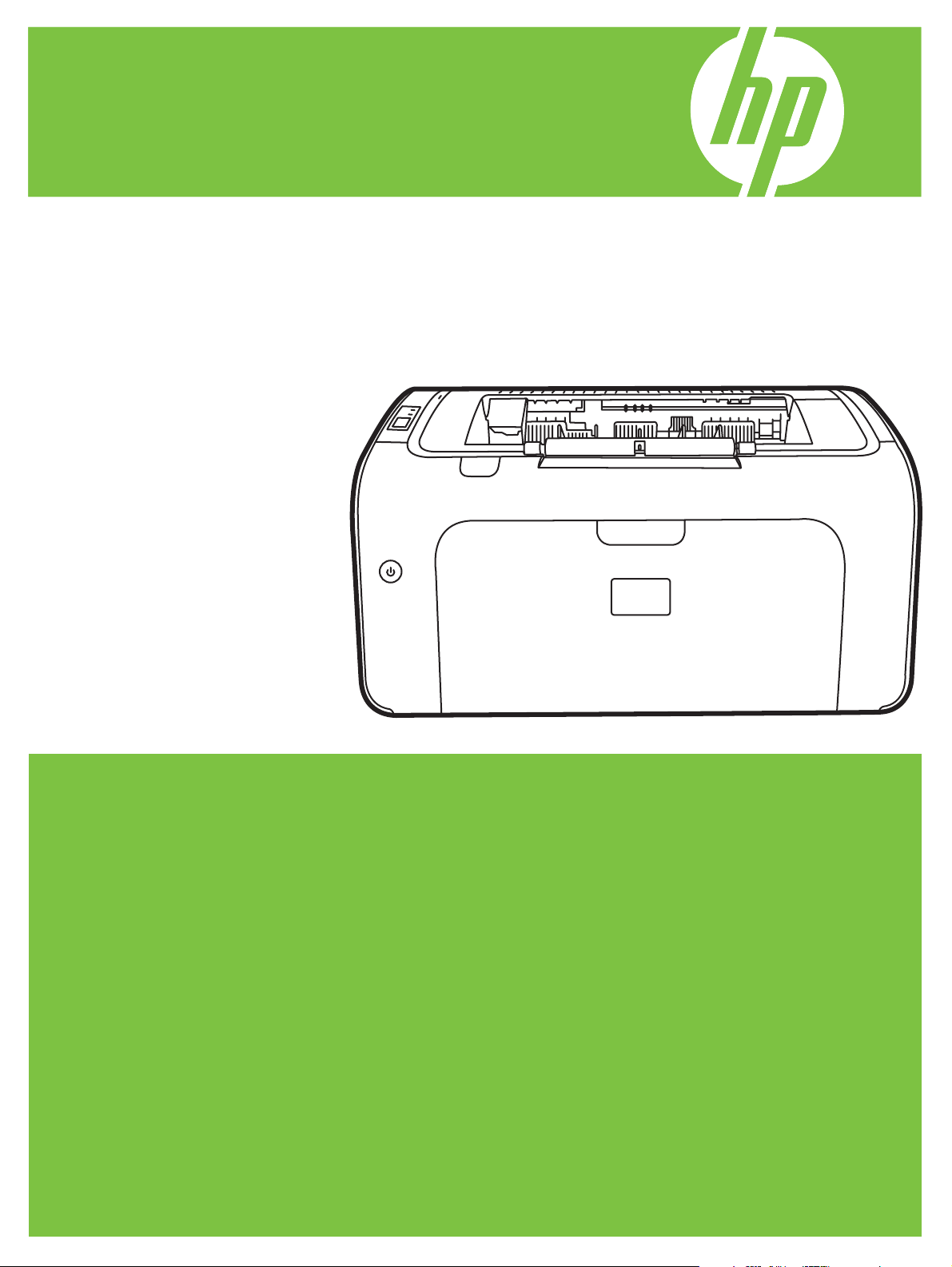
HP LaserJet P1000 og P1500 serien
Brugervejledning
Page 2
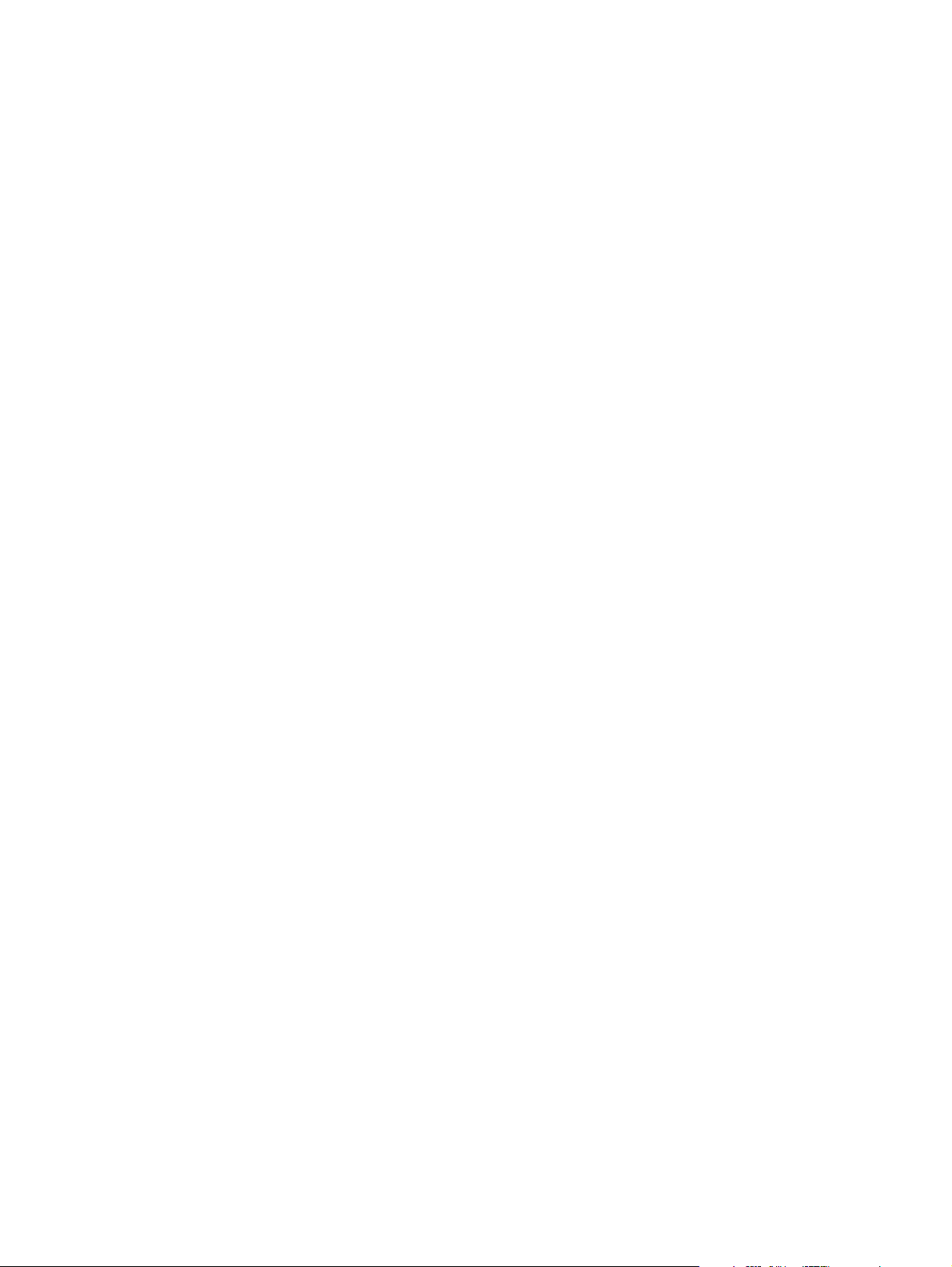
Page 3
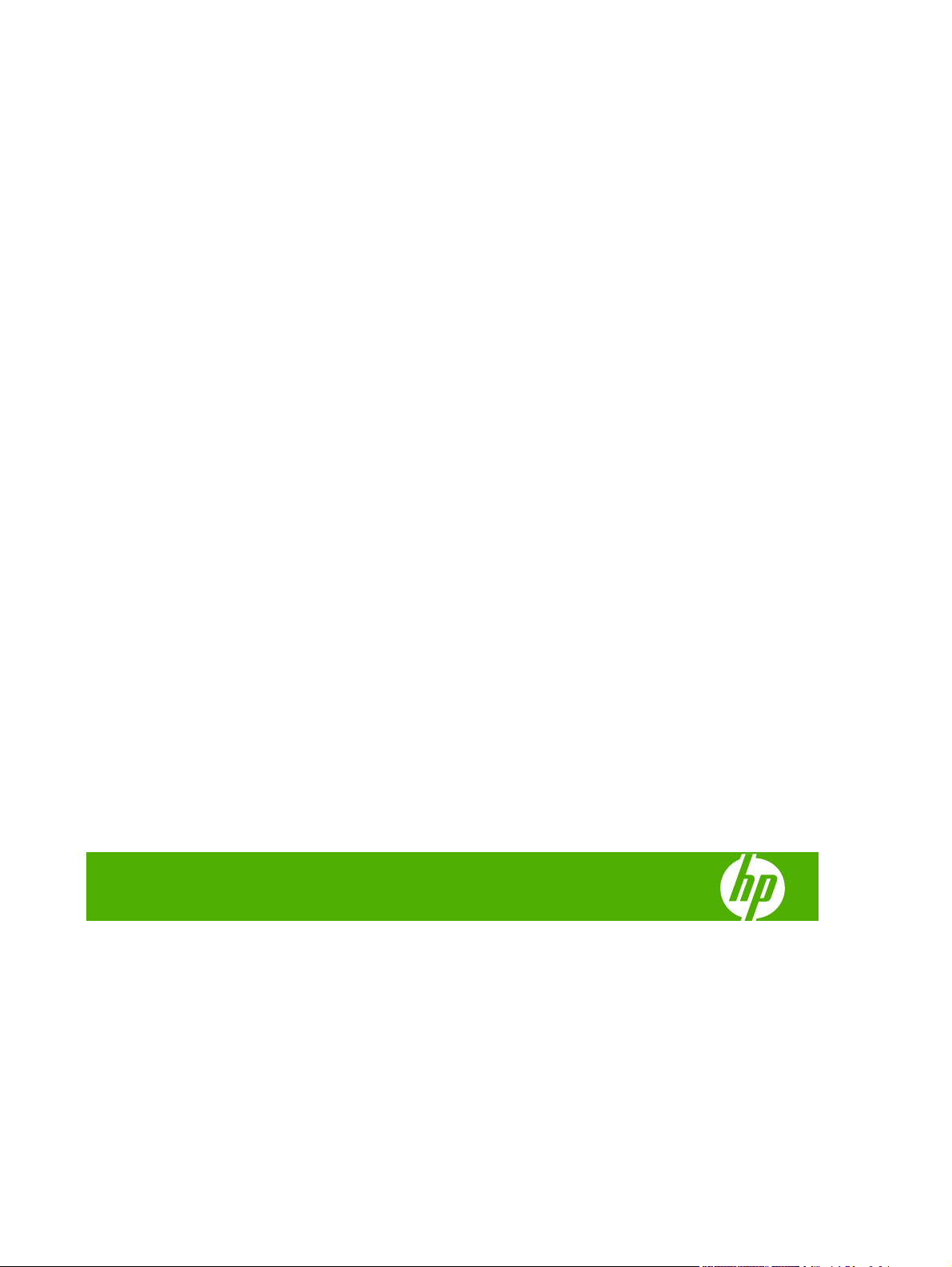
HP LaserJet P1000 og P1500 serien
Brugervejledning
Page 4
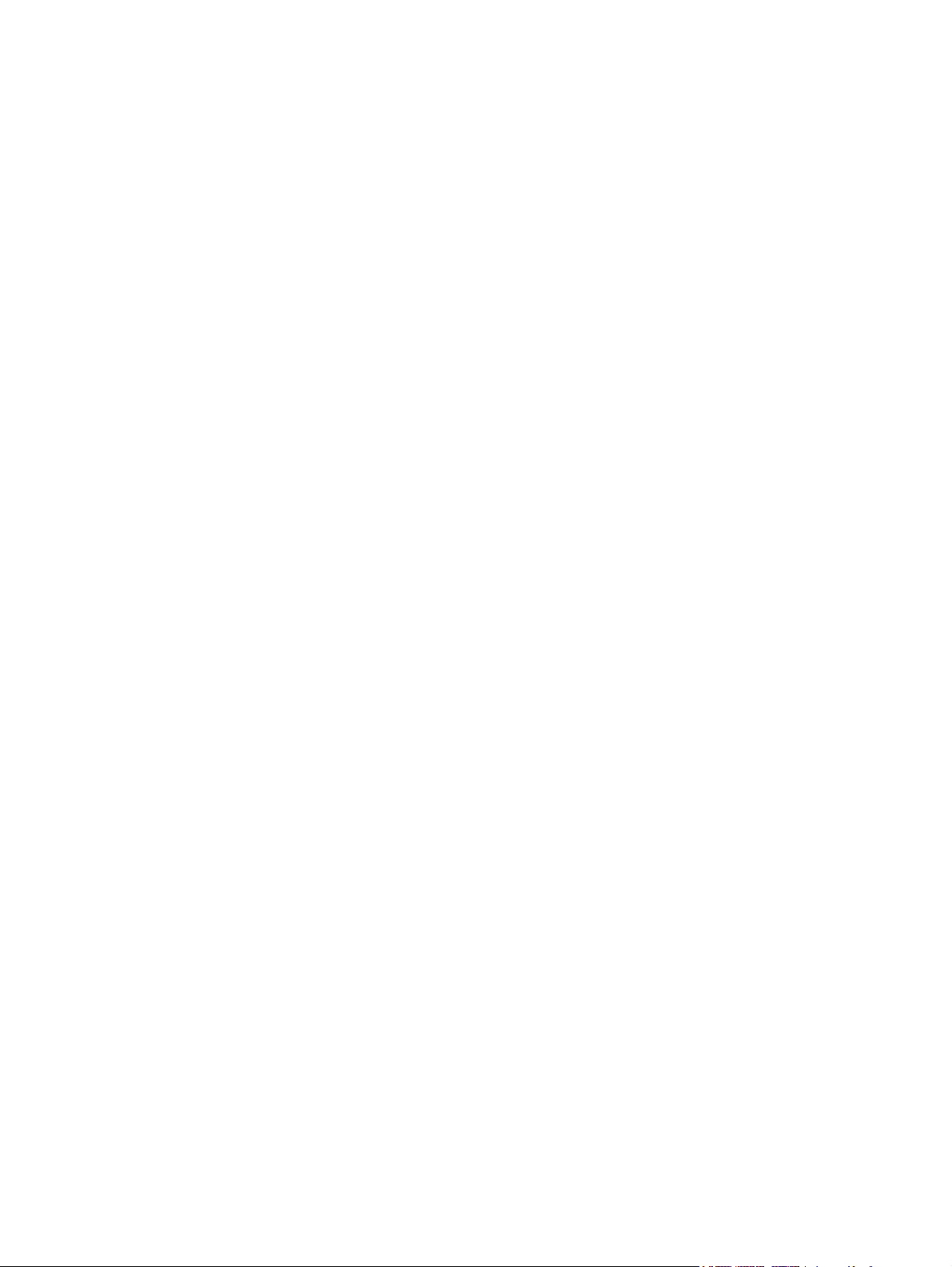
Copyright og licens
© 2007 Copyright Hewlett-Packard
Development Company, L.P.
Reproduktion, tilpasning eller oversættelse
er, uden forudgående skriftlig tilladelse,
forbudt, for så vidt det ikke er udtrykkeligt
tilladt i henhold til loven om ophavsret.
Oplysningerne i dette dokument kan ændres
uden forudgående varsel.
De eneste garantier for HP-produkter og serviceydelser er at finde i de udtrykkelige
garantierklæringer, der følger med
produkterne og tjenesteydelserne. Intet heri
skal opfattes som en ekstra garanti. HP er
ikke ansvarlig for tekniske eller redaktionelle
fejl eller mangler heri.
Varenummer: CB410-90989
Edition 1, 12/2007
Varemærker
Microsoft
®
, Windows® og Windows NT® er
varemærker registreret i USA tilhørende
Microsoft Corporation.
PostScript
®
er et registreret varemærke
tilhørende Adobe Systems Incorporated.
Page 5
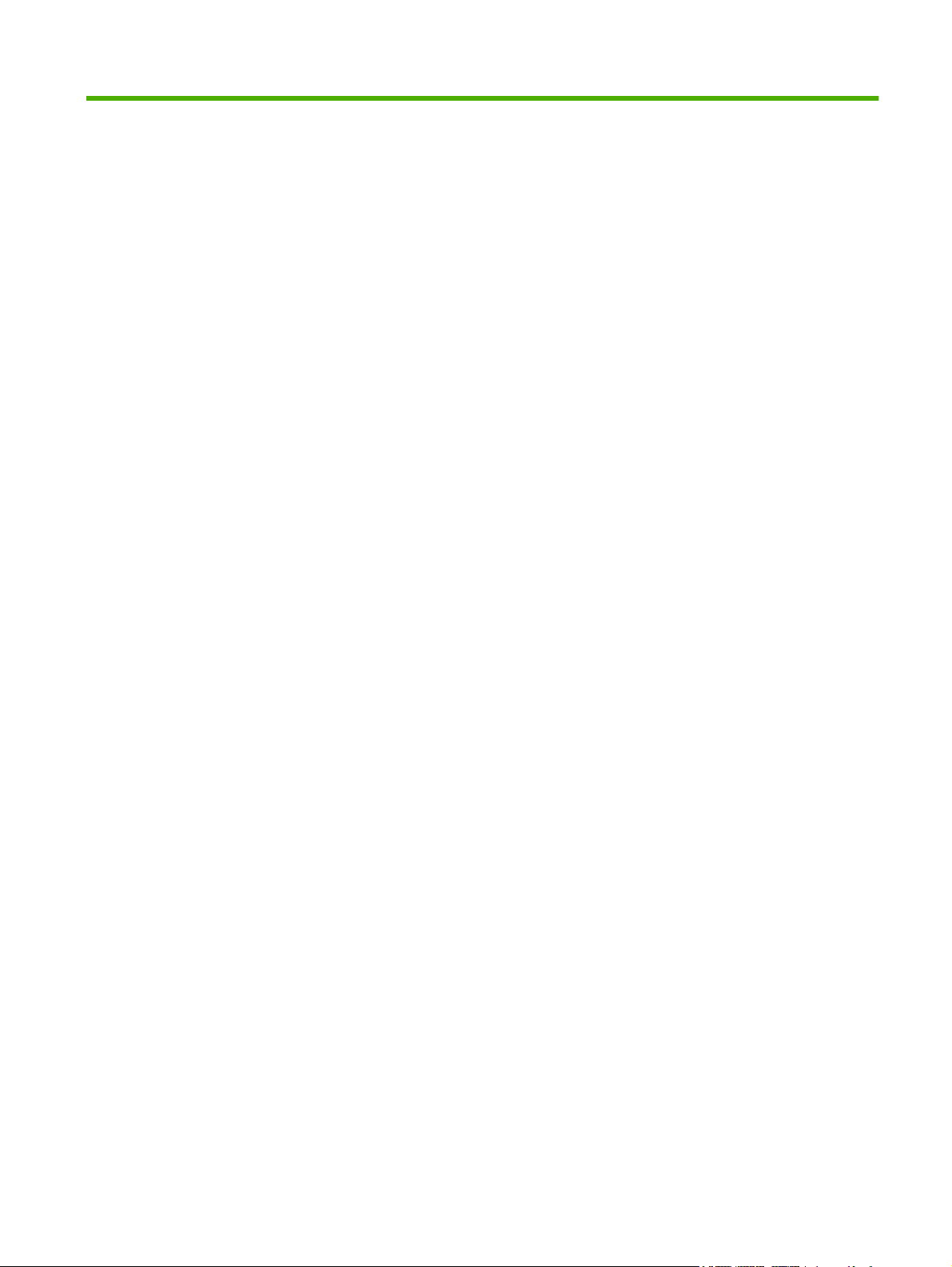
Indholdsfortegnelse
1 Produktoplysninger
Produktkonfigurationer ......................................................................................................................... 2
Produktfunktioner ................................................................................................................................. 3
Identificer produktdele .......................................................................................................................... 4
HP LaserJet P1000 serien ................................................................................................... 4
HP LaserJet P1500 serien ................................................................................................... 5
2 Kontrolpanel
HP LaserJet P1000 serien ................................................................................................................... 8
HP LaserJet P1500 serien ................................................................................................................... 9
3 Produktsoftware
Understøttede operativsystemer ........................................................................................................ 12
Understøttede netværkssystemer (kun HP LaserJet P1500 netværksmodeller) ............................... 13
Enhedstilslutninger ............................................................................................................................. 14
Software til Windows .......................................................................................................................... 16
Software til Macintosh ........................................................................................................................ 18
USB-tilslutninger ................................................................................................................ 14
Netværkstilslutninger (kun HP LaserJet P1500 netværksmodeller) .................................. 14
Tilslutning af enheden til netværket .................................................................. 14
Installer printersoftwaren til netværksenheden ................................................. 15
Windows-printerdrivere ...................................................................................................... 16
Printerindstillinger (driver) ................................................................................. 16
Online Hjælp til printeregenskaber .................................................................... 16
Prioriteter for udskriftsindstillinger ..................................................................... 16
Yderligere Windows-drivertyper (HP LaserJet P1500 netværksmodeller) ........ 16
Installation af Windows-printersoftwaren .......................................................... 17
Sådan installerer du printersoftwaren for Windows Server 2003
(kun printerdriver), Windows 98SE og Me (kun driver) ..................... 17
Sådan installerer du printersoftware for Windows 2000 og XP ........ 17
Ændring af printerdriverindstillinger til Windows ............................................... 17
Integreret webserver (kun HP LaserJet P1500 netværksmodeller) ................................... 17
Macintosh-printerdrivere .................................................................................................... 18
Installation af Macintosh-printerdriveren ........................................................... 18
DAWW iii
Page 6
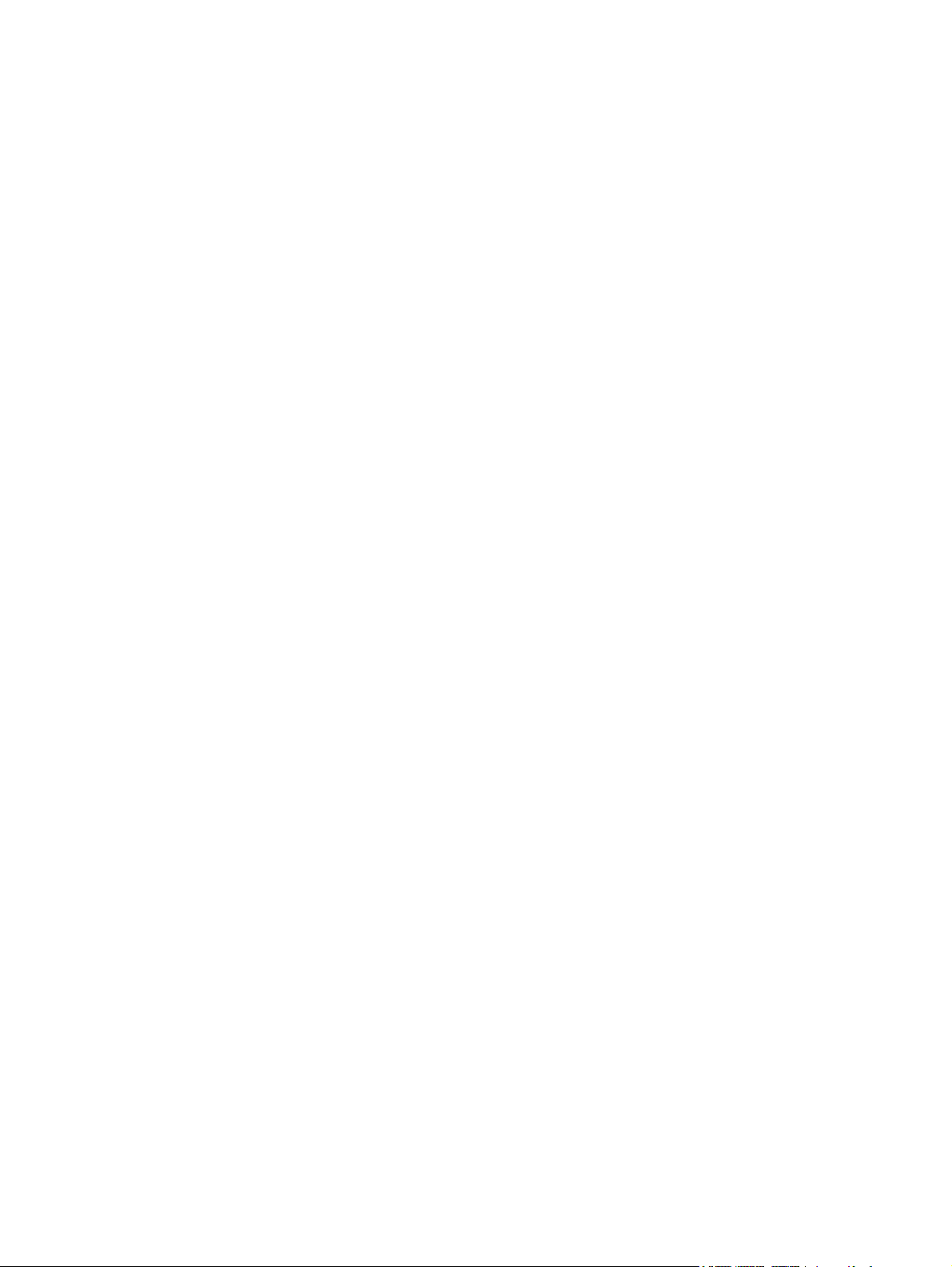
Konfigurering af Macintosh-printerdriveren ....................................................... 18
4 Understøttet papir og andre medier
Oplysninger om anvendelse af medier ............................................................................................... 22
Understøttede medieformater ............................................................................................................ 23
Valg af udskriftsmedie ........................................................................................................................ 24
Medier, der kan beskadige enheden ................................................................................. 24
Medier som bør undgås ..................................................................................................... 24
Specielle medier til udskrivning .......................................................................................................... 25
Konvolutter ......................................................................................................................... 25
Etiketter .............................................................................................................................. 25
Transparenter .................................................................................................................... 26
Brevpapir eller fortrykte formularer .................................................................................... 26
Kraftigt papir ...................................................................................................................... 26
5 Udskrivningsopgaver
Indstillinger for udskriftskvalitet .......................................................................................................... 28
Ilægning af medie ............................................................................................................................... 29
Prioritetsindføringsrille (kun HP LaserJet P1006/P1009/P1500 serien) ............................ 29
Hovedpapirbakke ............................................................................................................... 29
Bakkejustering til korte medier (kun HP LaserJet P1002/P1003/P1004/P1005) ............... 29
Udskrivning på specialmedier ............................................................................................................ 31
Printerdriveren ændres, så den svarer til medieformat og -type ........................................ 31
Udskriftstyper og kapacitet for bakker ............................................................................... 31
Udskrivning på begge sider af papiret (manuel tosidet udskrivning) ................................. 32
Udskrivning af flere sider på et enkelt ark papir (N-op-udskrivning) .................................. 34
Udskrivning af brochurer .................................................................................................... 34
Udskrivning af vandmærker ............................................................................................... 35
Udskrivning af spejlvendte billeder .................................................................................... 36
Annullering af et udskriftsjob .............................................................................................................. 37
6 Styring og vedligeholdelse
Udskiftning af printerpatronen ............................................................................................................ 40
Printerinformationssider ..................................................................................................................... 42
Demoside ........................................................................................................................... 42
Konfigurationsside ............................................................................................................. 42
Statusside for forbrugsvarer .............................................................................................. 42
Integreret webserver (kun HP LaserJet P1500 netværksmodeller) ................................................... 43
Åbning af den integrerede webserver ................................................................................ 43
Oplysninger, fane ............................................................................................................... 44
Fanen indstillinger .............................................................................................................. 44
Fanen Netværk .................................................................................................................. 44
Links .................................................................................................................................. 44
iv DAWW
Page 7
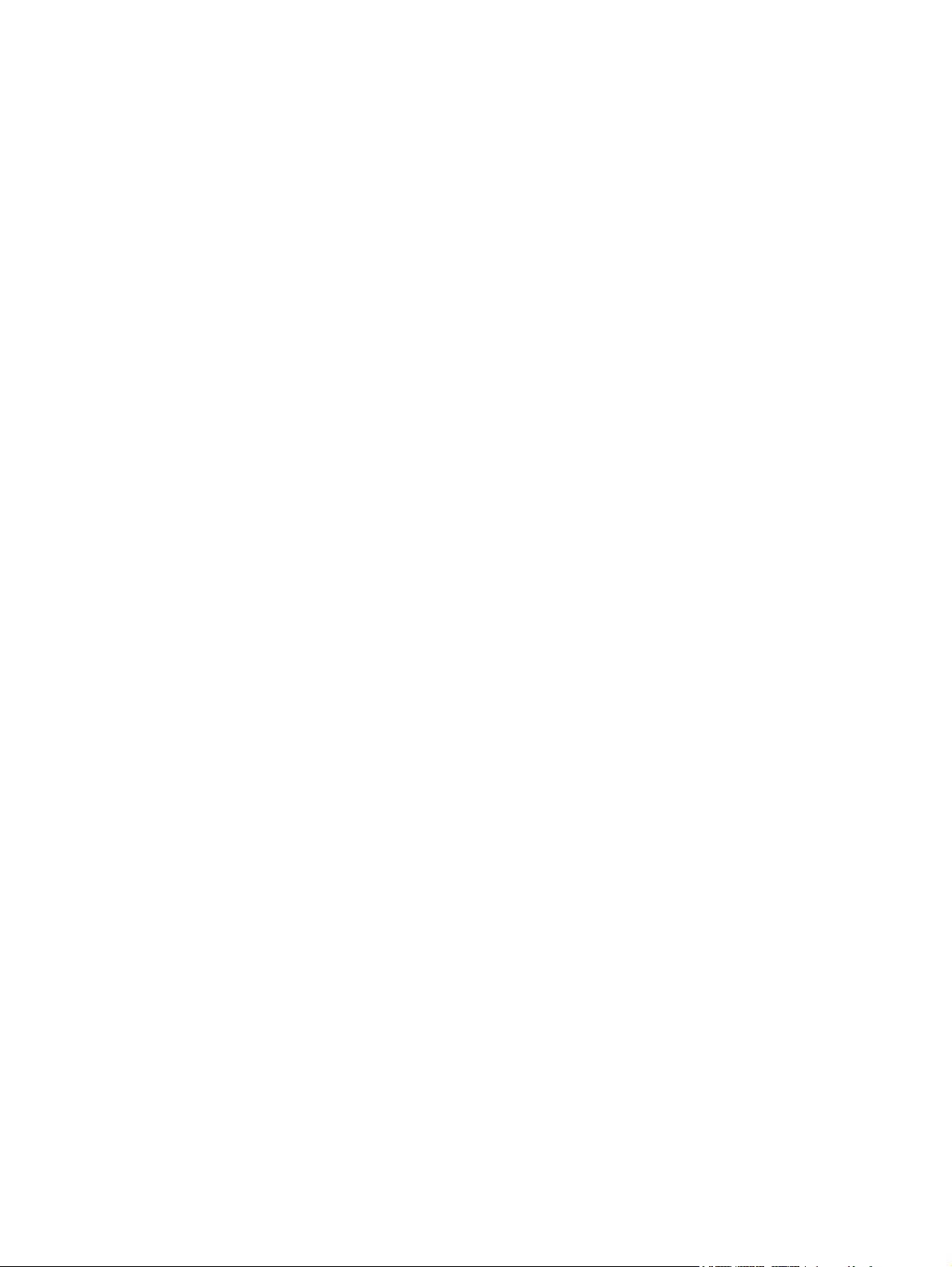
Administration af forbrugsvarer .......................................................................................................... 45
Rengøring af enheden ........................................................................................................................ 47
Udskiftning af opsamlingsvalsen ........................................................................................................ 50
Rengøring af opsamlingsvalsen ......................................................................................................... 53
Udskiftning af printerens separator .................................................................................................... 54
EconoMode ........................................................................................................................................ 57
7 Problemløsning
Kontrolliste til problemløsning ............................................................................................................ 60
Statusindikatormønstre ...................................................................................................................... 63
Afhjælpning af papirstop ..................................................................................................................... 66
Forbedring af udskriftskvaliteten ........................................................................................................ 69
Forbrugsvarers levetid ....................................................................................................... 45
Kontrol og bestilling af forbrugsvarer ................................................................................. 45
Retningslinjer til opbevaring af forbrugsvarer .................................................................... 45
Udskiftning og genbrug af forbrugsvarer ........................................................................... 45
Omfordeling af toner .......................................................................................................... 46
HP's politik vedrørende forbrugsvarer, der ikke er fra HP ................................................. 46
Nulstilling af enheden i forbindelse med ikke-originale forbrugsvarer ............... 46
HP's websted for antiforfalskning af forbrugsvarer ............................................................ 46
Rengøring af printerpatronområdet ................................................................................... 47
Rensning af enhedens papirgang ...................................................................................... 49
Trin 1: Er enhedsopsætningen korrekt? ............................................................................ 60
Trin 2: Lyser indikatoren Klar? ........................................................................................... 60
Trin 3: Kan du udskrive en konfigurationsside? ................................................................. 60
Trin 4: Er udskriftskvaliteten tilfredsstillende? .................................................................... 61
Trin 5: Kommunikerer enheden med computeren? ........................................................... 61
Trin 6: Ser den udskrevne side ud som forventet? ............................................................ 61
Kontakt HP support ............................................................................................................ 62
Typiske placeringer for papirstop ....................................................................................... 66
Fjernelse af et fastklemt ark ............................................................................................... 66
Lys eller falmet udskrift ...................................................................................................... 69
Tonerpletter ....................................................................................................................... 69
Udfald ................................................................................................................................ 69
Lodrette streger ................................................................................................................. 70
Grå baggrund ..................................................................................................................... 70
Tonerudtværing ................................................................................................................. 70
Løs toner ............................................................................................................................ 71
Gentagne lodrette mærker ................................................................................................. 71
Misdannede tegn ............................................................................................................... 71
Skæv side .......................................................................................................................... 72
Bøjning eller bølger ............................................................................................................ 72
Krøllet eller foldet papir ...................................................................................................... 72
DAWW v
Page 8
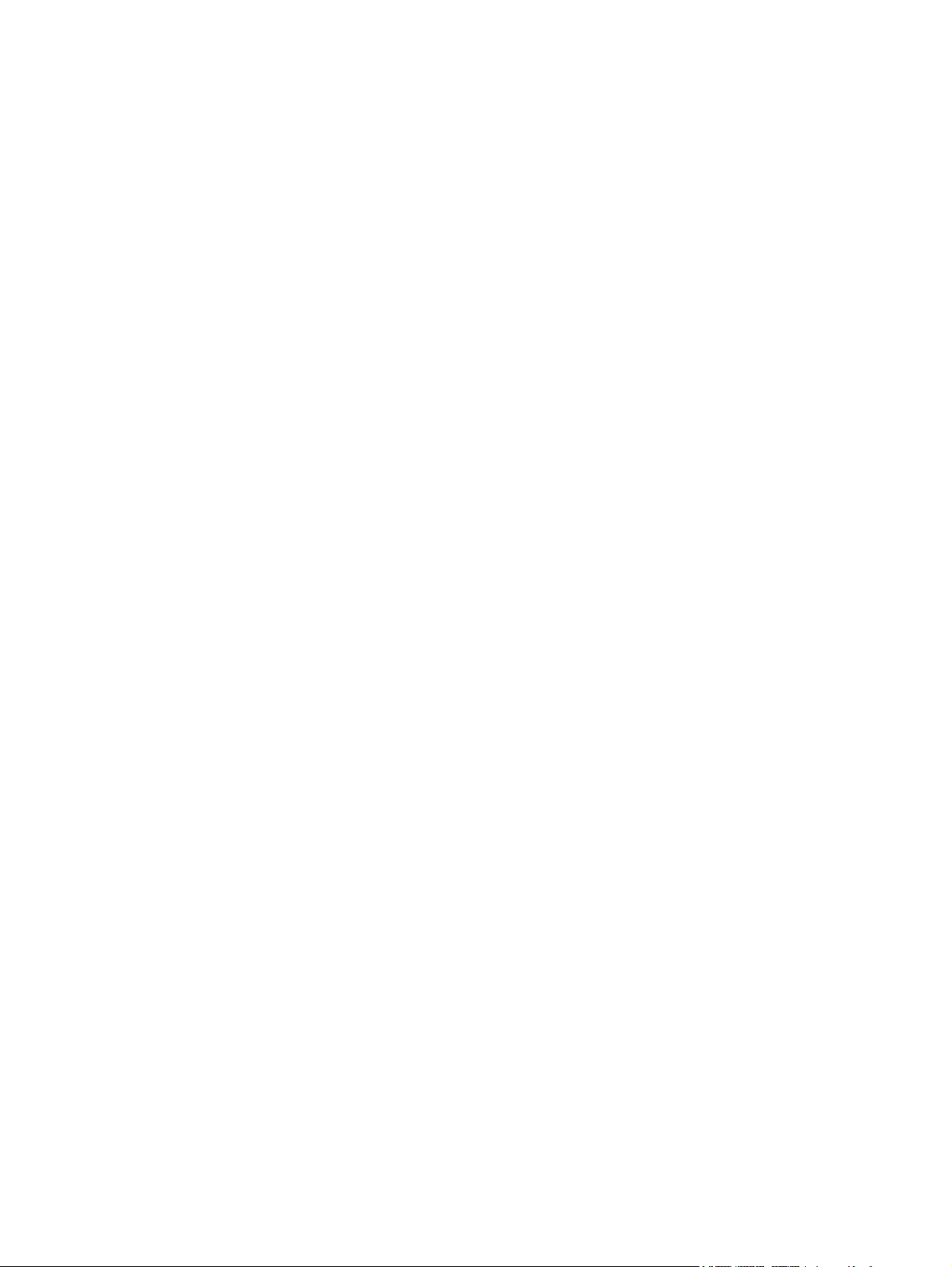
Spredt toner ....................................................................................................................... 72
Medieproblemløsning ......................................................................................................................... 73
Den udskrevne side afviger fra den side, der blev vist på skærmen .................................................. 74
Forvansket, forkert eller ufuldstændig tekst ....................................................................... 74
Manglende grafik eller tekst eller blanke sider ................................................................... 74
Sideformatet er anderledes end på andre HP LaserJet-printere ....................................... 74
Grafikkvalitet ...................................................................................................................... 75
Problemer med printersoftwaren ........................................................................................................ 76
Almindelige problemer i Macintosh .................................................................................................... 77
Problemløsning for opsætning af netværk ......................................................................................... 80
Tillæg A Forbrugsvarer og ekstraudstyr
Bestil forbrugsvarer og ekstraudstyr ................................................................................................... 82
Tillæg B Service og support
Hewlett-Packards erklæring om begrænset garanti ........................................................................... 84
Customer Self Repair-garantiservice ................................................................................................. 85
Hewlett-Packards softwarelicensaftale ............................................................................................... 86
Begrænset garanti for printerpatroner og billedtromler ...................................................................... 87
HP Kundeservice ................................................................................................................................ 88
Mulighed for support og service ......................................................................................................... 90
HP Care Pack™ service og serviceaftaler ......................................................................... 90
Retningslinjer for emballering af enheden .......................................................................................... 91
Tillæg C Enhedsspecifikationer
Tillæg D Lovgivningsmæssige oplysninger
Overensstemmelse med FCC-bestemmelser .................................................................................... 96
Overensstemmelseserklæring for HP LaserJet P1000 serien ........................................................... 97
Overensstemmelseserklæring for HP LaserJet P1500 serien ........................................................... 98
Lovgivningsmæssige erklæringer ....................................................................................................... 99
Erklæring om lasersikkerhed ............................................................................................. 99
Canadiske DOC-bestemmelser ......................................................................................... 99
Koreansk EMI-erklæring .................................................................................................... 99
Lasererklæring for Finland ............................................................................................... 100
Tabel for stoffer (Kina) ..................................................................................................... 101
Miljøbeskyttelsesprogram ................................................................................................................. 102
Beskyttelse af miljøet ....................................................................................................... 102
Ozonproduktion ............................................................................................................... 102
Strømforbrug .................................................................................................................... 102
Tonerforbrug .................................................................................................................... 102
Papirforbrug ..................................................................................................................... 102
Plastik .............................................................................................................................. 102
vi DAWW
Page 9
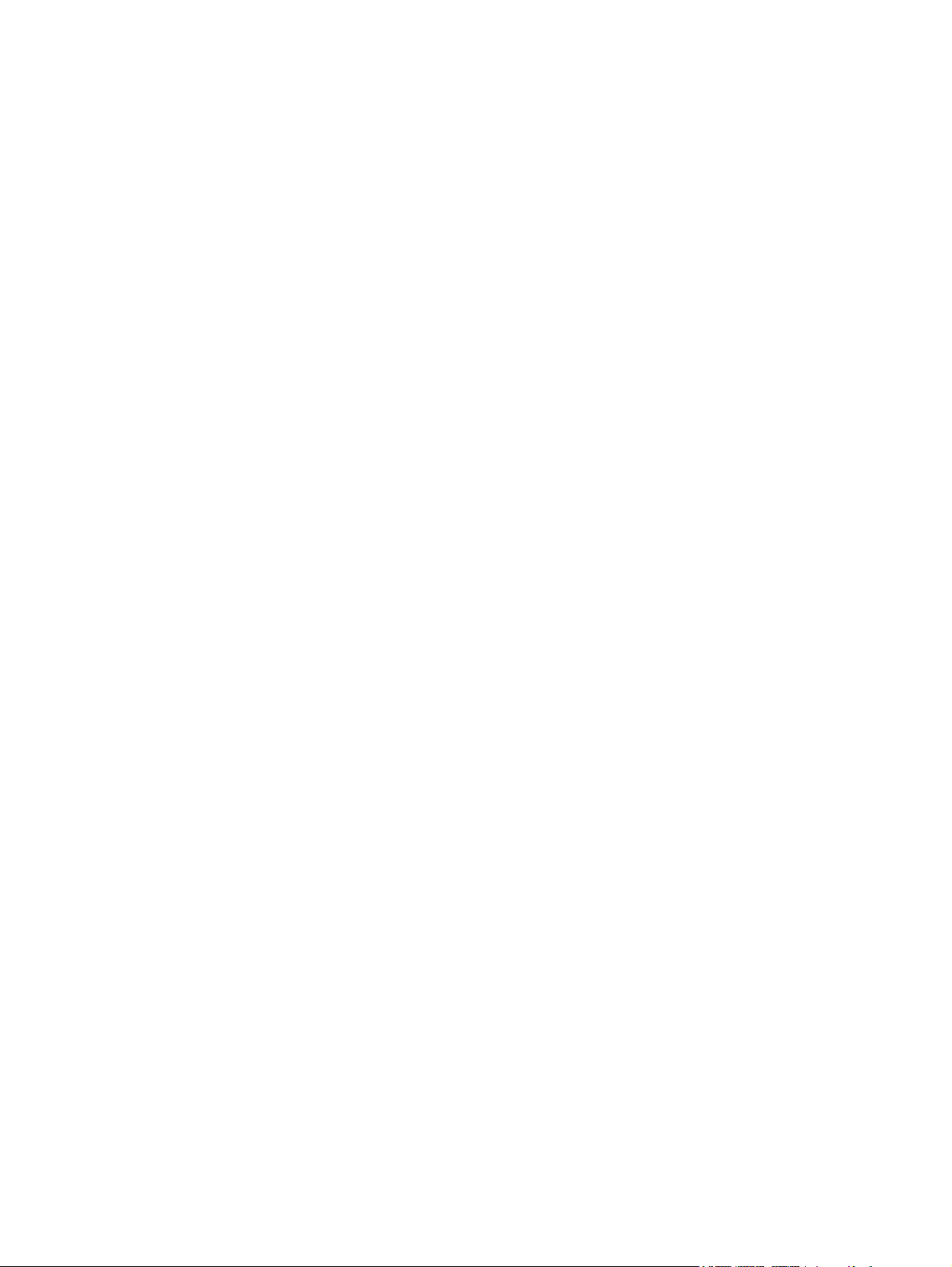
HP LaserJet-forbrugsvarer til udskrivning ........................................................................ 102
Oplysninger om returnering og genbrug .......................................................................... 103
USA og Puerto Rico ........................................................................................ 103
Returnering af flere patroner (to eller otte patroner) ....................... 103
Enkelt returnering ........................................................................... 103
Forsendelse .................................................................................... 103
Returnering uden for USA ............................................................................... 103
Papir ................................................................................................................................ 103
Begrænsninger i materialet .............................................................................................. 103
Bortskaffelse af produktaffald i private husholdninger i EU ............................................. 104
Dataark vedrørende materialesikkerhed (MSDS) ............................................................ 104
Kilder med yderligere oplysninger ................................................................................... 104
Indeks ............................................................................................................................................................... 105
DAWW vii
Page 10
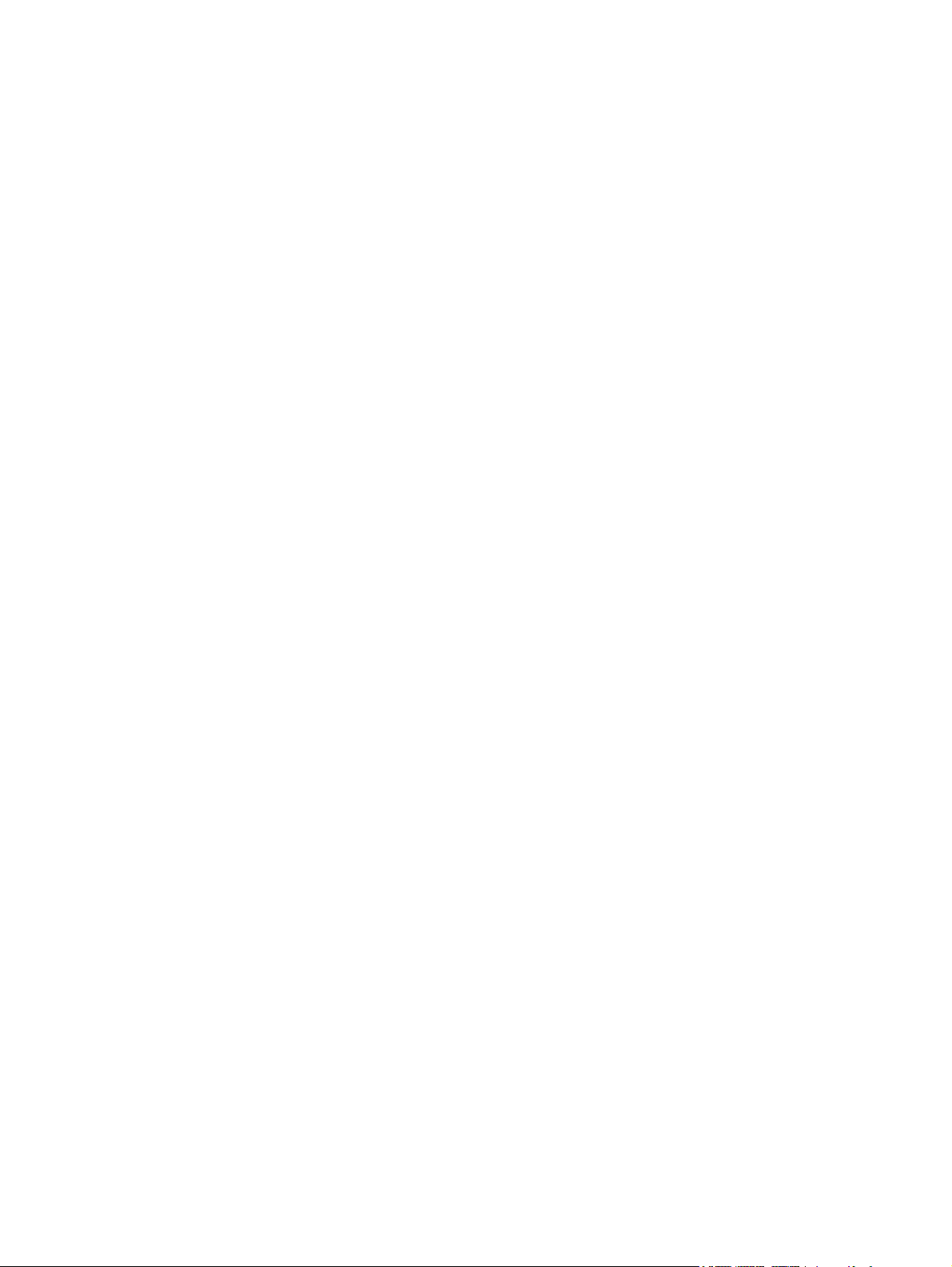
viii DAWW
Page 11
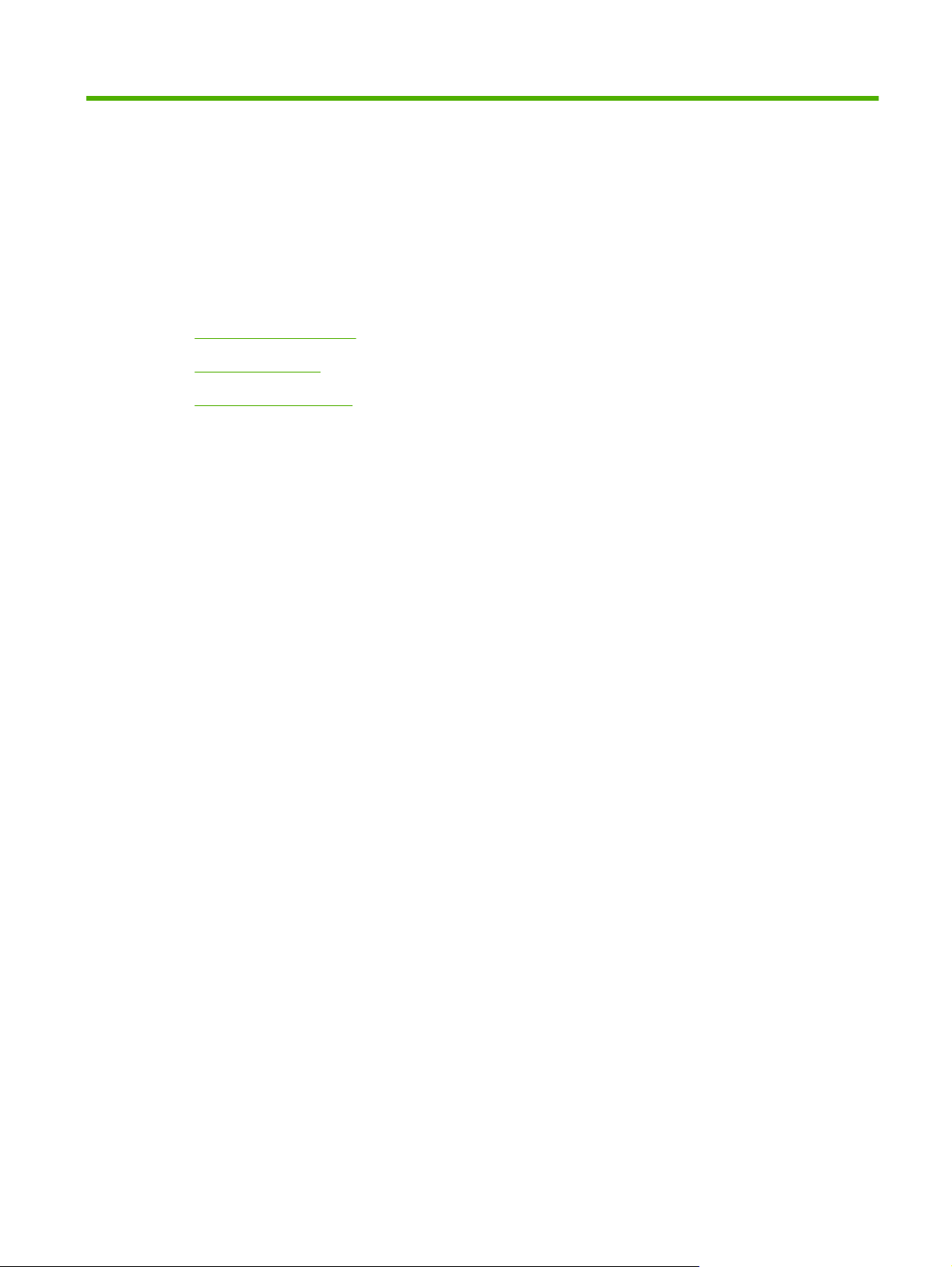
1 Produktoplysninger
Produktkonfigurationer
●
Produktfunktioner
●
Identificer produktdele
●
DAWW 1
Page 12

Produktkonfigurationer
HP LaserJet P1000 serien HP LaserJet P1500 serien
Levering af første side: < 8 sekunder
●
Hastighed: 14 A4-sider pr. minut (ppm), 15 Letter-format
●
pr. minut (ppm)
Bakke: 150-arks universalbakke.
●
Forbindelse: USB 2.0-højhastighedsport.
●
kun HP LaserJet P1006/P1009).
Levering af første side: < 8 sekunder
●
Hastighed: 22 A4-sider pr. minut (ppm), 17 Letter-format
●
pr. minut (ppm).
Bakke: Prioriteret 10-arksindføring og 150-arks
●
universalbakke.
Forbindelse: USB 2.0-højhastighedsport.
●
Levering af første side: < 6 sekunder
●
Hastighed: 22 A4-sider pr. minut (ppm), 23 Letter-format
●
pr. minut (ppm).
Bakker: Prioriteret 10-arksindføring og 250-arks
●
universalbakke.
Forbindelse: USB 2.0-højhastighedsport. Indbygget
●
netværk (kun HP LaserJet P1500 netværksmodeller).
2 Kapitel 1 Produktoplysninger DAWW
Page 13
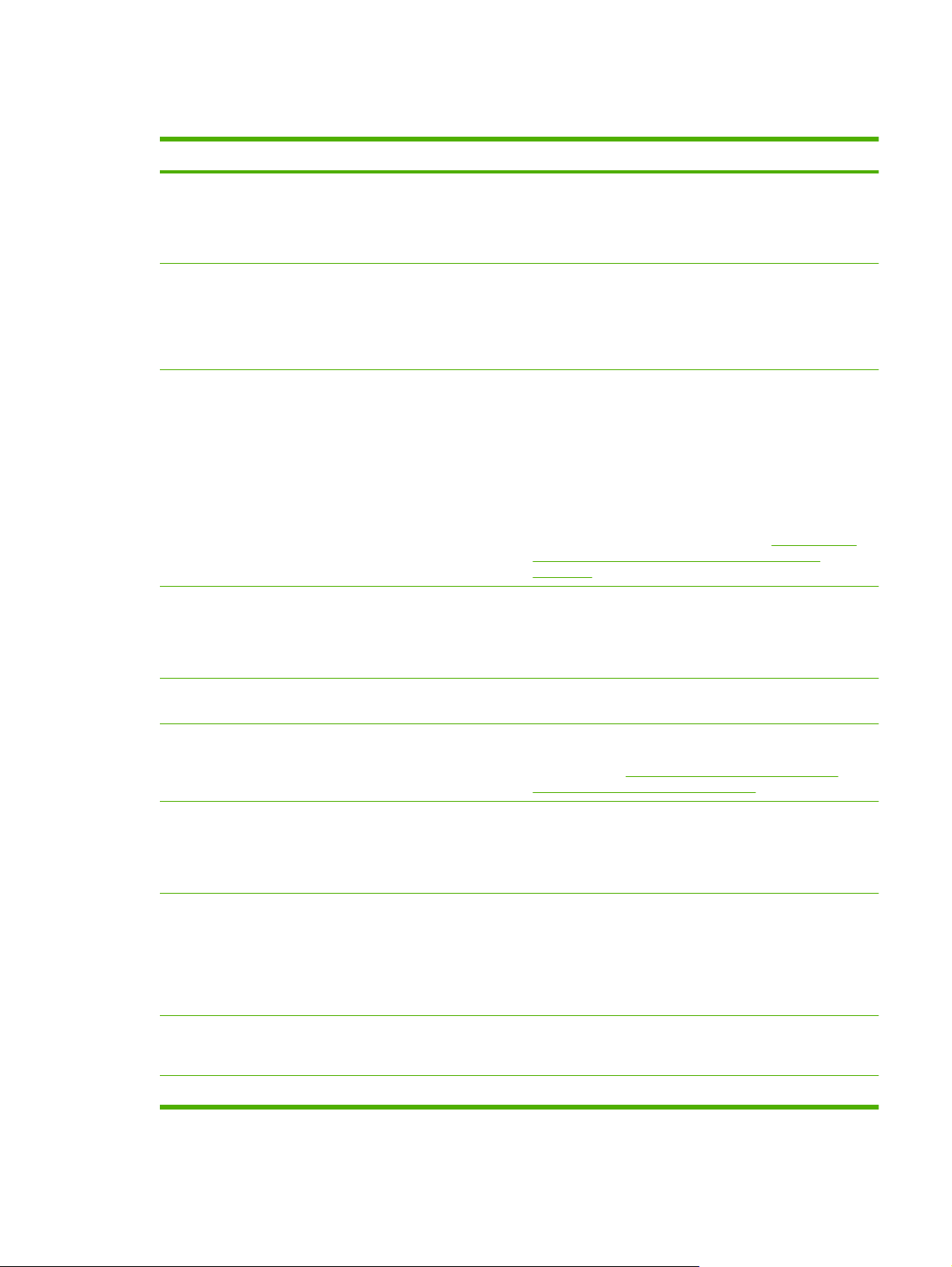
Produktfunktioner
Fordele Understøttede funktioner
Fremragende udskriftskvalitet
Brugervenlig
Fleksibel papirhåndtering
Interfaceforbindelser
HP-printerpatroner.
●
Tekst og grafik i ægte 600 x 600 dpi (punkter pr. tomme).
●
Justerbare indstillinger til optimering af udskriftskvaliteten.
●
Printerpatronen er nem at installere.
●
Let adgang til printerpatronen og papirgangen via dækslet til
●
printerpatronen.
Justering af papirbakke med én hånd.
●
Hovedbakke til brevpapir, konvolutter, etiketter,
●
transparenter, medier i specialformat, postkort og kraftigt
papir.
Prioriteret indføring til brevpapir, konvolutter, etiketter,
●
transparenter, medier i specialformat, postkort og kraftigt
papir.
En udskriftsbakke til 125 ark.
●
Udskrivning på begge sider (manuelt). Se
●
begge sider af papiret (manuel tosidet udskrivning)
på side 32.
2.0 USB-højhastighedsport
●
Indbygget intern printerserver til tilslutning til et
●
10/100Base-T-netværk (kun HP LaserJet P1500
netværksmodeller)
Udskrivning på
Energibesparelse
Økonomisk udskrivning
Udskrivning af arkivkopier
Forbrugsvarer
Brugervenlighed
Sikkerhed
Enheden sparer automatisk elektricitet ved at reducere
●
strømforbruget væsentligt, når der ikke udskrives.
Du sparer papir med funktionerne N-op-udskrivning
●
(udskrivning af mere end én side på et ark) og udskrivning på
begge sider. Se
(manuel tosidet udskrivning) på side 32.
Når du udskriver sider, der skal arkiveres i længere tid,
●
indstilles enheden med denne funktion til en tilstand, der
begrænser tonerudtværing og tonerstøv.
Vælg Archive (arkiv) som papirtype.
●
En forsyningsstatusside med måling af printerpatron viser
●
den resterende levetid. Fås ikke til ikke-originale
forbrugsvarer.
Godkendelse af originale HP-printerpatroner.
●
Nem bestilling af reservedele.
●
Onlinebrugervejledning kompatibel med tekstskærmlæsere.
●
Alle dæksler kan åbnes med én hånd.
●
Tilslutning til Kensington-lås på bagsiden af enheden.
●
Udskrivning på begge sider af papiret
DAWW Produktfunktioner 3
Page 14
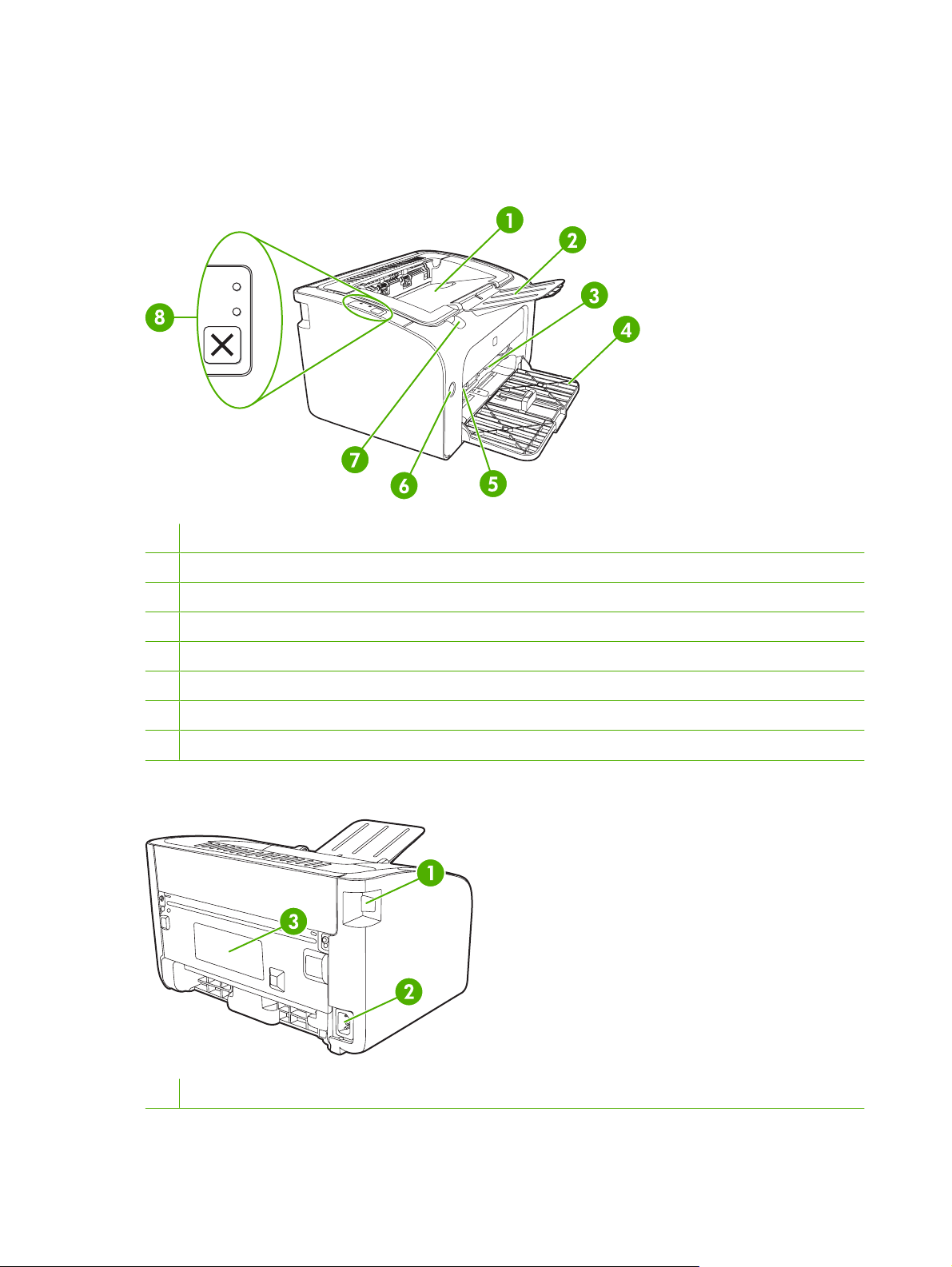
Identificer produktdele
HP LaserJet P1000 serien
Figur 1-1 HP LaserJet P1000 serien, set forfra (HP LaserJet P1006/P1009 vist).
1 Udskriftsbakke
2 Sammenklappelig udskriftsbakkeforlænger
3 Prioritetsindføringsrille
4 Sammenklappelig hovedpapirbakke
5 Forlænger til korte medier (kun HP LaserJet P1002/P1003/P1004/P1005)
6 Tænd/sluk-knap
7 Udløser for dæksel til printerpatron
8 Kontrolpanel (kontrolpanel for HP LaserJet P1006/P1009 vist)
Figur 1-2 HP LaserJet P1000 serien, set bagfra (HP LaserJet P1006/P1009 vist)
1 USB-port
4 Kapitel 1 Produktoplysninger DAWW
Page 15
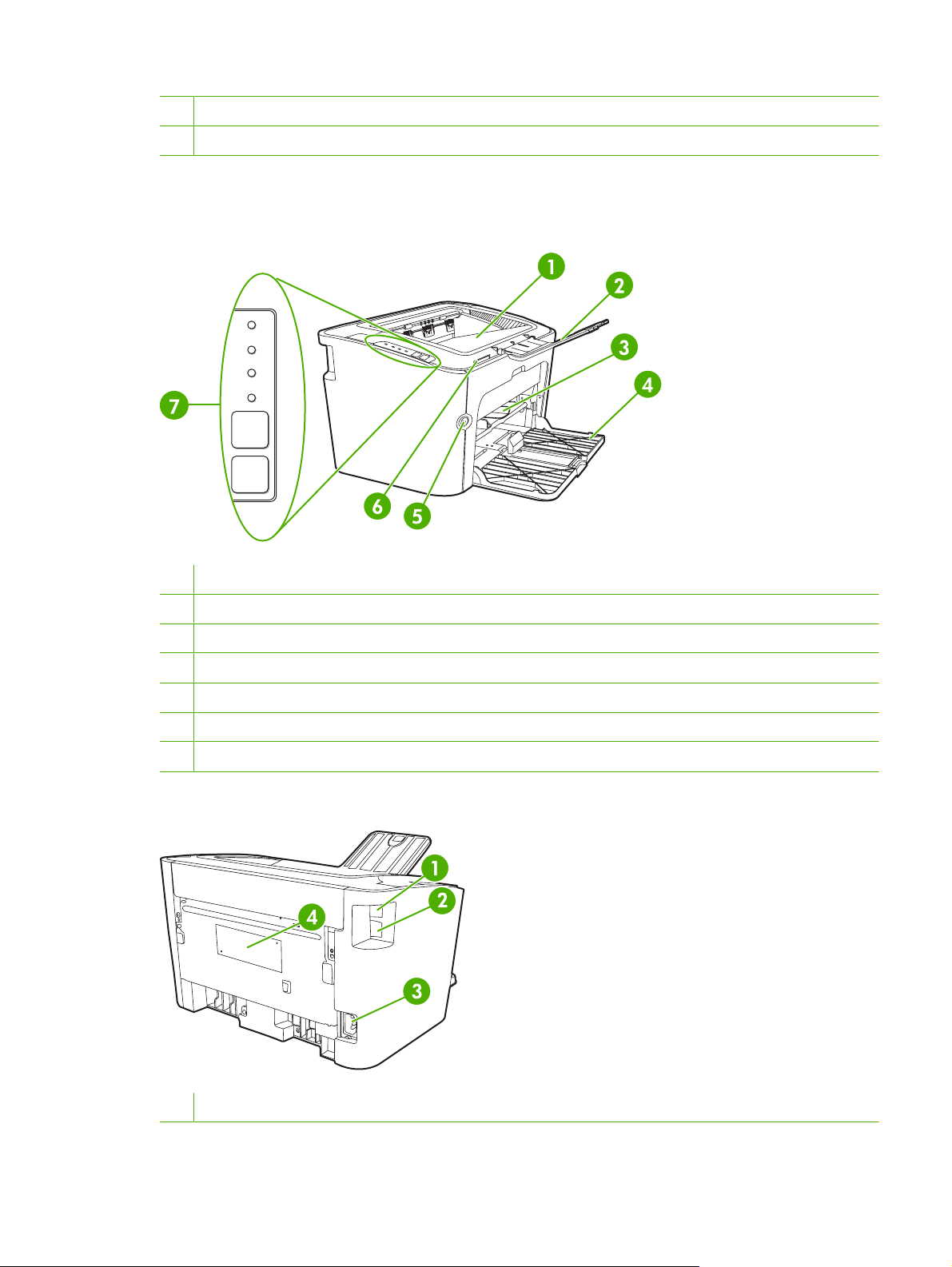
2 Strømtilslutning
3 Serienummer
HP LaserJet P1500 serien
Figur 1-3 HP LaserJet P1500 serien, set forfra (HP LaserJet P1505n vist)
1 Udskriftsbakke
2 Sammenklappelig udskriftsbakkeforlænger
3 Prioritetsindføringsrille
4 Papirbakke
5 Tænd/sluk-knap
6 Udløser for dæksel til printerpatron
7 Kontrolpanel
Figur 1-4 HP LaserJet P1500 serien, set bagfra (HP LaserJet P1505n vist)
1 USB-port
DAWW Identificer produktdele 5
Page 16
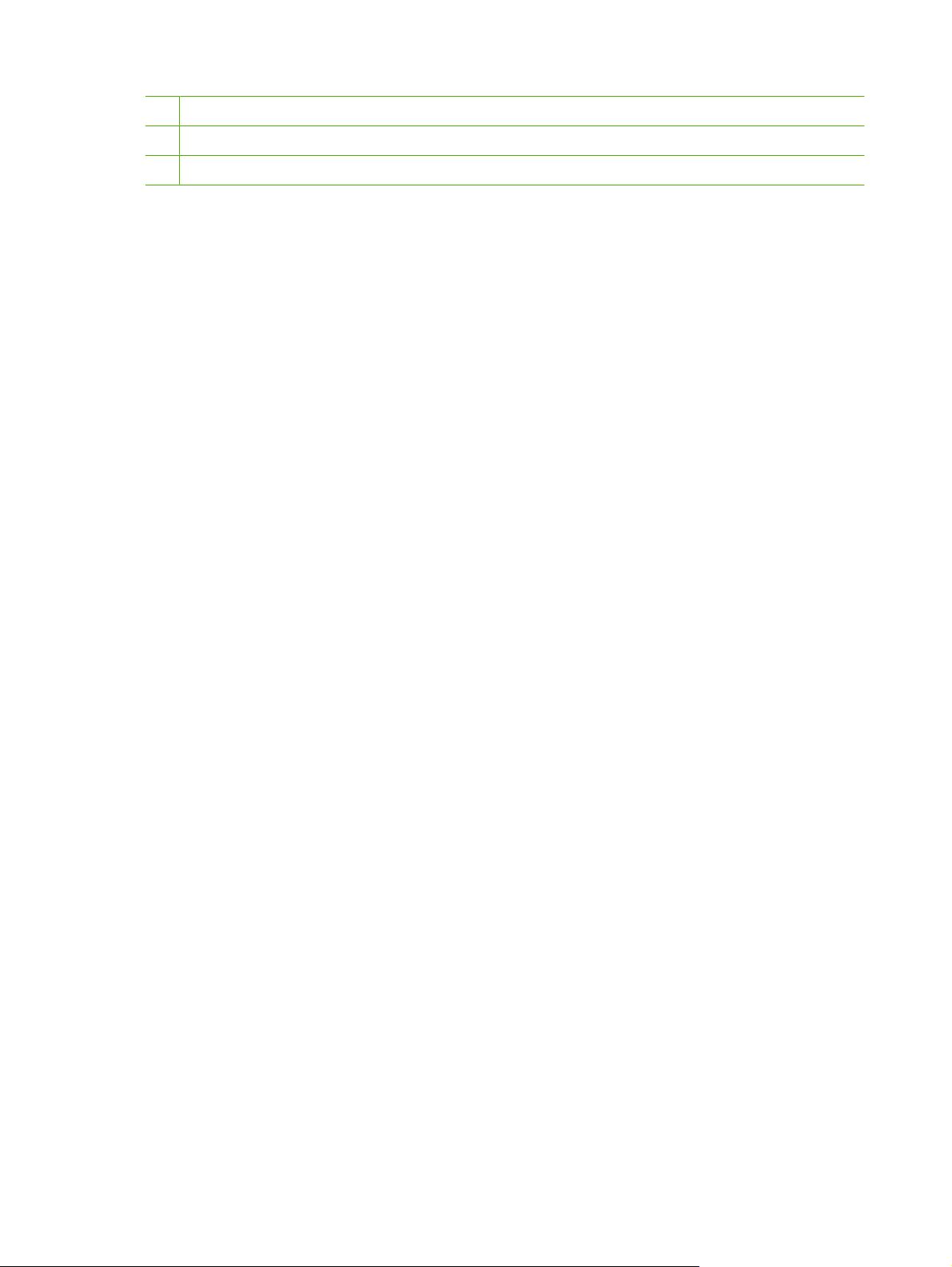
2 HP intern netværksport (kun HP LaserJet P1500 netværksmodeller)
3 Strømtilslutning
4 Serienummer
6 Kapitel 1 Produktoplysninger DAWW
Page 17
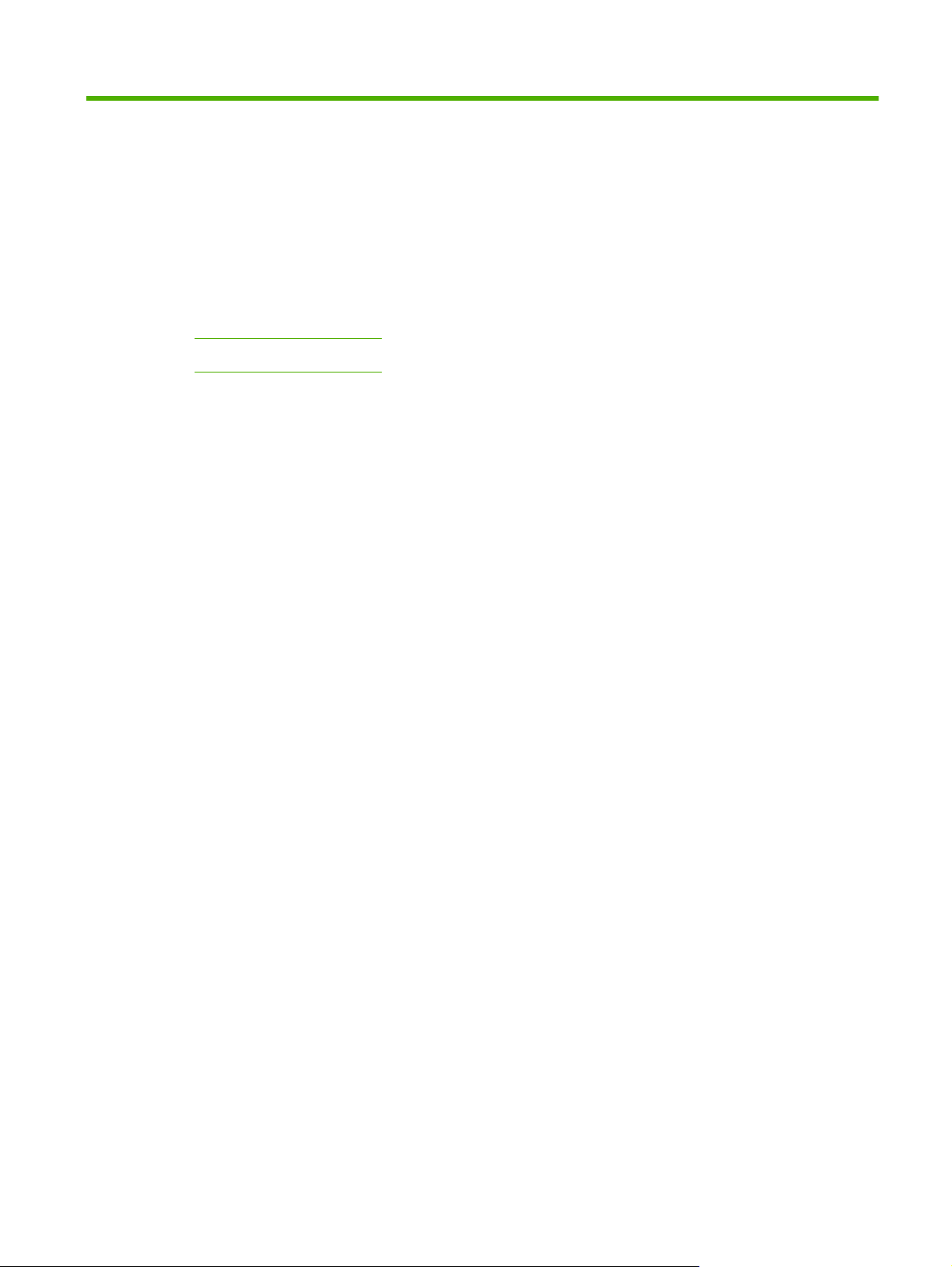
2 Kontrolpanel
HP LaserJet P1000 serien
●
HP LaserJet P1500 serien
●
DAWW 7
Page 18
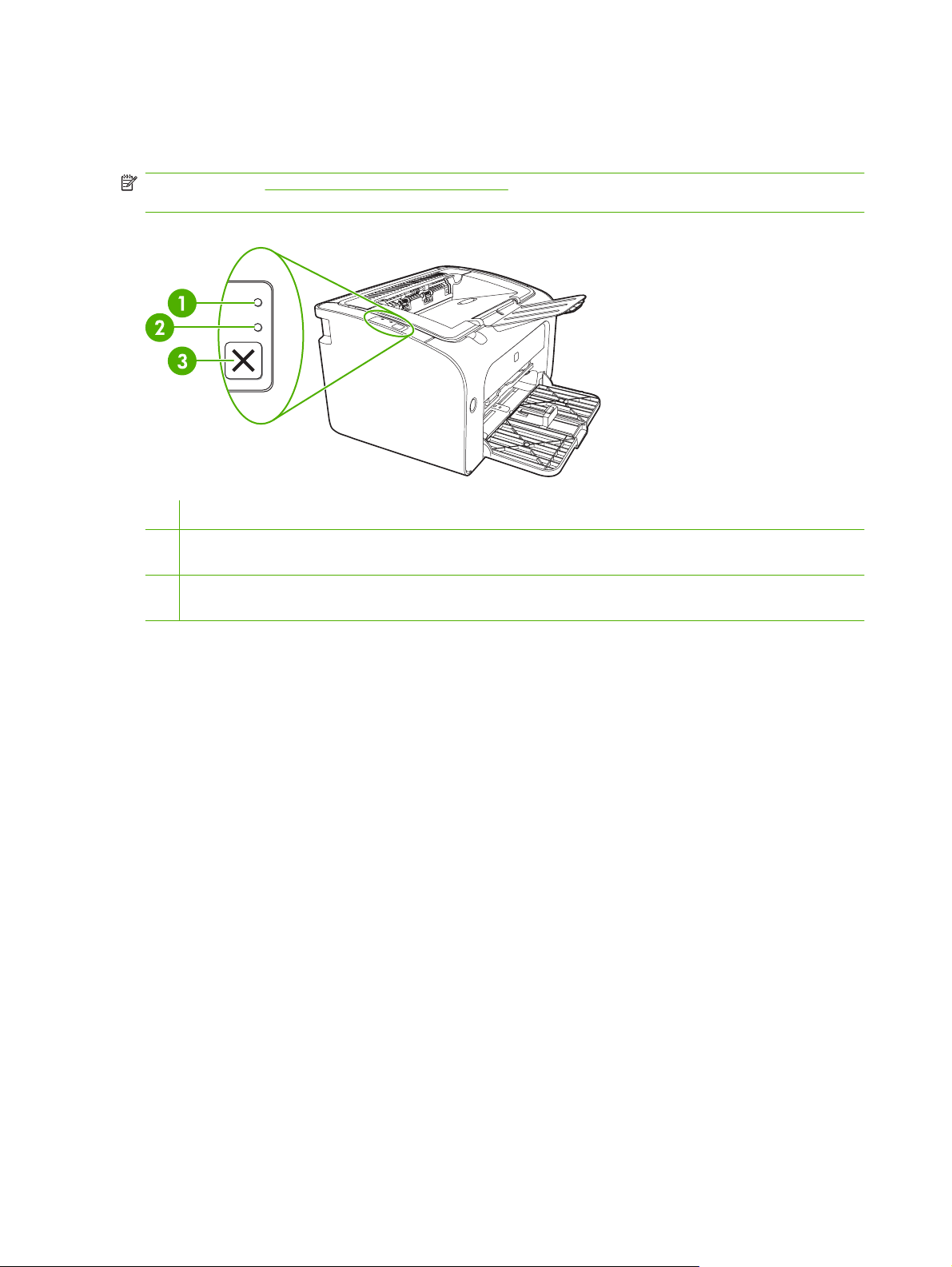
HP LaserJet P1000 serien
Kontrolpanelet for HP LaserJet P1000 serien har to lamper og én knap.
BEMÆRK: Se Statusindikatormønstre på side 63 for at få en beskrivelse af lampernes
indikatormønstre.
Figur 2-1 Kontrolpanel for HP LaserJet P1000 serien (HP LaserJet P1006/P1009 vist)
1 Eftersyn-indikator: Angiver, at dækslet til printerpatronen er åbent, eller der er opstået andre fejl.
2 Klar-indikator: Når enheden er klar til at udskrive, blinker Klar-indikatoren. Når enheden behandler data, blinker Klar-
indikatoren.
3 Annuller-knap: Hvis du vil annullere det igangværende udskriftsjob, skal du trykke på knappen Annuller (kun HP LaserJet
P1006/P1009).
8 Kapitel 2 Kontrolpanel DAWW
Page 19
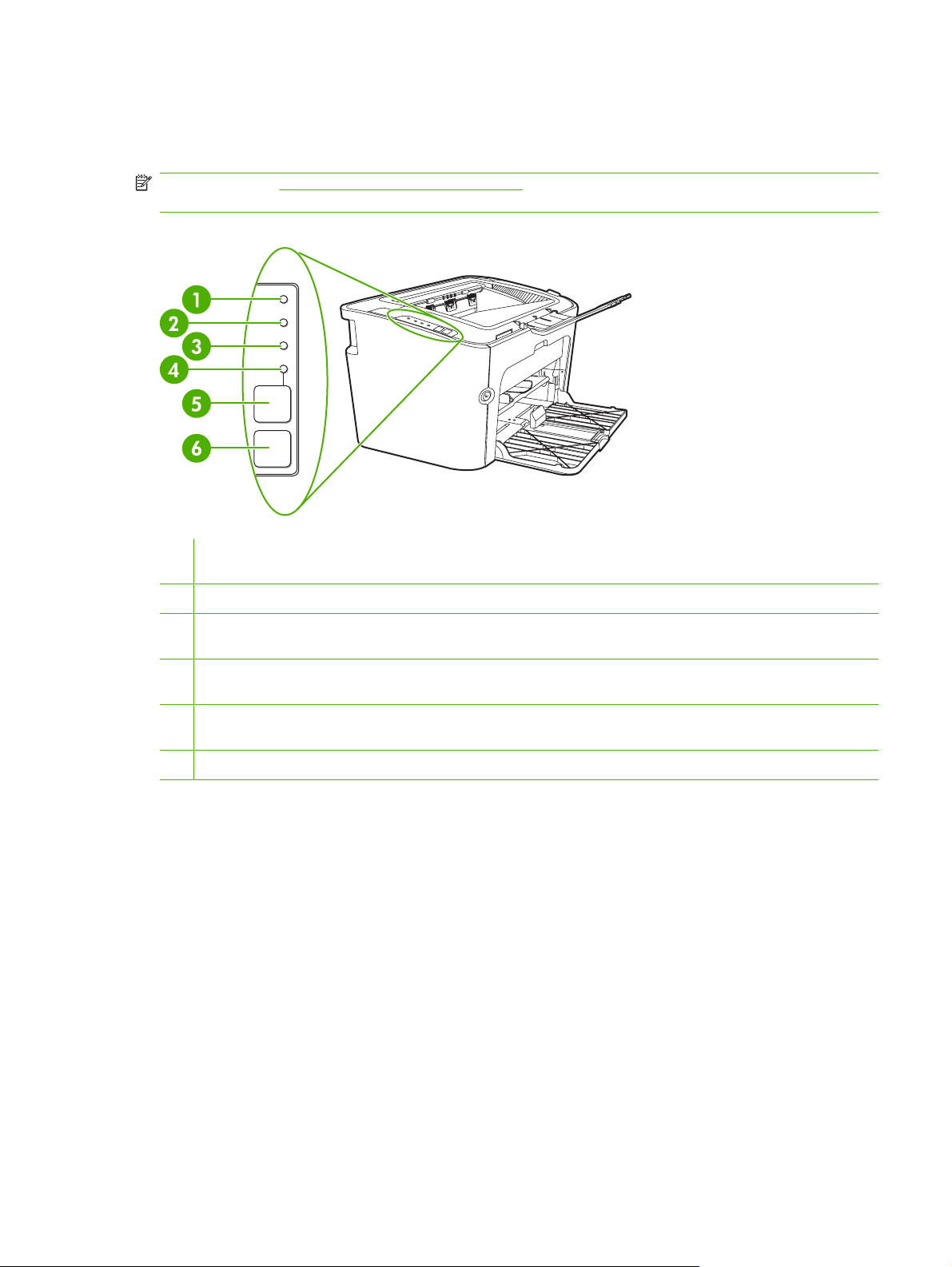
HP LaserJet P1500 serien
Kontrolpanelet for HP LaserJet P1500 serien har fire lamper og to knapper.
BEMÆRK: Se Statusindikatormønstre på side 63 for at få en beskrivelse af lampernes
indikatormønstre.
Figur 2-2 Kontrolpanel for HP LaserJet P1500 serien (HP LaserJet P1505n vist)
1 Printerpatron-indikator: Når printerpatronstanden er lav, lyser Printerpatron-indikatoren. Når printerpatronen er fjernet
fra enheden, blinker Printerpatron-indikatoren.
2 Eftersyn-indikator: Angiver, at dækslet til printerpatronen er åbent, eller der er opstået andre fejl.
3 Klar-indikator: Når enheden er klar til at udskrive, blinker Klar-indikatoren. Når enheden behandler data, blinker Klar-
indikatoren.
4 Start-indikator: Blinker for at angive en fejl, hvor udskrivningen kan genoptages automatisk, eller hvis et manuelt
indføringsjob kan fortsættes.
5 Start-knap: Hvis du vil udskrive en konfigurationsside, skal du trykke på knappen Start, når Klar-indikatoren lyser. Når
Start-indikatoren blinker, skal du trykke på knappen Start for at fortsætte udskriftsjobbet.
6 Annuller-knap: Hvis du vil annullere det igangværende udskriftsjob, skal du trykke på knappen Annuller.
DAWW HP LaserJet P1500 serien 9
Page 20
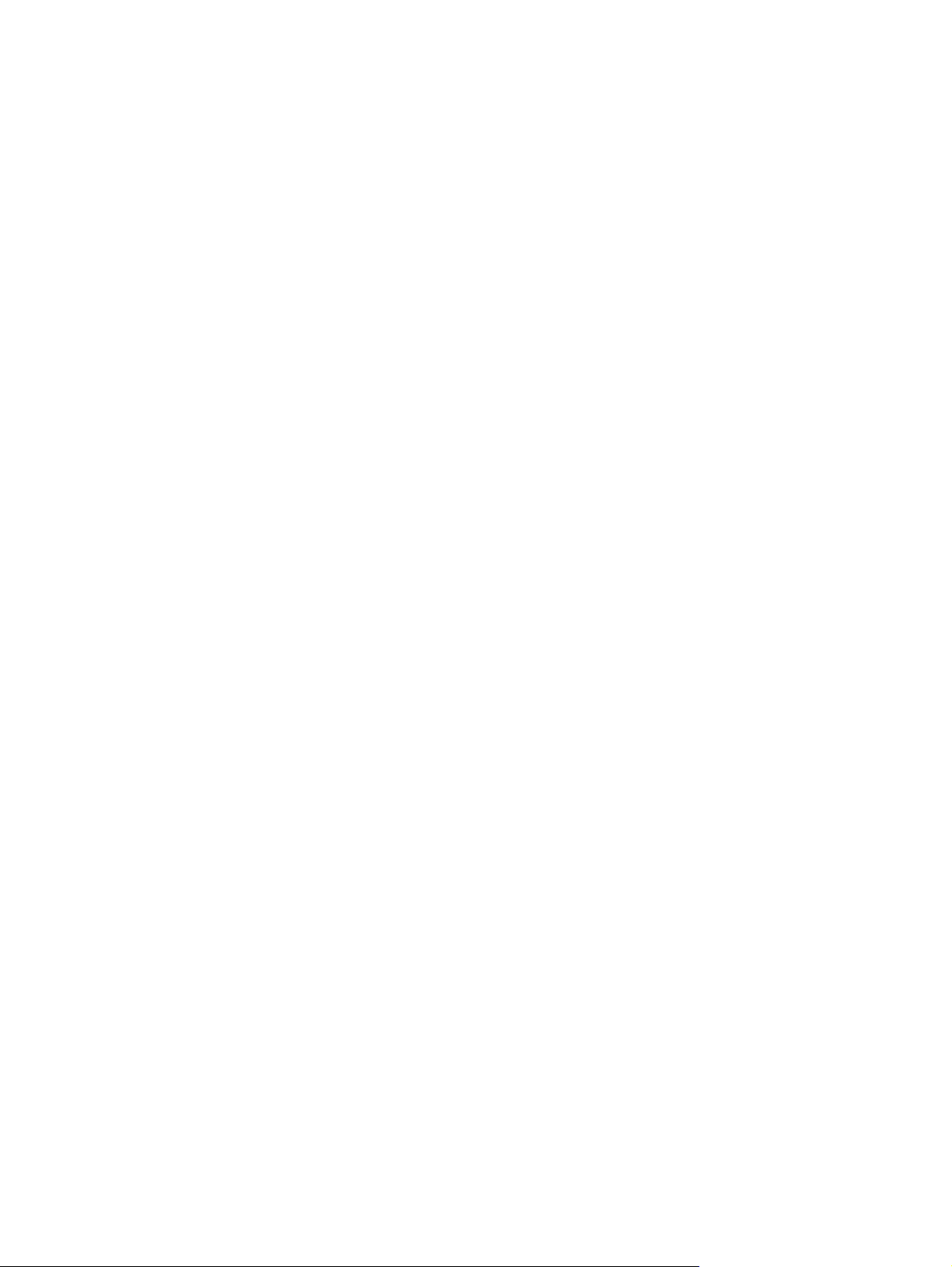
10 Kapitel 2 Kontrolpanel DAWW
Page 21
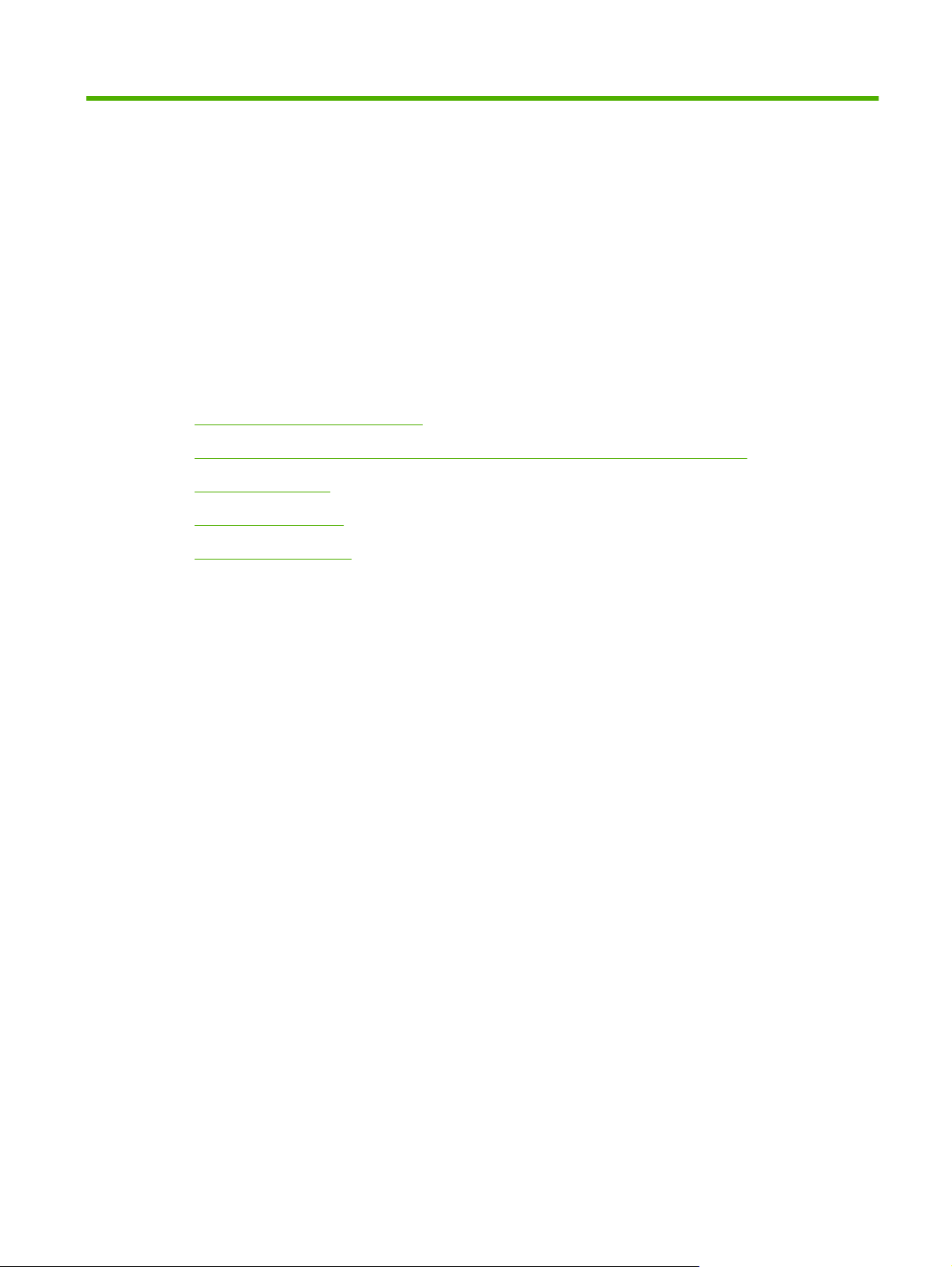
3 Produktsoftware
For at sikre korrekt enhedsopsætning og adgang til samtlige enhedsfunktioner, kræves fuld installation
af den medfølgende software.
I følgende afsnit beskrives den software, der følger med dit produkt:
Understøttede operativsystemer
●
Understøttede netværkssystemer (kun HP LaserJet P1500 netværksmodeller)
●
Enhedstilslutninger
●
Software til Windows
●
Software til Macintosh
●
DAWW 11
Page 22
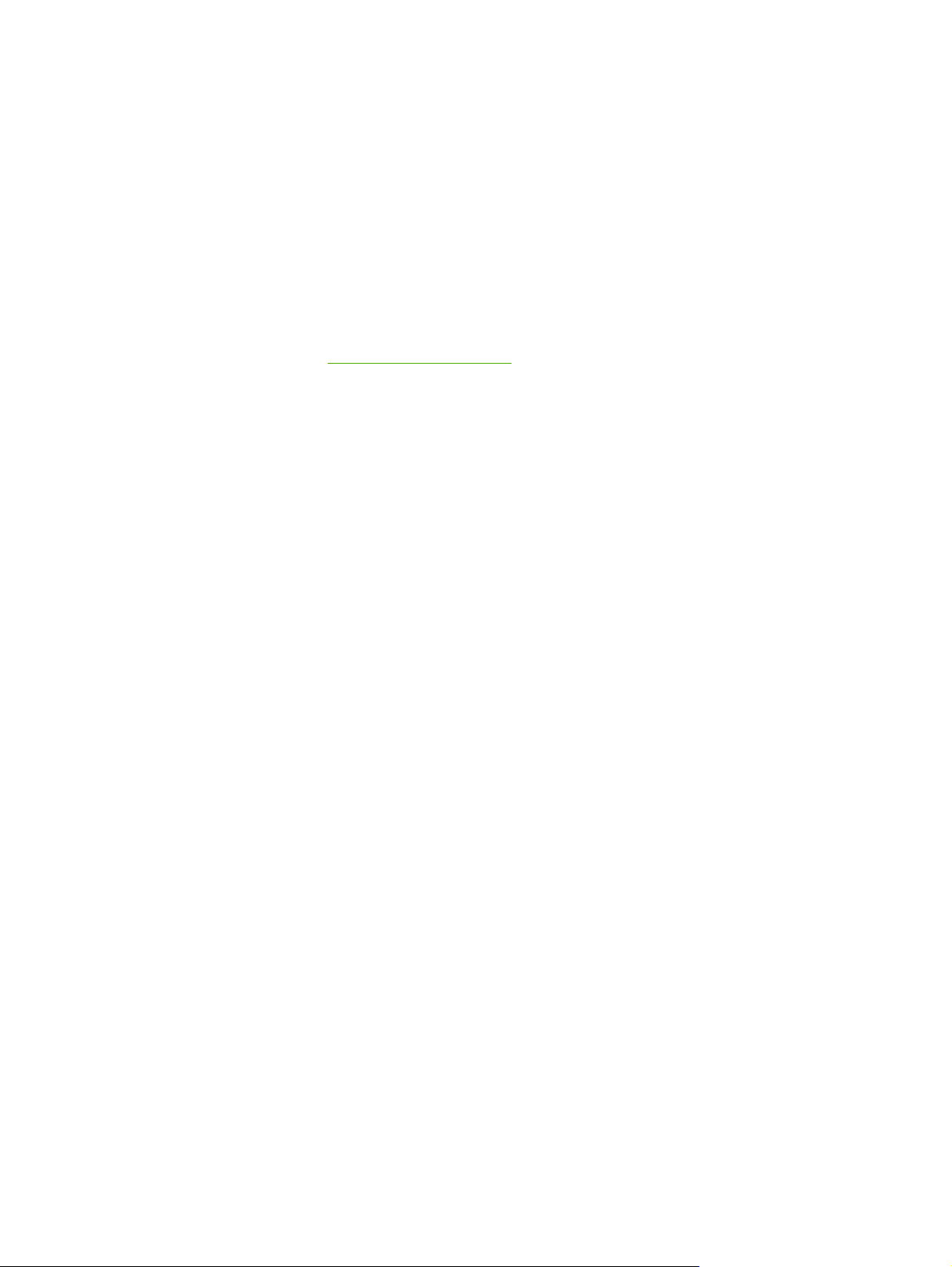
Understøttede operativsystemer
Enheden leveres med software til følgende operativsystemer:
Windows
●
Windows Millennium Edition (Me) (kun printerdriver)
●
Windows 2000
●
Windows Server 2003 (32-bit og 64-bit)
●
Yderligere oplysninger om opdatering fra Windows 2000 Server til Windows Server 2003, brug af
Windows Server 2003 Point and Print eller brug af Windows Server 2003 Terminal Services and
Printing finder du på
Windows
●
Macintosh OS X V10.2.8, V10.3.9 og V10.4.3
●
Windows Vista (32-bit og 64-bit)
●
®
98 SE (kun printerdriver)
http://www.microsoft.com/.
®
XP (32-bit)
12 Kapitel 3 Produktsoftware DAWW
Page 23
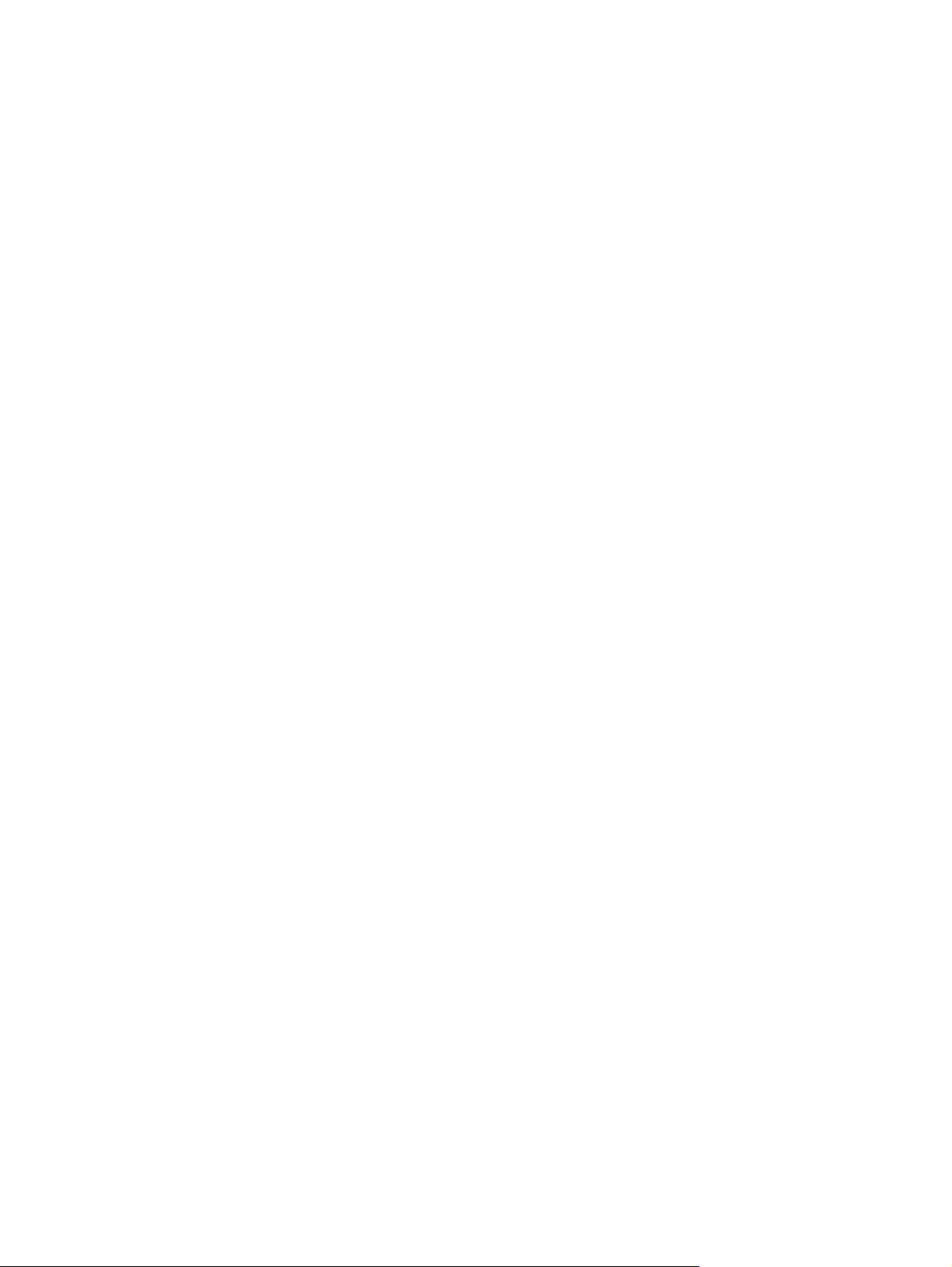
Understøttede netværkssystemer (kun HP LaserJet P1500 netværksmodeller)
TCP/IP
●
DAWW Understøttede netværkssystemer (kun HP LaserJet P1500 netværksmodeller) 13
Page 24

Enhedstilslutninger
USB-tilslutninger
Produktet understøtter USB-tilslutninger.
1. Placer cd-rom'en til softwareinstallationen i computerens cd-rom-drev.
BEMÆRK: Tilslut ikke USB-kablet før du bliver bedt om det.
2. Hvis installationsprogrammet ikke starter automatisk, skal du finde og køre filen SETUP.EXE på
cd'en.
3. Følg vejledningen på skærmen for at opsætte enheden og installere softwaren.
Netværkstilslutninger (kun HP LaserJet P1500 netværksmodeller)
HP LaserJet P1500 netværksmodeller kan tilsluttes et netværk igennem HP intern netværksport.
Tilslutning af enheden til netværket
Følgende dele kræves for at tilslutte et netværksudstyret produkt til dit netværk:
Funktionelt, kabelforbundet TCP/IP-netværk
●
CAT-5 Ethernet-kabel
●
Sådan tilslutter du enheden til netværket
1. Tilslut CAT-5 Ethernet-kablet til en ledig port på Ethernet-hubben eller routeren.
2. Tilslut Ethernet-kablet til Ethernet-porten på enhedens bagside.
3. Kontroller, at en af netværksindikatorerne (10 eller 100) på netværksporten bag på enheden lyser.
4. Udskriv en konfigurationsside: Når enheden er i tilstanden Klar, skal du trykke på og holde knappen
Start nede i 5 sekunder.
14 Kapitel 3 Produktsoftware DAWW
Page 25

BEMÆRK: Se Problemløsning for opsætning af netværk på side 80 for at løse problemer med
netværksforbindelsen.
Installer printersoftwaren til netværksenheden
Installer enhedssoftwaren på en computer, der er tilsluttet netværket, for at anvende enheden på
netværket. Se
oplysninger om installation af enhedssoftwaren.
Software til Windows på side 16 eller Software til Macintosh på side 18 for at få
DAWW Enhedstilslutninger 15
Page 26

Software til Windows
Windows-printerdrivere
En printerdriver er den software, der giver adgang til printerfunktioner og gør det muligt for computeren
at kommunikere med enheden.
Printerindstillinger (driver)
Printerindstillinger styrer enheden. Du kan ændre standardindstillingerne, f.eks. medieformat og -type,
udskrivning af flere sider på et enkelt ark papir (N-op-udskrivning), opløsning og vandmærker. Du kan
få adgang til printerindstillingerne på følgende måder:
Ved hjælp af det softwareprogram, der anvendes til udskrivning. Med denne metode er det kun
●
indstillingerne for det aktuelle softwareprogram, der ændres.
Ved hjælp af Windows-operativsystemet. Med denne metode ændres standardindstillingerne for
●
alle fremtidige udskriftsjob.
BEMÆRK: Eftersom mange softwareprogrammer anvender forskellige metoder til at få adgang til
printeregenskaberne, indeholder følgende afsnit en beskrivelse af de mest almindelige metoder, der
anvendes i Windows 98 SE, Me, 2000 og Windows XP.
Online Hjælp til printeregenskaber
Online Hjælp til printeregenskaberne, også kaldet driver Help (driverhjælp), omfatter oplysninger, der
er specifikke for funktionerne i printeregenskaberne. Denne online Hjælp indeholder en vejledning til
ændring af printerens standardindstillinger. I forbindelse med nogle drivere giver online Hjælp en
kontekstafhængig hjælp, som beskriver indstillingerne for den driverfunktion, du i øjeblikket anvender.
Sådan får du adgang til online Hjælp til printeregenskaberne
1. Klik på Filer i softwareprogrammet, og klik derefter på Udskriv.
2. Klik på Egenskaber, og klik derefter på Hjælp.
Prioriteter for udskriftsindstillinger
Udskriftsindstillingerne for denne enhed kan ændres på to måder: I softwaren eller i printerdriveren. De
ændringer, der foretages i softwareprogrammet, tilsidesætter de ændrede indstillinger i printerdriveren.
I et softwareprogram tilsidesætter de ændringer, der angives i dialogboksen Sideopsætning de
ændringer, der angives i dialogboksen Udskriv.
Brug den metode, der har højeste prioritet, hvis en bestemt udskriftsindstilling kan ændres på mere end
én måde.
Yderligere Windows-drivertyper (HP LaserJet P1500 netværksmodeller)
HP LaserJet P1500 netværksmodeller har også en tilgængelig PLC 5e printerdriver. Anvend Microsoftfunktionen Tilføj printer for at installere driveren.
16 Kapitel 3 Produktsoftware DAWW
Page 27
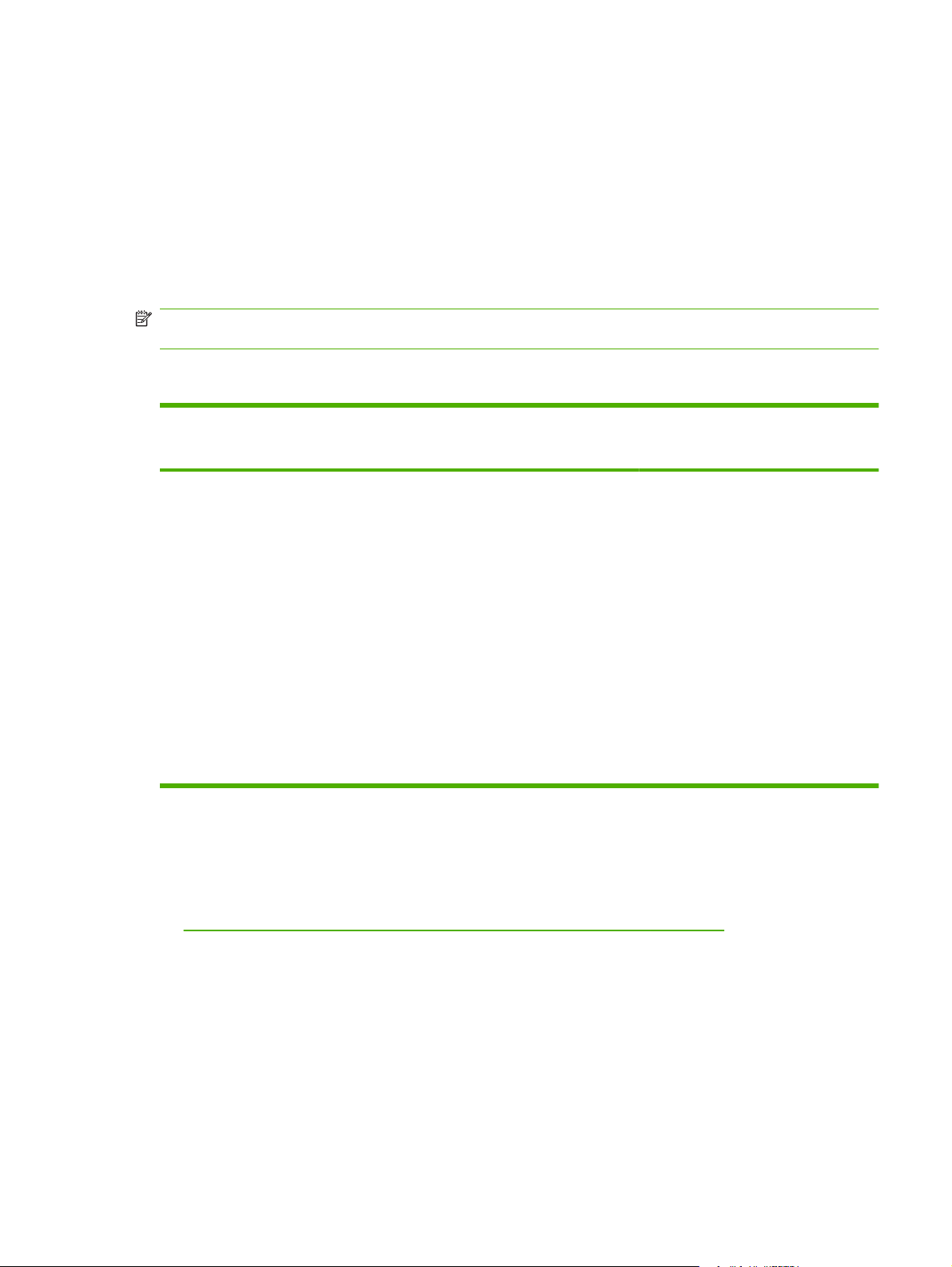
Installation af Windows-printersoftwaren
Sådan installerer du printersoftwaren for Windows Server 2003 (kun printerdriver), Windows 98SE og Me
(kun driver)
Se dokumentationen til operativsystemet for vejledning i installation af printerdrivere.
Sådan installerer du printersoftware for Windows 2000 og XP
Læg den software-cd, der fulgte med enheden, i computerens cd-rom-drev. Følg
installationsvejledningen på skærmen for at installere printersoftwaren.
BEMÆRK: Hvis velkomstskærmen ikke åbnes, skal du klikke på Start på Windows-proceslinjen og
klikke på Kør, skrive Z:\setup, (hvor Z betegner dit cd-rom-drev) og klikke på OK.
Ændring af printerdriverindstillinger til Windows
Sådan ændres indstillingerne for alle
udskriftsjob, indtil programmet
lukkes
1. Klik på Udskriv i menuen Filer i
programmet.
2. Vælg driveren, og klik derefter på
Egenskaber eller Indstillinger.
Trinnene kan variere, men denne
fremgangsmåde er mest almindelig.
Sådan ændres indstillingerne for alle
udskriftsjob.
1. Klik på Start, klik på Indstillinger,
og klik derefter på Printere
(Windows 2000) eller Printere og
Faxenheder (Windows XP
Professional og Server 2003) eller
Printere og anden hardware
(Windows XP Home).
Klik på Start, klik på
Kontrolpanel, og klik derefter på
Printer.
2. Højreklik på driverikonet, og vælg
derefter Udskriftsindstillinger.
Sådan ændres enhedens
konfigurationsindstillinger
1. I forbindelse med Windows Vista
skal du klikke på Start, klikke på
Indstillinger og derefter klikke på
Printere (Windows 2000) eller
Printere og Faxenheder
(Windows XP Professional og
Server 2003) eller Printere og
anden hardware (Windows XP
Home).
I forbindelse med Windows Vista
skal du klikke på Start, klikke på
Kontrolpanel og derefter klikke på
Printer.
2. Højreklik på driverikonet, og vælg
derefter Egenskaber.
3. Klik på fanen Enhedsindstillinger.
Integreret webserver (kun HP LaserJet P1500 netværksmodeller)
Du kan bruge den integrerede webserver til at konfigurere enheden, få vist statusoplysninger og
indhente problemløsningsoplysninger.
Integreret webserver (kun HP LaserJet P1500 netværksmodeller) på side 43 for at få yderligere
Se
oplysninger.
DAWW Software til Windows 17
Page 28
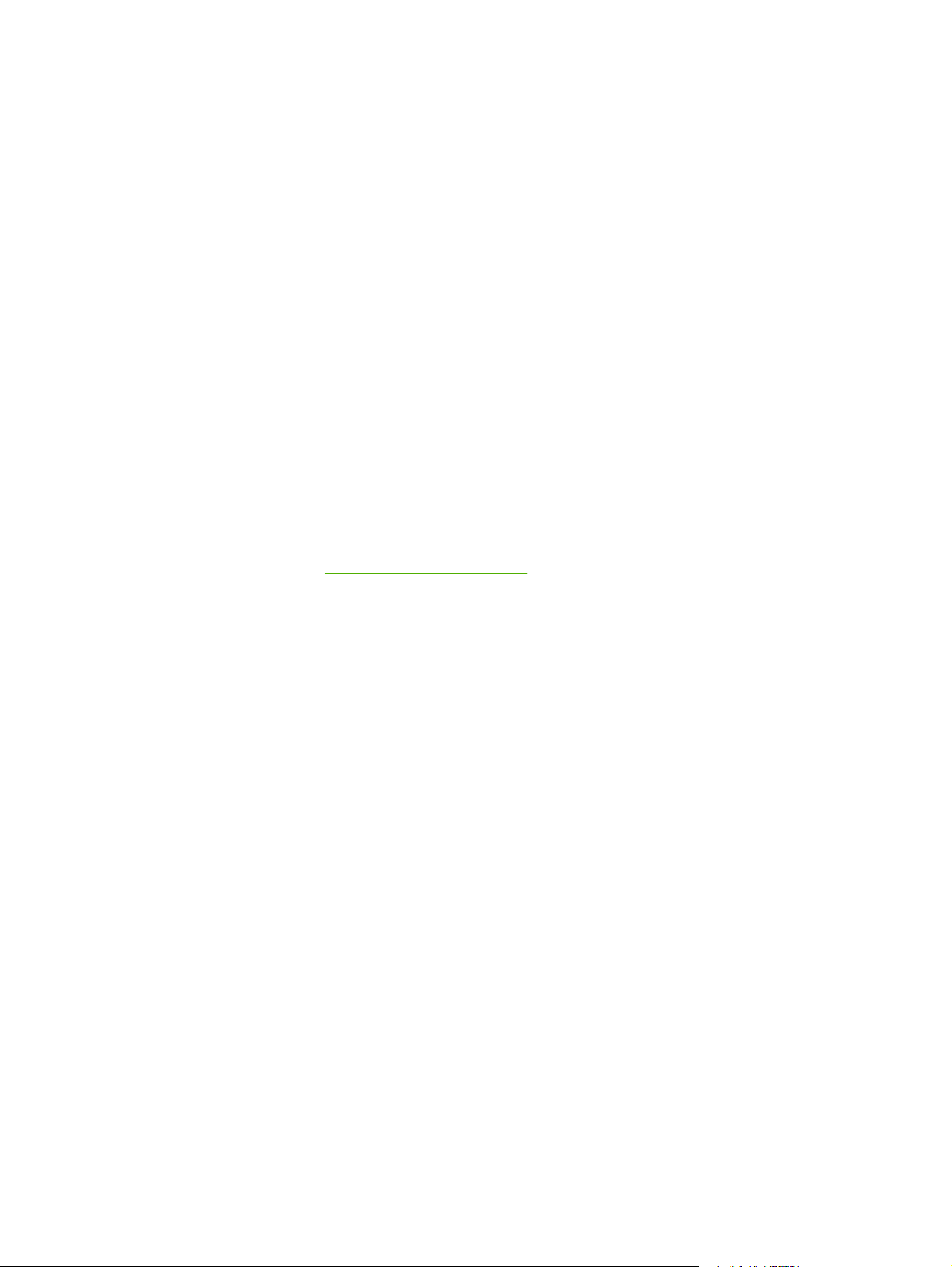
Software til Macintosh
Macintosh-printerdrivere
En printerdriver er den softwarekomponent, der giver adgang til printerfunktioner og gør det muligt for
computeren at kommunikere med enheden.
Installation af Macintosh-printerdriveren
I dette afsnit forklares, hvordan du installerer printersystemsoftwaren til Macintosh OS X 10.2.8, 10.3.9
og 10.4.3.
1. Placer software-cd'en i computerens cd-rom-drev og kør installationsprogrammet.
2. Dobbeltklik på cd-ikonet på skrivebordet.
3. Dobbeltklik på ikonet for Installationsprogrammet.
4. Følg vejledningen på computerskærmen.
5. Udskriv en testside eller en side fra et vilkårligt softwareprogram for at kontrollere, at softwaren er
installeret korrekt.
Hvis installationen mislykkes, skal du installere softwaren igen. Se afsnittet Kendte problemer og
løsninger i Installationsnoterne, hvis det mislykkes. Installationsnoterne findes på software-cd'en eller
på supportwebstedet (se
HP Kundeservice på side 88 for at få webadressen).
Konfigurering af Macintosh-printerdriveren
Anvend en af følgende metoder til at åbne Macintosh-printerdriveren fra computeren:
18 Kapitel 3 Produktsoftware DAWW
Page 29
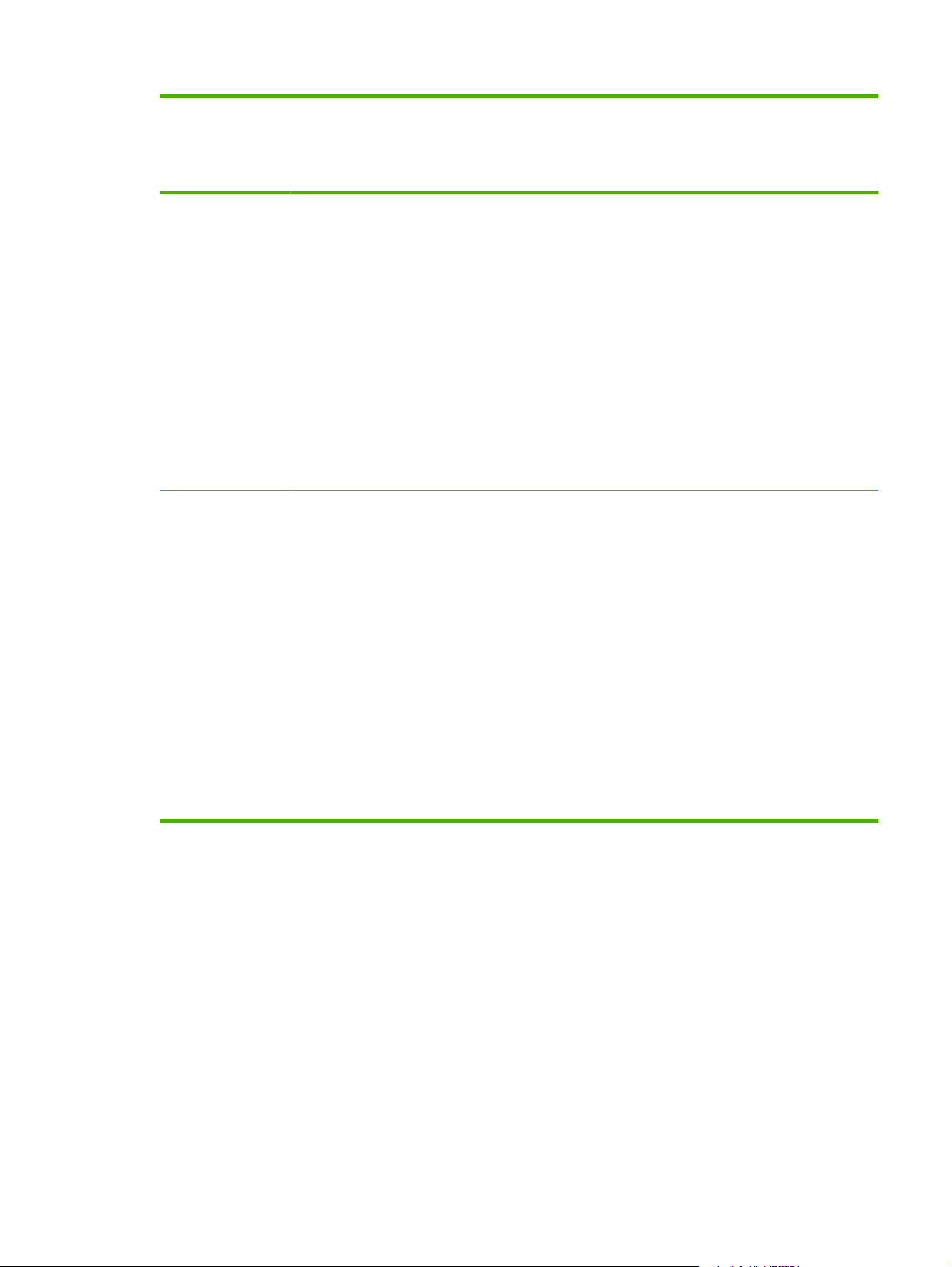
Operativsystem Sådan ændrer du
indstillingerne for alle
udskriftsjob indtil programmet
lukkes
Sådan ændrer du
standardindstillingerne for
udskriftsjob (for eksempel
aktiver Udskriv på begge sider
som standard)
Sådan ændrer du
konfigurationsindstillingerne
(for eksempel tilføj en bakke
eller aktiver/deaktiver manuel
tosidet udskrivning)
Macintosh OS X V10
.2.8, V10.3.9
Macintosh OS X V10
.4.3
1. Klik på Udskriv i menuen
Filer.
2. Rediger de ønskede
indstillinger i de forskellige
pop-up-menuer.
1. Klik på Udskriv i menuen
Filer.
2. Rediger de ønskede
indstillinger i de forskellige
pop-up-menuer.
1. Klik på Udskriv i menuen
Filer.
2. Rediger de ønskede
indstillinger i de forskellige
pop-up-menuer.
3. Klik på Gem som i pop-up-
menuen Indstillinger og
indstast et navn til
indstillingen.
Disse indstillinger bliver gemt i
menuen Indstillinger. For at
anvende de nye indstillinger, skal
du vælge den gemte indstilling,
hver gang du åbner et program
og udskriver.
1. Klik på Udskriv i menuen
Filer.
2. Rediger de ønskede
indstillinger i de forskellige
pop-up-menuer.
3. Klik på Gem som i pop-up-
menuen Indstillinger og
indstast et navn til
indstillingen.
4. Disse indstillinger bliver
gemt i menuen
Indstillinger. For at
anvende de nye
indstillinger, skal du vælge
den gemte indstilling, hver
gang du åbner et program
og udskriver.
1. Åbn Printer Setup Utility
(Hjælpeprogrammet
Printeropsætning) ved at
vælge harddisken, klikke på
Programmer, klikke på
Hjælpeprogrammer og
derefter dobbeltklikke på
Printer Setup Utility
(Hjælpeprogrammet
Printeropsætning).
2. Klik på printerkøen.
3. Klik på Vis info i menuen
Printere.
1. Åbn Printer Setup Utility
(Hjælpeprogrammet
Printeropsætning) ved at
vælge harddisken, klikke på
Programmer, klikke på
Hjælpeprogrammer og
derefter dobbeltklikke på
Printer Setup Utility
(Hjælpeprogrammet
Printeropsætning).
2. Klik på printerkøen.
3. Klik på Vis info i menuen
Printere.
DAWW Software til Macintosh 19
Page 30
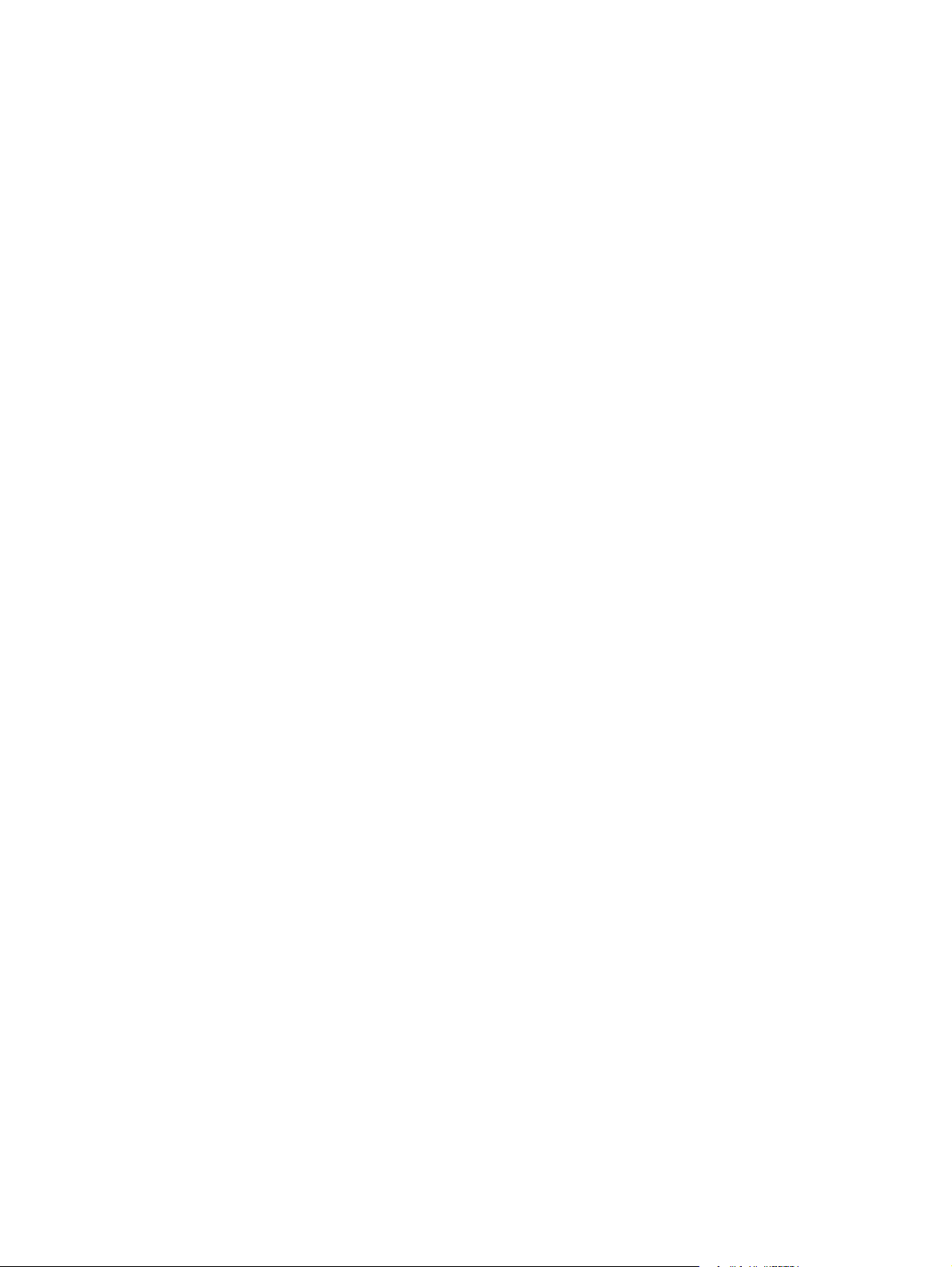
20 Kapitel 3 Produktsoftware DAWW
Page 31
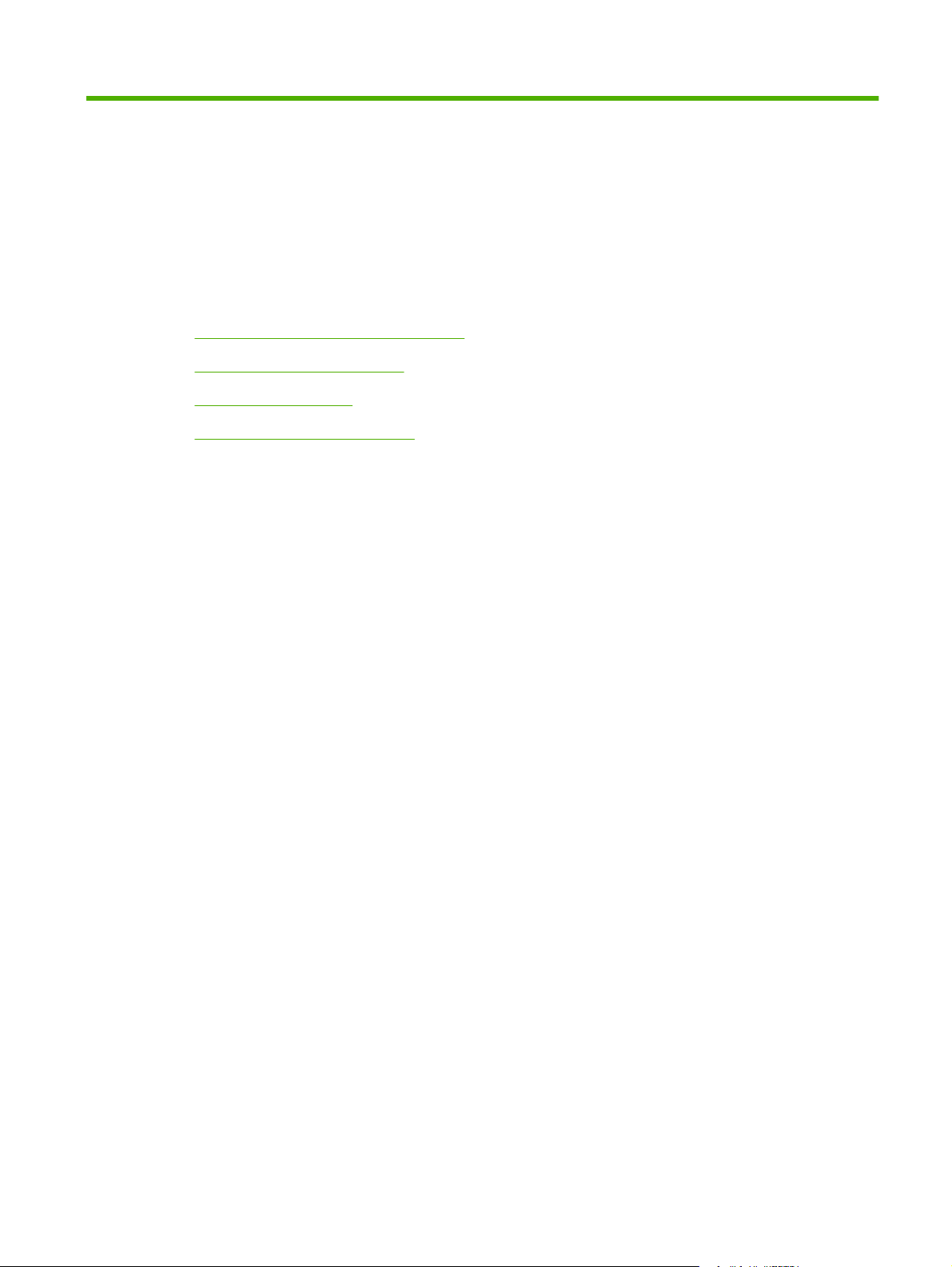
4 Understøttet papir og andre medier
Oplysninger om anvendelse af medier
●
Understøttede medieformater
●
Valg af udskriftsmedie
●
Specielle medier til udskrivning
●
DAWW 21
Page 32
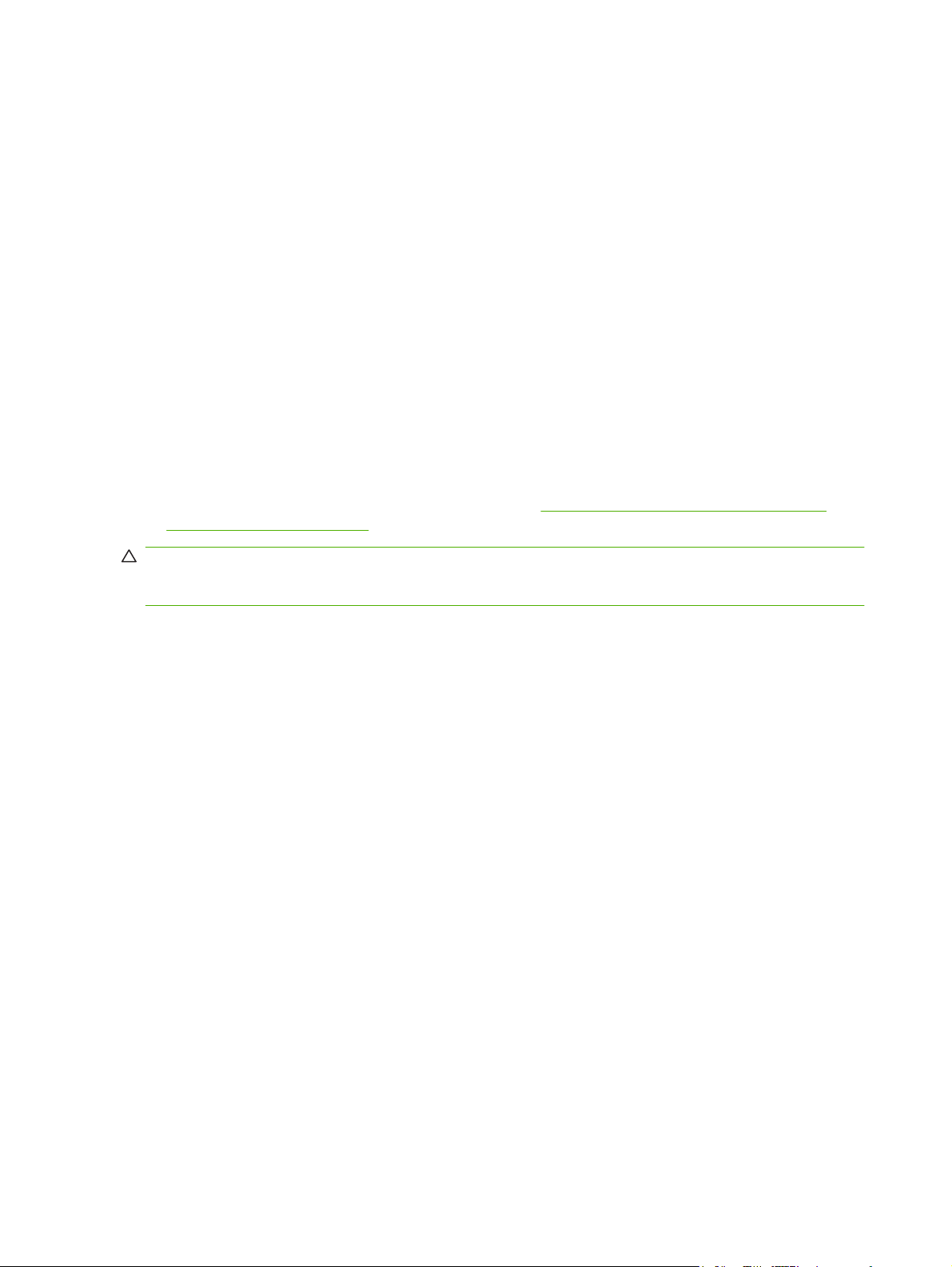
Oplysninger om anvendelse af medier
Produktet kan bruge mange forskellige slags papir og andre udskriftsmedier, som opfylder
retningslinjerne i denne brugervejledning. Medier, der ikke opfylder disse retningslinjer, kan forårsage
følgende problemer:
Dårlig udskriftskvalitet
●
Hyppigere papirstop
●
Unødig slitage på enheden, som kræver reparation
●
Du opnår de bedste resultater ved kun at bruge HP-papir og -udskriftsmedier. Hewlett-Packard
Company kan ikke anbefale brug af andre mærker. Da de ikke er HP-produkter, har HP ingen indflydelse
på eller kontrol over kvaliteten.
Medier kan opfylde alle retningslinjerne i denne vejledning og stadig ikke producere tilfredsstillende
resultater. Dette kan skyldes forkert håndtering, uacceptable temperatur- og luftfugtighedsniveauer eller
andre faktorer, som Hewlett-Packard ikke har nogen kontrol over.
Før du køber et større medieparti, skal du teste mediet og sørge for, at det opfylder de krav, som er
specificeret i denne brugervejledning og i HP LaserJet printer family print media guide (Medievejledning
til HP LaserJet-printere). Retningslinjerne kan hentes fra
HP Kundeservice på side 88 for at få flere oplysninger om bestilling af retningslinjerne.
se
FORSIGTIG: Brug af medier, der ikke opfylder Hewlett-Packards specifikationer, kan forårsage
problemer med enheden, hvilket kan kræve reparation. Denne reparation er ikke dækket af HewlettPackards garanti- eller serviceaftaler.
http://www.hp.com/support/ljpaperguide/, eller
22 Kapitel 4 Understøttet papir og andre medier DAWW
Page 33

Understøttede medieformater
Dette produkt understøtter en række papirstørrelser, og det tilpasser sig forskellige medier. Du kan
ændre udskriftsformatet under fanen Papir i printerdriveren eller i den integrerede webserver (kun
HP LaserJet P1500 netværksmodeller).
Formatet er Mål
Letter (standard i USA, Canada, Mexico og Latinamerika) 216 x 279 mm
Legal 216 x 1194 mm
Executive 184 x 267 mm
A4 (standard uden for USA, Canada, Mexico og Latinamerika) 210 x 297 mm
A5 148 x 210 mm
A6 105 x 148 mm
B5 (JIS) 182 x 257 mm
Kuvert #10 105 x 241 mm
Kuvert DL 110 x 220 mm
Kuvert C5 162 x 229 mm
Kuvert B5 176 x 250 mm
Kuvert Monarch 98 x 191 mm
16K 197 x 273 mm
195 x 270 mm
184 x 260 mm
8.5 x 13 216 x 330 mm
B5 (ISO) 176 x 250 mm
Postkort 100 x 148 mm
Dobbelt postkort 148 x 200 mm
DAWW Understøttede medieformater 23
Page 34

Valg af udskriftsmedie
Overvej følgende faktorer, når du vælger udskriftsmedie.
Medier, der kan beskadige enheden
Brug ikke medier, der kan beskadige enheden.
Brug ikke medier, der er hæftet sammen.
●
Brug ikke transparenter, etiketter, fotopapir eller blankt papir, der er beregnet til injet-printere eller
●
andre printere med lav temperatur. Anvend kun medier, der er beregnet til brug i HP LaserJetprintere.
Brug ikke papir, der er præget eller belagt og ikke er beregnet til at modstå fikseringsenhedens
●
temperatur.
Brug ikke brevpapir med brevhoved, som er fremstillet med farver til lave temperaturer eller
●
termografi. Til fortrykte formularer eller brevpapir med brevhoved skal der anvendes blæk, der er
beregnet til at modstå de temperaturer, som fikseringsenheden anvender.
Brug ikke medier, der afgiver farlige dampe, eller som smelter, smitter eller misfarver, når de
●
udsættes for fikseringsenhedens temperatur.
Du kan bestille forbrugsvarer til HP LaserJet på
http://www.hp.com/ghp/buyonline.html/ i resten af verden.
Medier som bør undgås
Hvis der anvendes andre medier end dem, der er angivet i specifikationerne til printeren, forringes
udskriftskvaliteten, og hyppigheden af papirstop øges.
Undgå at bruge en papirtype, der er for grov. Brug papir, der er testet ved en glathed på mindre
●
end 250 Sheffield.
Brug ikke papir med udskæringer eller perforeringer ud over standardpapir med tre huller.
●
Anvend ikke formularer i flere dele eller flere sider.
●
Du opnår en jævn tonerdækning, hvis du undlader at anvende papir med vandmærke, når du
●
udskriver gennemfarvede mønstre.
http://www.hp.com/go/ljsupplies/ i USA og på
24 Kapitel 4 Understøttet papir og andre medier DAWW
Page 35

Specielle medier til udskrivning
Denne enhed understøtter udskrivning på specialmedier.
Konvolutter
Opbevar konvolutter liggende.
●
Konvolutterne må ikke være krøllede, hakkede, hænge sammen eller på anden måde være
●
beskadigede. Undgå at bruge konvolutter med hægter, klammer, ruder, indvendig
overfladebehandling, selvklæbende lim eller andre syntetiske materialer.
Brug kun konvolutter, hvor sømmen går helt ud til hjørnet, som vist i illustrationen herunder.
●
●
FORSIGTIG: Hvis disse retningslinjer ikke følges, kan det resultere i papirstop.
Etiketter
Overvej kvaliteten af hver enkelt komponent, når du vælger etiketter:
●
●
●
●
Se
1 Acceptabelt
2 Ikke acceptabelt
Konvolutter med en strip, som man trækker af klæbestoffet, eller med mere end én flap, som foldes
over for at lukke, skal bruge lim, der kan tåle den varme, der opstår i fikseringsenheden.
Brug kun etiketter uden synligt bagpapir mellem de enkelte etiketter.
Etiketterne skal ligge fladt.
Brug ikke etiketter, der har folder, bobler eller på anden måde er beskadigede.
Anvend kun komplette etiketark. Denne enhed understøtter ikke udskrivning på etiketark, som ikke
er komplette.
Udskriftstyper og kapacitet for bakker på side 31 for vejledning i ilægning af etiketter
DAWW Specielle medier til udskrivning 25
Page 36

Transparenter
Se
●
●
FORSIGTIG: Brug kun transparenter, der anbefales til laserprintere, for ikke at beskadige enheden.
Transparente udskriftsmedier, der ikke er beregnet til LaserJet-udskrivning, vil smelte i
fikseringsenheden og beskadige den.
Udskriftstyper og kapacitet for bakker på side 31 for oplysninger om bakke, medieretning og
driver-indstillinger.
Læg transparenter på et fladt underlag, når du har fjernet dem fra enheden.
Brevpapir eller fortrykte formularer
Undgå at bruge strukturtrykt eller præget brevpapir.
●
Brug kun ikke-brændbart blæk, som ikke beskadiger printervalserne.
●
Kraftigt papir
Brug ikke papir, der er kraftigere end den mediespecifikation, der anbefales til denne enhed.
●
26 Kapitel 4 Understøttet papir og andre medier DAWW
Page 37

5 Udskrivningsopgaver
Indstillinger for udskriftskvalitet
●
Ilægning af medie
●
Udskrivning på specialmedier
●
Annullering af et udskriftsjob
●
DAWW 27
Page 38

Indstillinger for udskriftskvalitet
Indstillinger for udskriftskvalitet påvirker udskriftsopløsningen og tonerforbruget.
Anvend følgende metode til at ændre indstillinger for udskriftskvalitet:
1. Åbn menuen for printerens Egenskaber (eller Udskriftsindstillinger i Windows 2000 og XP). Se
Printerindstillinger (driver) på side 16 for at få vejledning.
2. Vælg den ønskede indstilling for udskriftskvalitet under fanen Papir/kvalitet eller fanen
Færdigbehandling (fanen Papirtype/Kvalitet for nogle Mac-drivere). Følgende indstillinger er
tilgængelige:
FastRes 600 (kunHP LaserJet P1000 serien): Denne indstilling giver 600 dpi effektiv
●
udskriftskvalitet.
600 dpi (kun HP LaserJet P1500 serien): Denne indstilling udskriver med 600 x 600 dpi ved
●
hjælp af REt (Resolution Enhancement-teknologi) for at opnå en bedre tekstkvalitet.
FastRes 1200: Denne indstilling giver 1200 dpi effektiv udskriftskvalitet.
●
EconoMode: Teksten udskrives ved brug af mindre toner. Denne indstilling er nyttig, når du
●
udskriver kladder. Du kan slå denne indstilling til uafhængigt af de andre indstillinger for
udskriftskvalitet.
BEMÆRK: Ikke alle printerfunktioner er tilgængelige fra alle drivere eller operativsystemer. Se
onlinehjælpen til printeregenskaberne (driver) for at få oplysninger om den pågældende drivers
funktioner.
28 Kapitel 5 Udskrivningsopgaver DAWW
Page 39

Ilægning af medie
FORSIGTIG: Hvis du forsøger at udskrive på et medie, der er krøllet, foldet eller på anden måde
beskadiget, kan der opstå papirstop. Se
oplysninger.
Prioritetsindføringsrille (kun HP LaserJet P1006/P1009/P1500 serien)
Prioritetsindføringsrillen kan indeholde op til 10 medieark eller en enkelt konvolut, en transparent, et
etiketark eller et stykke karton. Ilæg mediet med den øverste kant forrest og udskriftssiden opad. Juster
altid mediesidestyret før indføringen af mediet for at forhindre papirstop og skævheder.
Hovedpapirbakke
Hovedpapirbakken til HP LaserJet P1000 serien kan indeholde op til 150 ark á 75 g/m2 eller færre
ark af et kraftigere medie (på 15 mm eller mindre stakhøjde.
Hovedpapirbakken til HP LaserJet P1500 serien kan indeholde op til 250 ark á 75 g/m2 eller færre
ark af et kraftigere medie (på 25 mm eller mindre stakhøjde.
Ilæg mediet med den øverste kant forrest og udskriftssiden opad. Juster altid side- og
formediesidestyrene for at forhindre papirstop og skævheder.
BEMÆRK: Sørg for at tage alle medier ud af papirbakken, og ret hele stakken til, når der tilføjes nyt
medie. Dette forhindrer, at der indføres flere ark igennem enheden på én gang, og antallet af papirstop
reduceres.
Afhjælpning af papirstop på side 66 for at få yderligere
Bakkejustering til korte medier (kun HP LaserJet P1002/P1003/P1004/P1005)
Hvis du udskriver på medier, som er kortere end 185 mm, skal du anvende Forlænger til korte medier
til at justere papirbakken.
1. Udtag værktøjet Forlænger til korte medier fra holderen på venstre side af området til ilægning af
medier.
DAWW Ilægning af medie 29
Page 40

2. Fastsæt værktøjet på det justerbare mediestyr.
3. Indsæt mediet i enheden indtil det stopper og skub herefter det justerbare mediestyr, med det
påmonterede værktøj, ind, så det støtter mediet.
4. Når udskrivningen med korte medier er afsluttet, fjernes værktøjet Forlænger til korte medier og
placeres igen i holderen.
30 Kapitel 5 Udskrivningsopgaver DAWW
Page 41

Udskrivning på specialmedier
Brug kun medier, der anbefales til laserprintere. Se Understøttede medieformater på side 23.
BEMÆRK: På HP LaserJet P1006/P1009/P1500 serien anvendes prioritetsindføringsrillen til
udskrivning af en enkelt konvolut eller andet specialmedie. Brug hovedpapirbakken til udskrivning af
flere konvolutter eller andet specialmedie.
1. Før du lægger mediet i, skal du skubbe mediestyrene udad, så de er indstillet en smule bredere
end mediet.
2. Placer mediet i bakken og juster mediestyrene til den korrekte bredde.
Printerdriveren ændres, så den svarer til medieformat og -type
Når du ændrer indstillingerne for format og type, så de svarer til mediet, justeres enheden til optimal
udskriftskvalitet. Du kan ændre udskriftsformat eller -type under fanen Papir/Kvalitet i printerens
Egenskaber eller Indstillinger. Se
Understøttede medieformater på side 23.
Udskriftstyper og kapacitet for bakker
Printerdriveren indeholder en række udskrivningstyper, som enheden anvender til forskellige medier.
BEMÆRK: I tilstandene KARTON, KONVOLUT, ETIKETTER, KRAFTIGT, BANKPOST, ARKIV, A5,
A6, B5, EXECUTIVE og GROFT holder enheden pause mellem siderne, og antallet af sider pr. minut
bliver mindre.
DAWW Udskrivning på specialmedier 31
Page 42

Tabel 5-1 Driverens udskrivningtyper
Type er Papirformat Hovedbakkens
maksimale kapacitet
for HP LaserJet
P1000 serien
Almindeligt
75 - 104 g/m
2
150 ark 250 ark Øverste kant forrest og
Brevpapir
Farve
Fortrykt
Forhullet
Genbrugt
Arkiv
Let
Kraftigt
Karton
60 - 75 g/m
90 - 105 g/m
135 - 176 g/m
Transparent 4 mil monokrome
2
2
2
150 ark 250 ark Siden, der skal
Stakhøjde på op til 15mmStakhøjde på op til 25mmSiden, der skal
Stakhøjde på op til 15mmStakhøjde på op til 25mmSiden, der skal
Stakhøjde på op til 15mmStakhøjde på op til 25mmSiden, der skal
overheadtransparenter
(OHT'er)
Hovedbakkens
maksimale kapacitet
for
HP LaserJet P1500
serien
Bakkeretning
siden, der skal
udskrives på, opad
udskrives på, opad
udskrives på, opad
udskrives på, opad
udskrives på, opad
Kuvert Kuvertstørrelser #10,
DL, C5, B5, Monarch
Stakhøjde på op til 15mmStakhøjde på op til 25mmForsiden opad, kort
side indføres, flap på
højre side
Etiket HP LaserJet-
standardetiketter
Bankpost
75 - 104 g/m
2
Stakhøjde på op til 15mmStakhøjde på op til 25mmSiden, der skal
udskrives på, opad
Stakhøjde på op til 15mmStakhøjde på op til 25mmSiden, der skal
udskrives på, opad
Groft
75 - 104 g/m
2
Stakhøjde på op til 15mmStakhøjde på op til 25mmSiden, der skal
udskrives på, opad
Velin
60 - 120 g/m
2
Stakhøjde på op til 15mmStakhøjde på op til 25mmSiden, der skal
udskrives på, opad
Udskrivning på begge sider af papiret (manuel tosidet udskrivning)
Hvis du vil udskrive på begge sider af papiret (manuel tosidet udskrivning), skal du køre papiret gennem
enheden to gange.
32 Kapitel 5 Udskrivningsopgaver DAWW
Page 43

BEMÆRK: Manuel tosidet udskrivning kan bevirke, at enheden bliver snavset, og at
udskriftskvaliteten forringes. Se
bliver snavset.
1. Åbn menuen for printerens Egenskaber (eller Udskriftsindstillinger i Windows 2000 og XP). Se
Printerindstillinger (driver) på side 16 for at få vejledning.
2. Vælg Udskriv på begge sider (manuelt) under fanen Færdigbehandling. Vælg den ønskede
indbindingsindstilling, og klik på OK.
3. Udskriv dokumentet.
BEMÆRK: Ikke alle printerfunktioner er tilgængelige fra alle drivere eller operativsystemer. Se
online Hjælp til printeregenskaberne (driver) for at få oplysninger om den pågældende drivers
funktioner.
Rengøring af enheden på side 47 for at få vejledning, hvis enheden
4. Når første side er udskrevet, fjernes papirstakken fra udskriftsbakken uden at ændre på
papirretningen. Smid ikke blanke ark ud. Papirstakken lægges i bakken til prioriteret indføring eller
hovedbakken med udskriften nedad.
5. Klik på Fortsæt for at udskrive den anden side. På HP LaserJet P1500 serien skal du trykke på
Fortsæt på enhedens kontrolpanel, og derefter på Start.
DAWW Udskrivning på specialmedier 33
Page 44
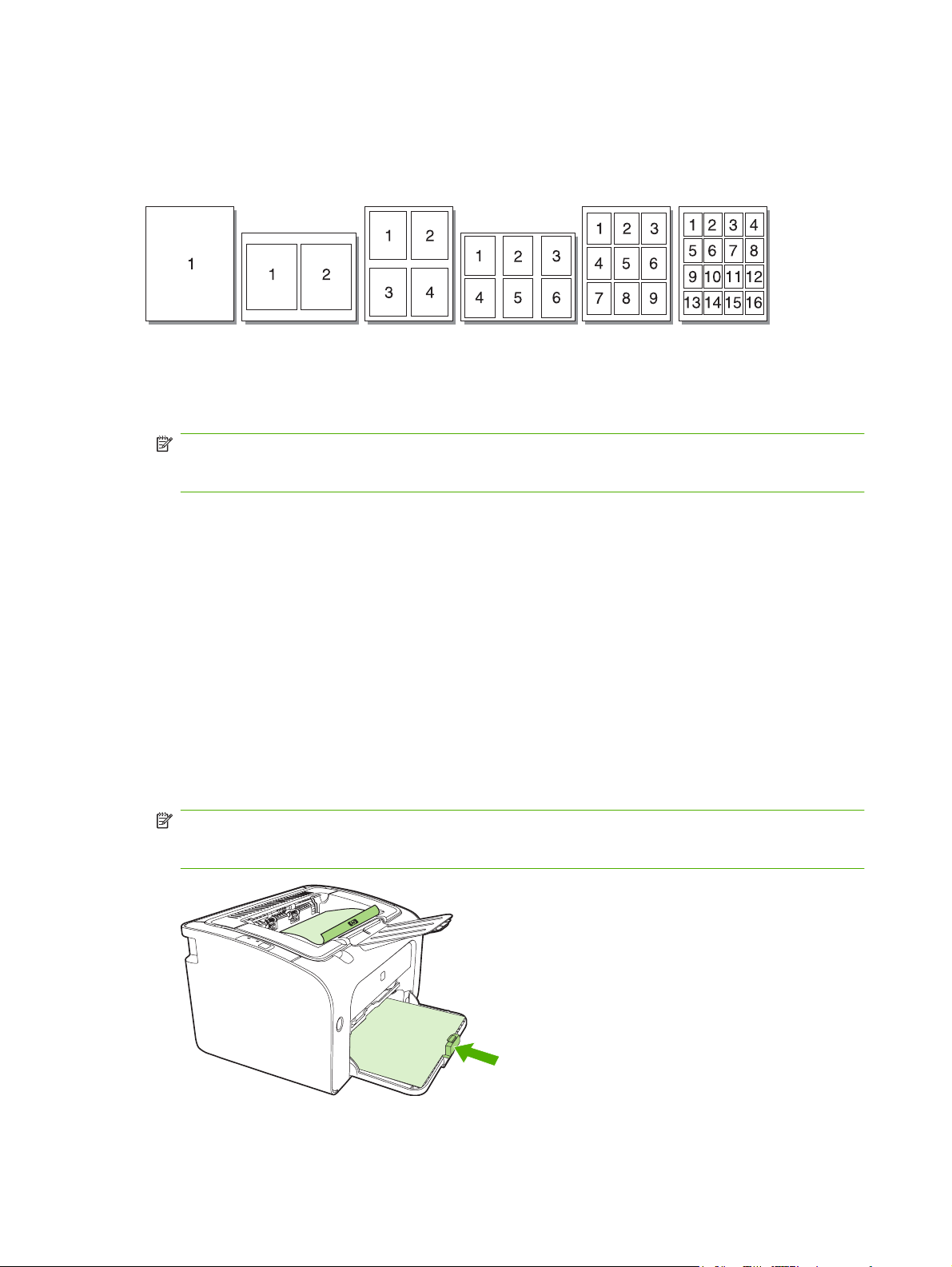
Udskrivning af flere sider på et enkelt ark papir (N-op-udskrivning)
Du kan vælge det antal sider, du vil udskrive på et enkelt ark papir. Hvis du udskriver mere end én side
pr. ark, reduceres hver enkelt side. Siderne arrangeres på arket i samme rækkefølge, som de ellers ville
være udskrevet i.
1. Du kan få adgang til printerens Egenskaber fra softwareprogrammet (eller fra
Udskriftsindstillinger i Windows 2000 og XP).
2. Vælg det rette antal sider pr. ark på fanen Færdigbehandlingg.
BEMÆRK: Ikke alle printerfunktioner er tilgængelige fra alle drivere eller operativsystemer. Se
online Hjælp til printeregenskaberne (driver) for at få oplysninger om den pågældende drivers
funktioner.
3. (Valgfri fremgangsmåde) Hvis du vil medtage sidekanterne, skal du markere afkrydsningsfeltet.
Hvis du vil angive den rækkefølge, siderne udskrives i på arket, skal du vælge rækkefølgen på
rullemenuen.
4. Udskriv dokumentet.
Udskrivning af brochurer
Du kan udskrive brochurer på papir i formaterne Letter eller A4.
1. Læg papiret i hovedpapirbakken.
2. Åbn menuen for printerens Egenskaber (eller Udskriftsindstillinger i Windows 2000 og XP).
3. Vælg indstillingen Udskriv på begge sider (manuelt) under fanen Færdigbehandling. Vælg den
ønskede indbindingsindstilling, og klik på OK. Udskriv dokumentet.
BEMÆRK: Ikke alle printerfunktioner er tilgængelige fra alle drivere eller operativsystemer. Se
online Hjælp til printeregenskaberne (driver) for at få oplysninger om den pågældende drivers
funktioner.
34 Kapitel 5 Udskrivningsopgaver DAWW
Page 45

4. Når første side er udskrevet, fjernes papirstakken fra udskriftsbakken uden at ændre på
papirretningen. Smid ikke blanke ark ud. Papirstakken lægges i bakken til prioriteret indføring eller
hovedbakken med udskriften nedad.
5. Udskriv den anden side.
6. Fold siderne, og hæft dem sammen.
Udskrivning af vandmærker
Anvend vandmærkeindstillingen for at udskrive tekst "under" (i baggrunden af) et eksisterende
dokument. Du vil måske gerne udskrive store grå bogstaver, hvor der står Kladde eller Fortroligt, på
tværs af den første side eller på tværs af alle siderne i et dokument.
DAWW Udskrivning på specialmedier 35
Page 46
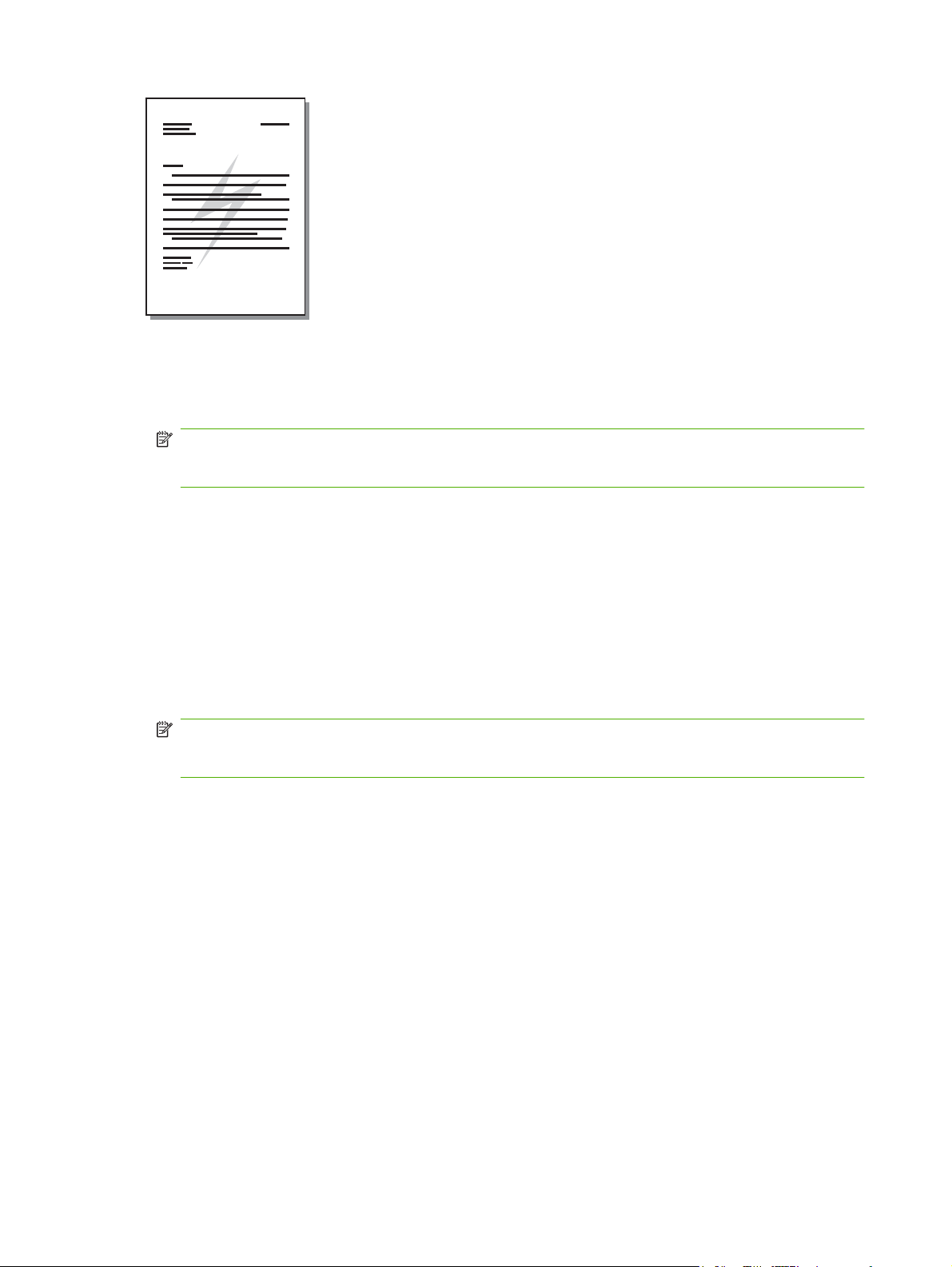
1. Du kan få adgang til printerens Egenskaber fra softwareprogrammet (eller fra
Udskriftsindstillinger i Windows 2000 og XP).
2. Vælg det ønskede vandmærke på fanen Effekter.
BEMÆRK: Ikke alle printerfunktioner er tilgængelige fra alle drivere eller operativsystemer. Se
online Hjælp til printeregenskaberne (driver) for at få oplysninger om den pågældende drivers
funktioner.
3. Udskriv dokumentet.
Udskrivning af spejlvendte billeder
Når du udskriver et spejlvendt billede, spejlvendes tekst og billeder, så de vises korrekt, hvis de ses i
et spejl eller overføres til en trykplade.
1. Du kan få adgang til printerens Egenskaber fra softwareprogrammet (eller fra
Udskriftsindstillinger i Windows 2000 og XP).
2. Vælg afkrydsningsfeltet Spejlvendt udskrivning på fanen Papir/Kvalitet.
BEMÆRK: Ikke alle printerfunktioner er tilgængelige fra alle drivere eller operativsystemer. Se
online Hjælp til printeregenskaberne (driver) for at få oplysninger om den pågældende drivers
funktioner.
3. Udskriv dokumentet.
36 Kapitel 5 Udskrivningsopgaver DAWW
Page 47

Annullering af et udskriftsjob
Et udskriftsjob kan annulleres fra et program eller en udskriftskø.
Du kan standse enheden med det samme ved at fjerne det resterende papir fra enheden. Brug en af
følgende muligheder, når enheden er standset.
Enhedens kontrolpanel (kun HP LaserJet P1006/P1009/P1500 serien): Tryk på Annuller.
●
Program: Normalt vises der et kort øjeblik en dialogboks på skærmen, hvor du kan annullere
●
udskriftsjobbet.
Windows-udskriftskø: Hvis der venter et udskriftsjob i en udskriftskø (computerhukommelse)
●
eller i en printerspooler, skal du slette jobbet der. Klik på Start, Indstillinger og Printere eller
Printere og faxenheder. Dobbeltklik på printerikonet for at åbne vinduet, markér udskriftsjobbet,
og klik på Slet eller Annuller.
Hvis statusindikatorerne på kontrolpanelet bliver ved med at blinke, efter et job er blevet annulleret, er
computeren stadig ved at sende jobbet til enheden. Du kan enten slette jobbet i udskriftskøen eller vente,
indtil computeren er færdig med at sende data. Enheden vender tilbage til tilstanden Klar.
DAWW Annullering af et udskriftsjob 37
Page 48

38 Kapitel 5 Udskrivningsopgaver DAWW
Page 49

6 Styring og vedligeholdelse
Udskiftning af printerpatronen
●
Printerinformationssider
●
Integreret webserver (kun HP LaserJet P1500 netværksmodeller)
●
Administration af forbrugsvarer
●
Rengøring af enheden
●
Udskiftning af opsamlingsvalsen
●
Rengøring af opsamlingsvalsen
●
Udskiftning af printerens separator
●
EconoMode
●
DAWW 39
Page 50

Udskiftning af printerpatronen
1. Åbn dækslet til printerpatronen, og tag den gamle printerpatron ud. Se genbrugsoplysningerne i
pakken med printerpatronen. For at forhindre, at printerpatronen bliver beskadiget, skal du undgå,
at den udsættes for direkte lys ved at tildække den med et ark papir.
2. Tag den nye printerpatron ud af emballagen.
FORSIGTIG: For at forhindre, at printerpatronen bliver beskadiget, skal du holde om
printerpatronen i begge ender.
3. Træk i tappen, indtil al tapen er fjernet fra patronen. Læg tappen tilbage i pakken til printerpatronen
med henblik på genbrug.
4. Vip printerpatronen forsigtigt frem og tilbage for at fordele toneren jævnt inde i patronen.
40 Kapitel 6 Styring og vedligeholdelse DAWW
Page 51

5. Placer printerpatronen i enheden, og luk dækslet til printerpatronen.
FORSIGTIG: Hvis du får toner på tøjet, skal du tørre det af med en tør klud og vaske tøjet i koldt
vand. Varmt vand får toneren til at sætte sig fast i stoffet.
BEMÆRK: Når tonerstanden er lav, kan der forekomme blege eller lyse områder på en udskreven
side. Du kan muligvis midlertidigt forbedre udskriftskvaliteten ved at omfordele toneren. Tag
printerpatronen ud af enheden, og vip den forsigtigt frem og tilbage for at fordele toneren jævnt inde i
patronen.
DAWW Udskiftning af printerpatronen 41
Page 52

Printerinformationssider
Demoside
Demosiden indeholder eksempler på tekst og grafik. Hvis du vil udskrive en demoside, skal du vælge
Udskriv informationssider fra rullelisten på fanen Tjenester i Printerindstillinger.
Konfigurationsside
Konfigurationssiden indeholder de aktuelle indstillinger og egenskaberne for enheden. Den indeholder
også en statuslograpport. Udskriv en konfigurationsside ved hjælp af en af følgende metoder:
Tryk på knappen Start, når enhedens Klar-indikator lyser, og ingen jobs er ved at blive udskrevet
●
(kun HP LaserJet P1500 serien).
Vælg den fra rullelisten Udskriv informationssider på fanen Tjenester i Printerindstillinger.
●
Statusside for forbrugsvarer
Du kan udskrive en statusside for forbrugsvarer ved at vælge Udskriv informationssider fra rullelisten
på fanen Tjenester i Printerindstillinger. Statussiden for forbrugsvarer indeholder følgende
oplysninger:
Den anslåede procentdel af toner, der er tilbage i printerpatronen.
●
Antallet af sider og udskriftsjob, der er blevet behandlet.
●
Bestillings- og genbrugsoplysninger.
●
42 Kapitel 6 Styring og vedligeholdelse DAWW
Page 53

Integreret webserver (kun HP LaserJet P1500 netværksmodeller)
Den integrerede webserver (EWS) kan anvendes til at se enheds- og netværksstatus og til at styre
udskrivningsfunktioner fra computeren i stedet for fra printerens kontrolpanel.
Få vist oplysninger om enhedsstatus
●
Se en angivelse af den resterende levetid for alle forbrugsvarer og bestille nye
●
Få vist og ændre enhedens standardkonfigurationsindstillinger
●
Få vist og ændre netværkskonfigurationen
●
Det er ikke nødvendigt at installere software på computeren. Du behøver kun at bruge én af disse
understøttede webbrowsere:
Internet Explorer 6.0 (og nyere)
●
Netscape Navigator 7.0 (og nyere)
●
Firefox 1.0 (og nyere)
●
Mozilla 1.6 (og nyere)
●
Opera 7.0 (og nyere)
●
Safari 1.2 (og nyere)
●
Konqueror 3.2 (og nyere)
●
Den integrerede webserver fungerer, når enheden er tilsluttet et TCP/IP-baseret netværk. Den
integrerede webserver understøtter ikke IPX-baserede forbindelser eller direkte USB-forbindelser.
BEMÆRK: Du behøver ikke have internetadgang for at åbne og bruge den integrerede webserver.
Men hvis du klikker på et link på en af siderne, skal du have adgang til internettet for at kunne gå til det
sted, der er knyttet til det pågældende link.
Åbning af den integrerede webserver
For at åbne den integrerede webserver skal du indtaste enhedens IP-adresse eller værtsnavn i
adressefeltet på en understøttet webbrowser. Hvis du vil finde IP-adressen, kan du udskrive en
konfigurationsside på enheden ved at trykke på knappen Start, når printerens Klar-indikator lyser, og
ingen jobs er ved at blive udskrevet.
BEMÆRK: HP LaserJet P1500 netværksmodeller understøtter kun IPv6. Se http://www.hp.com/
support/ljp1500 for at få yderligere oplysninger.
TIP: Når du har åbnet URL-adressen, kan du oprette et bogmærke for den, så du hurtigt kan finde
den igen fremover.
Den integrerede webserver har tre faner, der indeholder indstillinger og oplysninger om enheden: Fanen
Oplysninger, fanen Indstillinger og fanen Netværk.
DAWW Integreret webserver (kun HP LaserJet P1500 netværksmodeller) 43
Page 54

Oplysninger, fane
Gruppen af oplysningssider består af følgende sider:
Enhedsstatus viser status for printeren og HP-forbrugsvarer.
●
Enhedskonfiguration viser de oplysninger, der findes på printerens konfigurationsside.
●
Status på forbrugsvarer viser status for HP-forbrugsvarer og forbrugsvarernes varenumre. Hvis
●
du vil bestille nye forbrugsvarer, skal du klikke på Bestil forbrugsvarer i området øverst til højre
i vinduet.
Netværksoversigt viser de oplysninger, der findes på netværksoversigtsside.
●
Fanen indstillinger
Denne fane kan anvendes til at konfigurere enheden fra computeren. Hvis denne enheden er tilsluttet
et netværk, skal du altid kontakte enhedsadministratoren, før du ændrer indstillinger under denne fane.
Fanen Indstillinger indeholder siden Udskrivning, hvor du kan få vist og ændre standardindstillingerne
for udskriftsjob og PCL 5e-indstillinger.
Fanen Netværk
Netværksadministratorer kan anvende denne fane til at styre netværksrelaterede indstillinger for
enheden, når den er tilsluttet et IP-baseret netværk.
Links
Links findes i området øverst til højre på statussiderne. Du skal have internetadgang for at kunne bruge
disse links. Hvis du bruger en opkaldsforbindelse og ikke fik oprettet forbindelse til internettet, da du
første gang åbnede den integrerede webserver, skal du oprette forbindelse, inden du kan besøge disse
websteder. Du skal måske lukke den integrerede webserver og åbne den igen for at oprette forbindelse.
Bestil forbrugsvarer. Klik på dette hyperlink for at oprette forbindelse til webstedet Sure Supply
●
og bestille ægte HP-forbrugsvarer fra HP eller en forhandler efter eget valg.
Produktsupport. Opretter forbindelse til supportstedet for produktet. Du kan søge efter hjælp
●
vedrørende generelle emner.
44 Kapitel 6 Styring og vedligeholdelse DAWW
Page 55
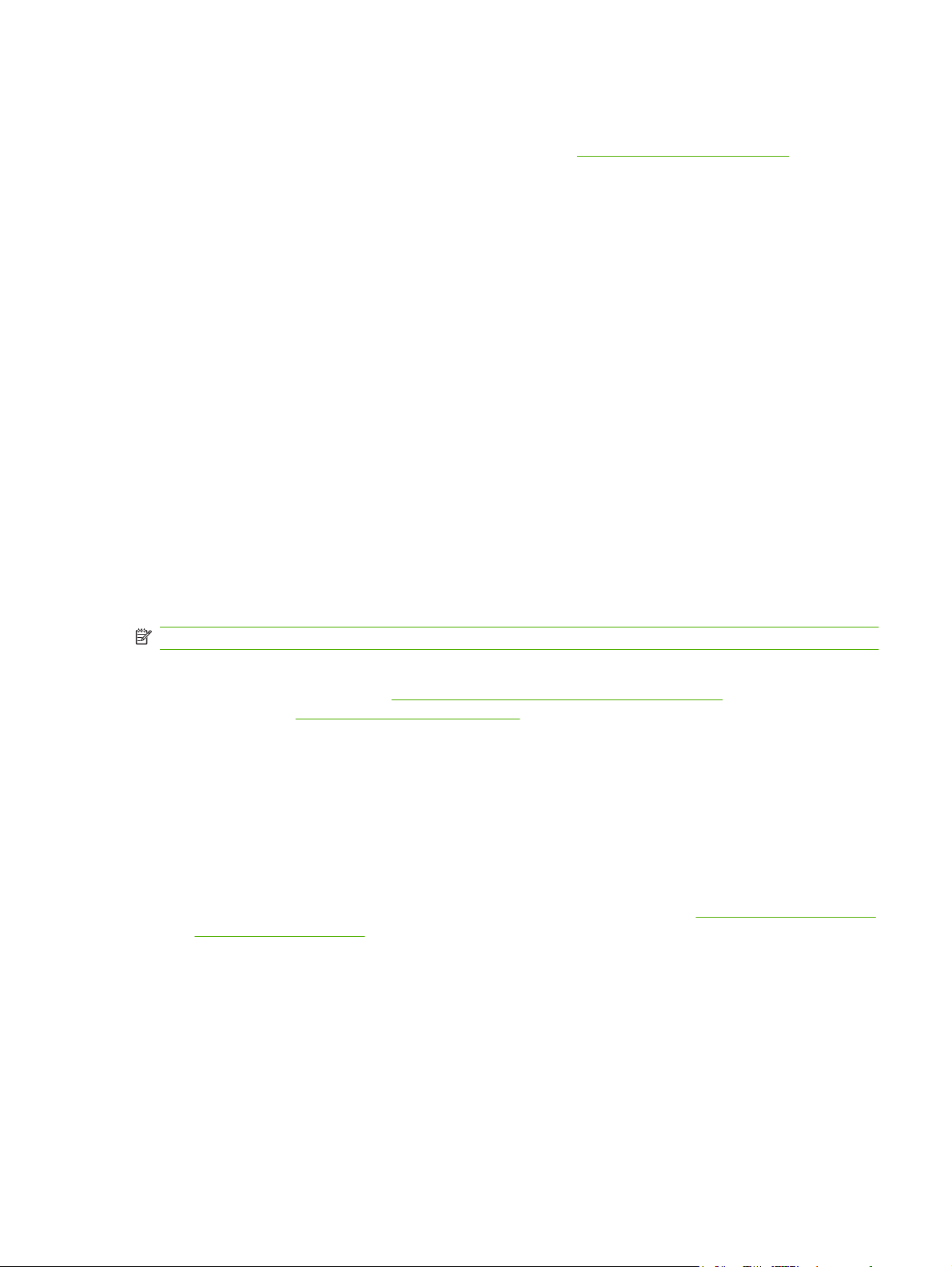
Administration af forbrugsvarer
Du finder garantioplysninger om disse forbrugsvarer under Service og support på side 83.
Forbrugsvarers levetid
HP LaserJet P1000 serien: Gennemsnitligt kan en ny, sort standardprinterpatron producere 1500 sider
i henhold til ISO/IEC 19752. Det faktiske antal sider afhænger af brugen.
HP LaserJet P1500 serien: Gennemsnitligt kan en ny, sort standardprinterpatron producere 2000 sider
i henhold til ISO/IEC 19752. Det faktiske antal sider afhænger af brugen.
Kontrol og bestilling af forbrugsvarer
Kontroller status for forbrugsvarer fra kontrolpanelet ved at udskrive en Statusside for forbrugsvarer fra
enhedssoftwaren. Hewlett-Packard anbefaler, at du bestiller en ny printerpatron, når der første gang
vises en meddelelse om, at en printerpatron næsten er tom. Meddelelsen om bestilling angiver ved
normalt forbrug, at der er ca. to ugers levetid tilbage.
Når du bruger originale HP-printerpatroner, kan du få følgende typer oplysninger om forbrugsvarer:
Hvor meget der er tilbage i patronerne
●
Anslået antal sider, der kan udskrives
●
Antal udskrevne sider
●
Andre oplysninger om forbrugsvarer
●
BEMÆRK: Når tonerstanden er lav, vises der under udskrivning en advarsel på computerskærmen.
Hvis forbrugsvareniveauerne er lave, kan du bestille forbrugsvarer via den lokale HP-forhandler over
telefonen eller på Internettet. Se
om varenumre. Se
http://www.hp.com/go/ljsupplies for at bestille online.
Bestil forbrugsvarer og ekstraudstyr på side 82 for at få oplysninger
Retningslinjer til opbevaring af forbrugsvarer
Følg disse retningslinjer for opbevaring af printerpatroner:
Fjern ikke printerpatronen fra emballagen, før du er klar til at bruge den.
●
Undgå at beskadige printerpatronen ved at undlade at udsætte den for lys i mere end nogle få
●
minutter.
Oplysninger om drifts- og opbevaringstemperaturer finder du i afsnittet
●
for driftsmiljø på side 94.
Opbevar forbrugsvaren i vandret position.
●
Opbevar forbrugsvaren mørkt og tørt, og væk fra varmekilder og magnetiske kilder.
●
Udskiftning og genbrug af forbrugsvarer
Tabel C-5 Specifikationer
Hvis du vil installere en ny HP-printerpatron, skal du følge vejledningen i kassen til printerpatronen eller
se opsætningsvejledningen.
DAWW Administration af forbrugsvarer 45
Page 56

Genbrug af forbrugsvarer:
Læg den brugte forbrugsvare i den kasse, som den nye vare blev leveret i.
●
Brug den medfølgende returetiket.
●
Send den brugte forbrugsvare tilbage til HP med henblik på genbrug.
●
Detaljerede oplysninger finder du i den genbrugsvejledning, der følger med alle nye HP-forbrugsvarer.
Se
Oplysninger om returnering og genbrug på side 103 for at få yderligere oplysninger om HP's
genbrugsprogram.
Omfordeling af toner
Hvis der vises svage eller lyse område på den udskrevne side, kan du midlertidigt forbedre
udskriftskvaliteten ved at omfordele toneren.
1. Tag printerpatronen ud af printeren.
2. Vip forsigtigt printerpatronen frem og tilbage for at omfordele toneren.
FORSIGTIG: Hvis der kommer toner på dit tøj, skal du tørre det af med en tør klud og vaske tøjet
i koldt vand. Varmt vand fastgør toneren i stoffet.
3. Indsæt printerpatronen i printeren igen, og luk dækslet til printpatronen. Hvis udskriften stadigvæk
er lys eller uacceptabel, skal du installere en ny printerpatron.
HP's politik vedrørende forbrugsvarer, der ikke er fra HP
Hewlett-Packard Company kan ikke anbefale brug af forbrugsvarer fra andre producenter, hverken nye
eller renoverede. Da disse produkter ikke kommer fra HP, har HP ikke indflydelse på deres udformning
eller kvalitet. Service eller reparationer, der måtte blive nødvendige som følge af anvendelse af en
forbrugsvare, som ikke er fra HP, er ikke omfattet af enhedens garanti.
Nulstilling af enheden i forbindelse med ikke-originale forbrugsvarer
Når der første gang installeres en printerpatron, der ikke er fra HP, vises en meddelelse på pc'en. Du
kan udskrive med denne forbrugsvare ved at trykke på OK, første gang du sætter den ikke-originale
forbrugsvare i.
FORSIGTIG: Statusmålerne indikerer ikke, når en ikke-original forbrugsvare er tom eller næsten tom,
og enheden stopper muligvis ikke udskrivningen. Beskadigelse af enheden kan forekomme, hvis
enheden udskriver med en tom printerpatron.
HP's websted for antiforfalskning af forbrugsvarer
Besøg HP's websted for antiforfalskning af forbrugsvarer på http://www.hp.com/go/anticounterfeit, hvis
statusmålerne for forbrugsvarer angiver, at printerpatronen ikke er en HP-printerpatron, og du tror, at
det er en original printerpatron.
46 Kapitel 6 Styring og vedligeholdelse DAWW
Page 57

Rengøring af enheden
Rengør enheden udvendigt med en ren, let fugtet klud, når det er nødvendigt.
FORSIGTIG: Der må ikke bruges salmiakbaserede rengøringsmidler på eller omkring enheden.
Under udskrivningsprocessen kan der ophobe sig partikler af papir, toner og støv inde i enheden. Med
tiden kan denne ophobning forårsage problemer med udskriftskvaliteten, f.eks. tonerpletter, udtværinger
eller papirstop. Rengør området omkring printerpatronen og enhedens mediesti, hvis du vil afhjælpe og
undgå disse typer problemer.
Rengøring af printerpatronområdet
Det er ikke nødvendigt at rengøre printerpatronområdet ofte. Rengøring af dette område kan imidlertid
forbedre kvaliteten af de udskrevne sider.
ADVARSEL! Sluk printeren ved at tage netledningen ud af stikket, inden du rengør printeren, og vent
på, at enheden afkøler.
1. Træk netledningsstikket ud af enheden. Åbn dækslet til printerpatronen, og tag printerpatronen ud.
FORSIGTIG: Du må ikke røre ved den sorte svampeoverføringsvalse inde i enheden. Hvis du
gør det, kan enheden blive beskadiget.
FORSIGTIG: Printerpatronen må ikke udsættes for lys, hvis du vil forhindre, at den bliver
beskadiget. Dæk den til med et ark papir.
DAWW Rengøring af enheden 47
Page 58

2. Tør eventuelt snavs væk fra området omkring papirgangen og rummet til printerpatronen med en
tør, fnugfri klud.
3. Sæt printerpatronen i igen, og luk dækslet til printerpatronen.
48 Kapitel 6 Styring og vedligeholdelse DAWW
Page 59
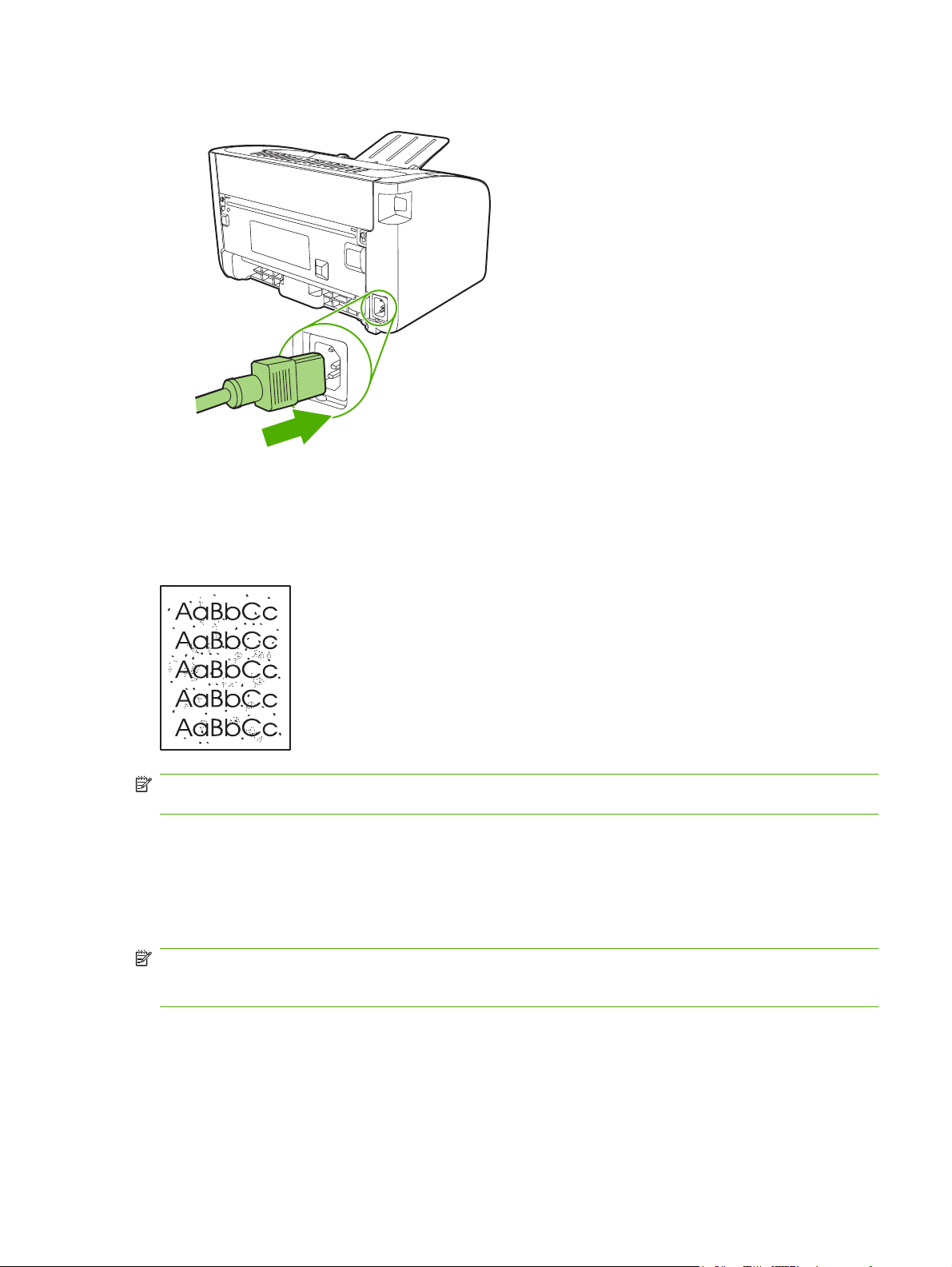
4. Tilslut netledningen til enheden
Rensning af enhedens papirgang
Hvis der er tonerpletter eller -prikker på udskrifterne, skal printerens papirgang rengøres. Ved denne
proces anvendes en transparent, som fjerner støv og toner fra papirgangen. Brug ikke bankpostpapir
eller groft papir.
BEMÆRK: Brugen af en transparent giver det bedste resultat. Hvis du ikke har nogen transparenter,
kan du anvende kopimedier (70 til 90 g/m
1. Kontroller, at enheden er ledig, og at Klar-indikatoren lyser.
2. Læg mediet i papirbakken.
3. Udskriv en renseside. Åbn menuen for printerens Egenskaber (eller Udskriftsindstillinger i
Windows 2000 og XP).
BEMÆRK: Rengøringsprocessen tager ca. to minutter. Rensesiden standser med jævne mellemrum
under rengøringsprocessen. Sluk ikke enheden, før rengøringsprocessen er fuldført. Det kan være
nødvendigt at gentage rengøringsprocessen flere gange for at rengøre enheden grundigt.
DAWW Rengøring af enheden 49
2
) med en glat overflade.
Page 60

Udskiftning af opsamlingsvalsen
Almindelig brug med kvalitetsmedier giver slitage. Brug af medier af dårlig kvalitet kræver oftere
udskiftning af opsamlingsvalsen.
Hvis enheden jævnligt indfører mediet forkert (intet medie indføres), er det måske nødvendigt at udskifte
eller rengøre opsamlingsvalsen. Se
ny opsamlingsvalse.
FORSIGTIG: Hvis denne fremgangmåde ikke fuldføres, kan enheden blive beskadiget.
1. Åbn dækslet til printerpatronen, og tag den gamle printerpatron ud. Se genbrugsoplysningerne i
pakken med printerpatronen.
FORSIGTIG: Hvis du vil forhindre, at printerpatronen bliver beskadiget, skal du undgå, at den
udsættes for direkte lys. Tildæk printerpatronen med et ark papir.
Rengøring af opsamlingsvalsen på side 53, hvis du vil bestille en
2. Find opsamlingsvalsen.
50 Kapitel 6 Styring og vedligeholdelse DAWW
Page 61

3. Frigør de små, hvide tapper på begge sider af opsamlingsvalsen, og drej opsamlingsvalsen mod
forsiden.
4. Træk opsamlingsvalsen forsigtigt opad og ud.
5. Placer den nye opsamlingsvalse i rillen. De runde og rektangulære riller på begge sider forhindrer,
at du kommer til at placere valsen forkert.
6. Drej overkanten af den nye opsamlingsvalse væk fra dig, indtil begge sider klikker på plads.
DAWW Udskiftning af opsamlingsvalsen 51
Page 62
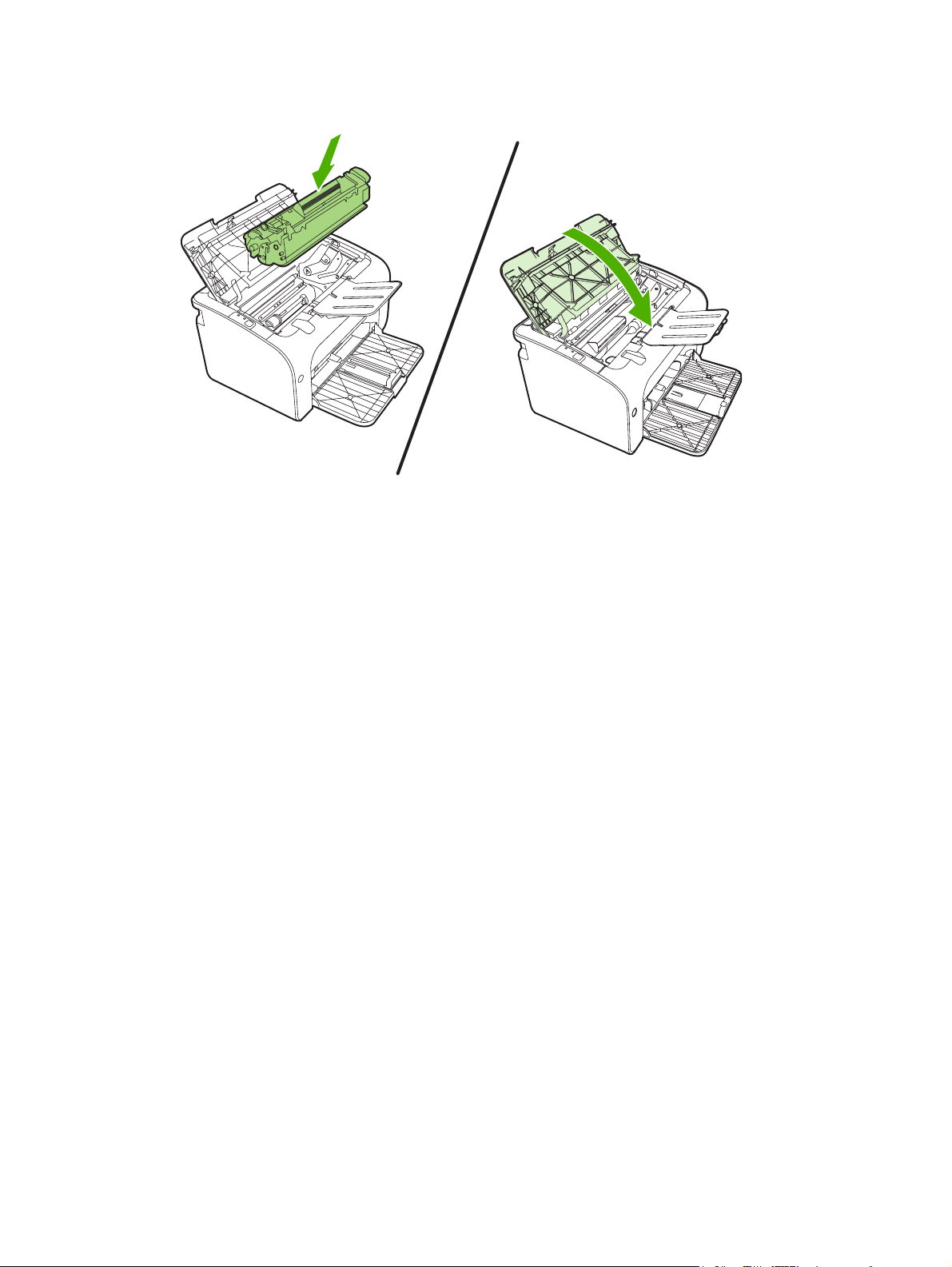
7. Placer printerpatronen i enheden, og luk dækslet til printerpatronen.
52 Kapitel 6 Styring og vedligeholdelse DAWW
Page 63

Rengøring af opsamlingsvalsen
Hvis du vil rengøre opsamlingsvalsen, inden du beslutter dig for at udskifte den, skal du følge denne
vejledning:
1. Tag netledningen ud af enheden og udtag opsamlingsvalsen, som beskrevet i trin 1 til 5 i
Udskiftning af opsamlingsvalsen på side 50.
2. Fugt en fnugfri klud med isopropylalkohol, og gnub valsen.
ADVARSEL! Alkohol er brændbart. Hold alkoholbeholderen og kluden væk fra åben ild. Før du
lukker enheden og tilslutter netledningen, skal du lade alkoholen tørre helt.
3. Aftør opsamlingsvalsen med en tør og fnugfri klud for at fjerne løsnet snavs.
4. Lad opsamlingsvalsen tørre helt, før du installerer den i enheden igen.
5. Tilslut netledningen til enheden.
DAWW Rengøring af opsamlingsvalsen 53
Page 64

Udskiftning af printerens separator
Almindelig brug med kvalitetsmedier giver slitage. Brug af medier af dårlig kvalitet kræver oftere
udskiftning af separatoren.
Hvis enheden jævnligt trækker flere medieark ind ad gangen, er det muligvis nødvendigt at udskifte
separatoren.
BEMÆRK: Før du udskifter separatoren, skal du rengøre opsamlingsvalsen. Se Rengøring af
opsamlingsvalsen på side 53.
ADVARSEL! Sluk enheden ved at tage netledningen ud af stikket, inden du udskifter printerens
separator, og vent på, at enheden afkøler.
1. Tag enhedens netledning ud af stikkontakten i væggen.
2. Fjern papiret i hovedpapirbakken og luk den. Placer enheden med bagsiden opad
3. Fjern de to skruer, som holder separatoren fast, i bunden af enheden.
54 Kapitel 6 Styring og vedligeholdelse DAWW
Page 65
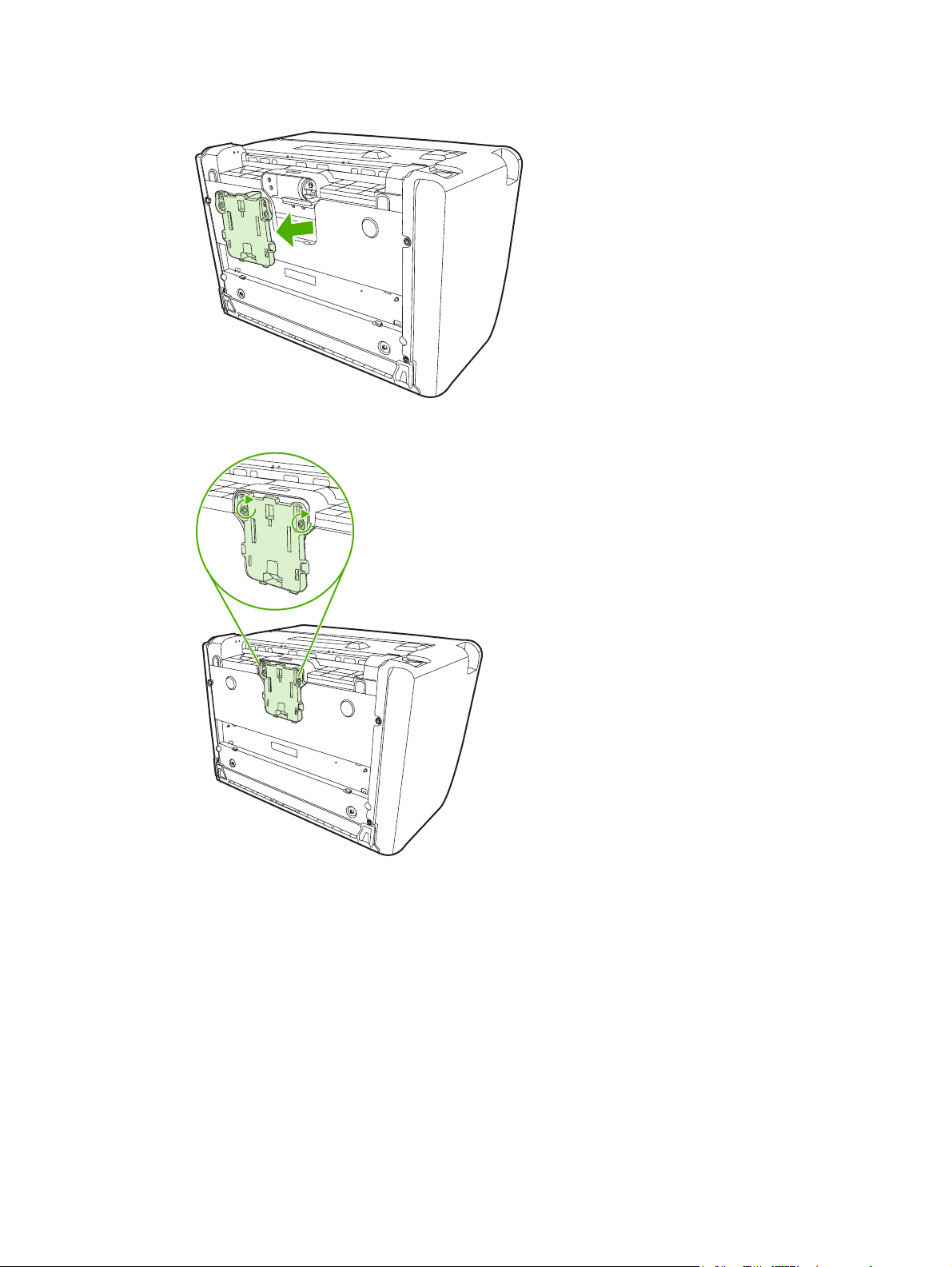
4. Fjern separatoren.
5. Isæt den nye separator, og skru den fast.
DAWW Udskiftning af printerens separator 55
Page 66

6. Tilslut enheden til stikkontakten i væggen, og tænd enheden.
56 Kapitel 6 Styring og vedligeholdelse DAWW
Page 67

EconoMode
I tilstanden EconoMode bruger enheden mindre toner pr. side. Hvis du vælger denne indstilling, kan
printerpatronens levetid forlænges, og omkostningerne pr. side reduceres. Udskriftskvaliteten mindskes
imidlertid også. Det udskrevne billede er lysere, men det er tilstrækkeligt til kladde- og
korrekturudskrifter.
HP anbefaler ikke, at man bruger EconoMode hele tiden. Hvis EconoMode anvendes hele tiden, er det
muligt, at printerpatronens indhold vil vare længere end dens mekaniske dele. Hvis udskriftskvaliteten
begynder at aftage under disse omstændigheder, skal du installere en ny printerpatron, selv om der
stadig er toner i patronen.
1. Åbn menuen for printerens Egenskaber for at aktivere EconoMode (eller Udskriftsindstillnger i
Windows 2000 og XP).
2. Marker afkrydsningsfeltet EconoMode under fanen Papir/kvalitet eller fanen
Færdigbehandling (fanen Papirtype/Kvalitet for nogle Mac-drivere).
BEMÆRK: Ikke alle printerfunktioner er tilgængelige fra alle drivere eller operativsystemer. Se
onlinehjælpen til printeregenskaberne (driver) for at få oplysninger om den pågældende drivers
funktioner.
DAWW EconoMode 57
Page 68

58 Kapitel 6 Styring og vedligeholdelse DAWW
Page 69

7 Problemløsning
Kontrolliste til problemløsning
●
Statusindikatormønstre
●
Afhjælpning af papirstop
●
Forbedring af udskriftskvaliteten
●
Medieproblemløsning
●
Den udskrevne side afviger fra den side, der blev vist på skærmen
●
Problemer med printersoftwaren
●
Almindelige problemer i Macintosh
●
Problemløsning for opsætning af netværk
●
DAWW 59
Page 70

Kontrolliste til problemløsning
Trin 1: Er enhedsopsætningen korrekt?
Er enheden tilsluttet en stikkontakt, der virker?
●
Er tænd/sluk-kontakten tændt?
●
Er printerpatronen installeret korrekt? Se
●
Er mediet lagt korrekt i papirbakken? Se
●
Ja Hvis du svarede Ja på ovenstående spørgsmål, skal du gå til
Nej Hvis enheden ikke kan tændes, skal du se Kontakt HP support
Trin 2: Lyser indikatoren Klar?
Kontroller at indikatoren Klar (1) lyser på kontrolpanelet.
Udskiftning af printerpatronen på side 40.
Ilægning af medie på side 29.
Trin 2: Lyser indikatoren Klar? på side 60
på side 62.
Ja Gå til Trin 3: Kan du udskrive en konfigurationsside?
på side 60
Nej Hvis kontrolpanelets indikatorer ikke ser ud som på billedet
ovenfor, skal du se
Hvis du ikke kan løse problemet, skal du se
på side 62.
Statusindikatormønstre på side 63.
Kontakt HP support
Trin 3: Kan du udskrive en konfigurationsside?
Udskriv en konfigurationsside ved hjælp af en af følgende metoder:
Tryk på knappen Start, når enhedens Klar-indikator lyser, og ingen jobs er ved at blive udskrevet
●
(kun HP LaserJet P1500 serien).
Vælg den fra rullelisten Udskriv informationssider på fanen Tjenester i Printerindstillinger.
●
60 Kapitel 7 Problemløsning DAWW
Page 71
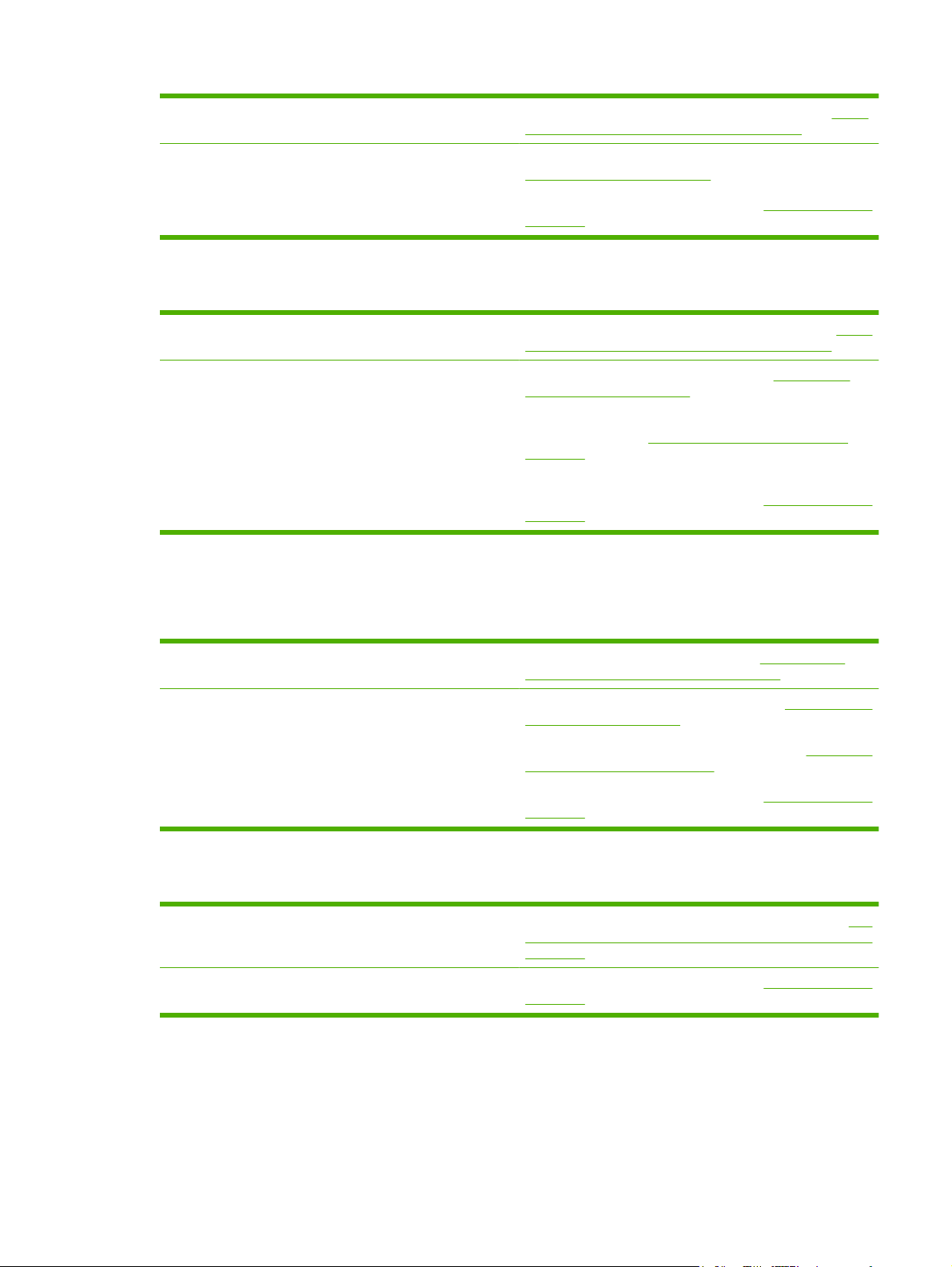
Ja Hvis konfigurationssiden blev udskrevet, skal du gå til Trin 4:
Nej Hvis der ikke blev ført papir ud, skal du se
Er udskriftskvaliteten tilfredsstillende? på side 61.
Medieproblemløsning på side 73.
Hvis du ikke kan løse problemet, skal du se
på side 62.
Trin 4: Er udskriftskvaliteten tilfredsstillende?
Ja Hvis udskriftskvaliteten er tilfredsstillende, skal du gå til Trin 5:
Kommunikerer enheden med computeren? på side 61.
Nej Hvis udskriftskvaliteten er dårlig, skal du se Forbedring af
udskriftskvaliteten på side 69.
Kontroller, at udskriftsindstillingerne er korrekte i forhold til det
medie, du bruger. Se
på side 21 for at få oplysninger om justering af indstillingerne
i forbindelse med de forskellige medietyper.
Hvis du ikke kan løse problemet, skal du se
på side 62.
Trin 5: Kommunikerer enheden med computeren?
Prøv at udskrive et dokument fra et program.
Ja Hvis dokumentet udskrives, skal du gå til Trin 6: Ser den
udskrevne side ud som forventet? på side 61.
Kontakt HP support
Understøttet papir og andre medier
Kontakt HP support
Nej Hvis dokumentet ikke udskrives, skal du gå til Problemer med
printersoftwaren på side 76.
Hvis du bruger en Macintosh-computer, skal du se
problemer i Macintosh på side 77.
Hvis du ikke kan løse problemet, skal du se
på side 62.
Trin 6: Ser den udskrevne side ud som forventet?
Ja Problemet bør være løst. Hvis det ikke er løst, skal du se Den
udskrevne side afviger fra den side, der blev vist på skærmen
på side 74.
Nej Hvis du ikke kan løse problemet, skal du se Kontakt HP support
på side 62.
Almindelige
Kontakt HP support
DAWW Kontrolliste til problemløsning 61
Page 72

Kontakt HP support
I USA skal du se
●
http://www.hp.com/support/ljp1500 for HP LaserJet P1500 serien.
I andre lande/områder skal du se
●
http://www.hp.com/support/ljp1000 for HP LaserJet P1000 serien eller
http://www.hp.com/.
62 Kapitel 7 Problemløsning DAWW
Page 73

Statusindikatormønstre
Tabel 7-1 Forklaring på statusindikator
Symbol for "indikator slukket"
Symbol for "indikator tændt"
Symbol for "indikator blinker"
Tabel 7-2 Indikatormeddelelser på kontrolpanelet
Indikatorstatus for
HP LaserJet P1000 serien
Indikatorstatus for
HP LaserJet P1500 serien
Enhedens tilstand Handling
Klar
Enheden er klar og ikke i gang
med et udskriftsjob.
Behandler data
Enheden modtager eller
behandler data.
Hold knappen Start nede og
slip den igen, hvis du vil
udskrive en
konfigurationsside (kun
HP LaserJet P1500
netværksmodeller).
Hvis du vil annullere det
aktuelle job, skal du trykke på
knappen Annuller (kun
HP LaserJet P1006/P1009/
P1500 serien).
DAWW Statusindikatormønstre 63
Page 74
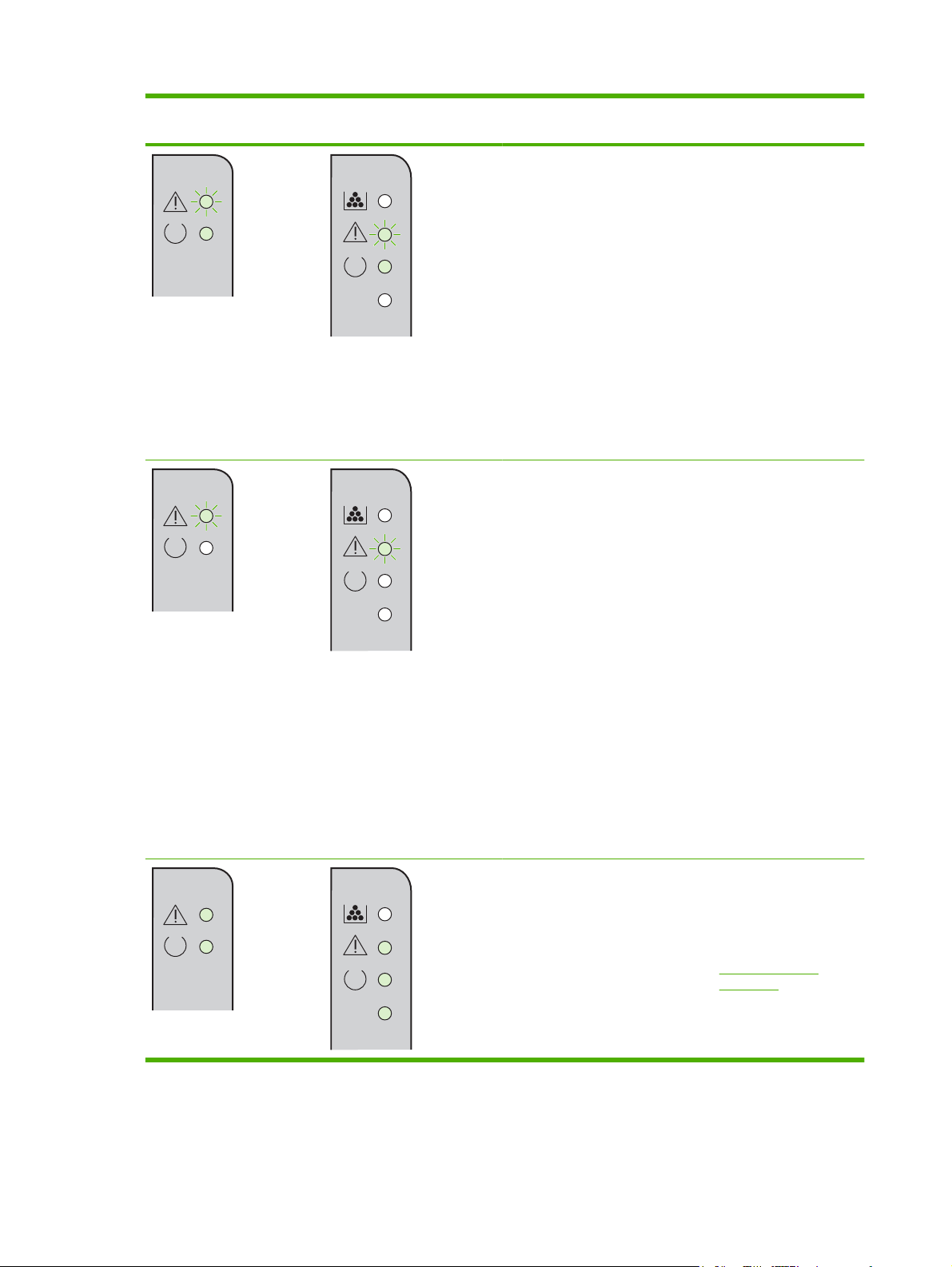
Tabel 7-2 Indikatormeddelelser på kontrolpanelet (fortsat)
Indikatorstatus for
HP LaserJet P1000 serien
Indikatorstatus for
HP LaserJet P1500 serien
Enhedens tilstand Handling
Fejl ved manuel indføring
eller fejl, hvor udskrivningen
kan genoptages automatisk
Denne tilstand opstår under
følgende omstændigheder:
Manuel indføring
●
Generel fejl, hvor
●
udskrivning kan
genoptages automatisk.
Eftersyn
HP LaserJet P1000
serien:
Dækslet til
●
printerpatronen er åbent
Hvis du vil rette fejlen og
udskrive de data, det er muligt
at udskrive, skal du trykke på
knappen Start (kun
HP LaserJet P1500 serien).
Hvis fejlrettelsen lykkes,
skifter enheden til
databehandlingstilstanden og
fuldfører jobbet.
Hvis fejlrettelsen mislykkes,
vender enheden tilbage til
tilstanden for fejl, hvor
udskrivningen kan
genoptages automatisk. Prøv
at fjerne alle medier fra
mediestien, og tænd og sluk
for strømmen.
Luk dækslet til
printerpatronen, afhjælp
papirstoppet, installér
printerpatronen eller ilæg
papir.
Papirstop
●
Printerpatronen er ikke
●
installeret
Papirmangel
●
HP LaserJet P1500
serien:
Dækslet til
●
printerpatronen er åbent
Papirstop
●
Papirmangel
●
Alvorlig fejl
Der er opstået en fejl på
enheden, der ikke kan
afhjælpes.
Sluk enheden, vent i 10
●
sekunder og tænd
enheden igen.
Hvis du ikke kan løse
●
problemet, skal du se
HP Kundeservice
på side 88.
64 Kapitel 7 Problemløsning DAWW
Page 75
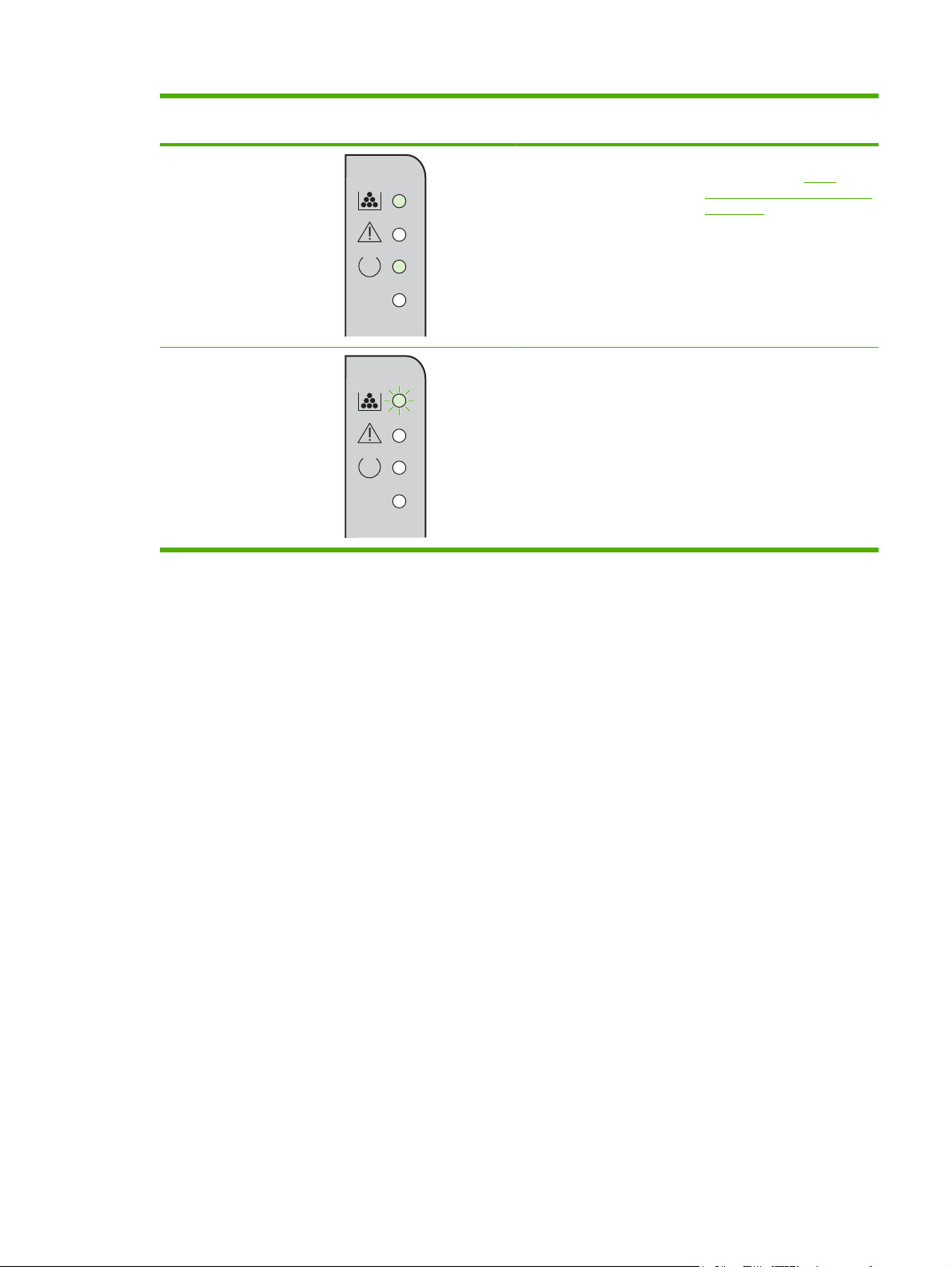
Tabel 7-2 Indikatormeddelelser på kontrolpanelet (fortsat)
Indikatorstatus for
HP LaserJet P1000 serien
Toner lav
Toner mangler
Indikatorstatus for
HP LaserJet P1500 serien
Enhedens tilstand Handling
Indikatorerne Start, Klar og
Eftersyn reagerer uafhængigt
af tilstanden Toner lav (kun
HP LaserJet P1500 serien).
Printerpatronen er fjernet fra
enheden (kun
HP LaserJet P1500 serien).
Bestil en ny printerpatron og
hold den klar. Se
forbrugsvarer og ekstraudstyr
på side 82.
Geninstaller printerpatronen i
enheden.
Bestil
DAWW Statusindikatormønstre 65
Page 76
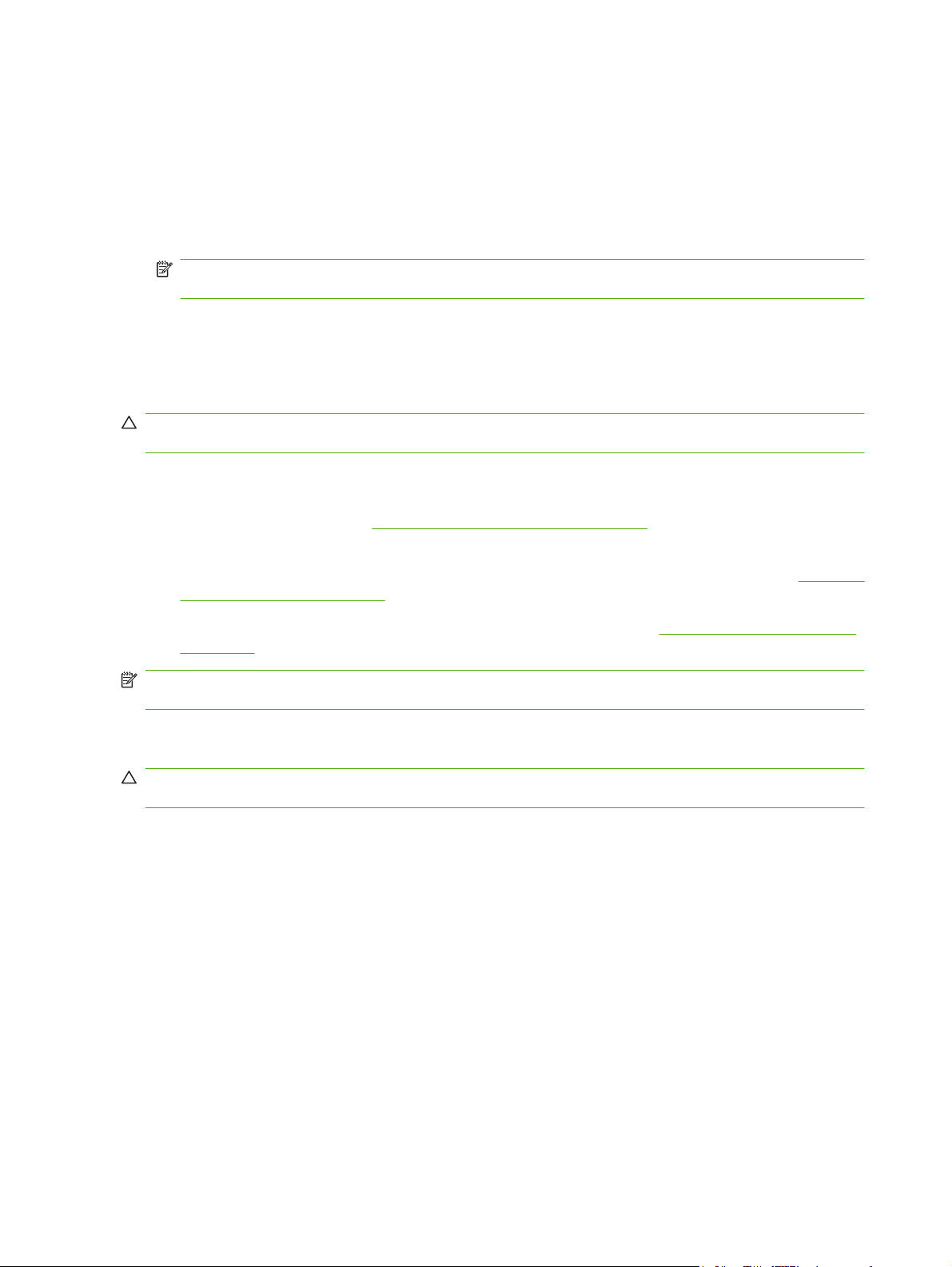
Afhjælpning af papirstop
Mediet kan ind imellem sætte sig fast under et udskriftsjob. Dette meddeles via kontrolpanelets
indikatorer.
Årsagerne til papirstop kan være følgende:
Mediet er lagt forkert i papirbakkerne, eller bakkerne er overfyldte.
●
BEMÆRK: Tag hele mediestakken ud af papirbakken, og ret stakken, når der tilføjes nyt medie.
Dette forebygger, at flere ark føres gennem printeren, og reducerer papirstop.
Mediet opfylder ikke HP-specifikationerne.
●
Enheden skal muligvis rengøres for at fjerne papirstøv og andre partikler fra papirgangen.
●
Der kan være løs toner i enheden efter et papirstop. Toneren forsvinder, når der er udskrevet et par ark.
FORSIGTIG: Hvis du får toner på tøjet, skal du vaske det i koldt vand. Varmt vand får toneren til at
sætte sig permanent fast i stoffet.
Typiske placeringer for papirstop
Printerpatronområde: Se
●
Papirbakkeområderne: Hvis arket stadig stikker ud af papirbakken, kan du forsøge at fjerne arket
●
forsigtigt uden at rive det i stykker. Hvis papiret ikke kan fjernes uden videre, skal du se
af et fastklemt ark på side 66 for at få vejledning.
Udskriftsgang: Hvis arket stikker ud af udskriftsbakken, skal du se
●
på side 66 for at få vejledning.
BEMÆRK: Der kan være løs toner i enheden efter et papirstop. Toneren forsvinder, når der er
udskrevet et par ark.
Fjernelse af et fastklemt ark
FORSIGTIG: Papirstop kan resultere i løs toner på siden. Hvis du får toner på tøjet, skal du vaske det
i koldt vand. Varmt vand får toneren til at sætte sig permanent fast i stoffet.
Fjernelse af et fastklemt ark på side 66.
Fjernelse
Fjernelse af et fastklemt ark
66 Kapitel 7 Problemløsning DAWW
Page 77
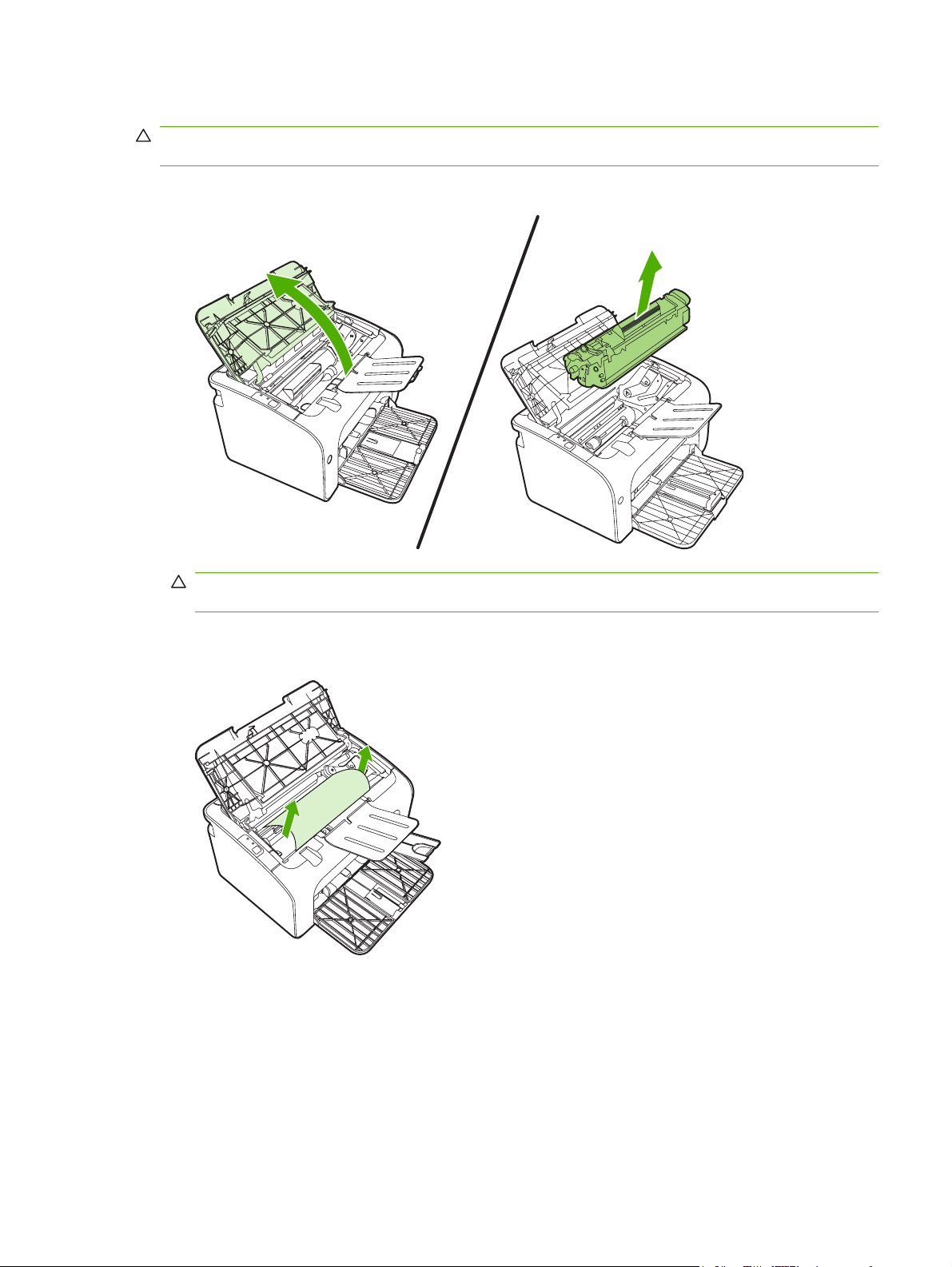
Sådan afhjælper du papirstop i området omkring printerpatronen.
FORSIGTIG: Undgå at bruge skarpe genstande som f.eks. pincetter eller nåletrådere til at fjerne
papirstop. Skader forårsaget af skarpe genstande er ikke dækket af garantien.
1. Tryk på knappen til dækslet til printerpatronen, og tag derefter printerpatronen ud af enheden.
FORSIGTIG: Hvis du vil forhindre, at printerpatronen bliver beskadiget, skal du undgå, at den
udsættes for direkte lys.
2. Tag med begge hænder fat i den side af mediet, der er mest synlig (dette omfatter midten), og træk
det forsigtigt ud af enheden.
DAWW Afhjælpning af papirstop 67
Page 78

3. Sæt printerpatronen i igen, og luk dækslet til printerpatronen.
BEMÆRK: Tag altid hele mediestakken ud af papirbakken, og ret stakken, når der tilføjes nyt
medie.
68 Kapitel 7 Problemløsning DAWW
Page 79

Forbedring af udskriftskvaliteten
Dette afsnit indeholder oplysninger om identifikation og korrektion af udskriftsfejl.
BEMÆRK: Hvis disse fremgangsmåder ikke løser problemet, skal du kontakte en HP-autoriseret
forhandler eller servicerepræsentant.
Lys eller falmet udskrift
Tonerpletter
Printerpatronens levetid er næsten slut.
●
Mediet opfylder måske ikke Hewlett-Packards
●
mediespecifikationer (mediet kan f.eks. være for fugtigt
eller for groft).
Hvis hele siden er lys, er udskriftstætheden for lav, eller
●
EconoMode er muligvis aktiveret. Juster
udskriftstætheden, og deaktiver EconoMode under
printeregenskaberne.
Mediet opfylder måske ikke Hewlett-Packards
●
mediespecifikationer (mediet kan f.eks. være for fugtigt
eller for groft).
Udfald
Enheden trænger muligvis til at blive rengjort. Se
●
Rengøring af enheden på side 47.
Et enkelt ark af mediet kan være defekt. Prøv at udskrive
●
jobbet igen.
Mediets fugtindhold er ujævnt fordelt, eller mediet har
●
fugtige pletter på overfladen. Prøv at udskrive på et nyt
medie.
Mediepartiet er af dårlig kvalitet. Fremstillingsprocessen
●
kan forårsage, at visse områder afviser toner. Prøv med
en anden medietype eller et andet mediemærke.
Printerpatronen kan være ødelagt.
●
DAWW Forbedring af udskriftskvaliteten 69
Page 80

Lodrette streger
Grå baggrund
Den lysfølsomme tromle inde i printerpatronen er muligvis
blevet ridset. Installer en ny HP-printerpatron. Se
af printerpatronen på side 40.
Kontroller, at bakke 1 er placeret korrekt.
●
Reducer udskriftstætheden via HP ToolboxFX eller den
●
integrerede webserver. Dette mindsker omfanget af
baggrundsskygger.
Skift til et lettere medie.
●
Kontroller enhedsmiljøet. Meget tør luft (lav luftfugtighed)
●
kan øge omfanget af baggrundsskygger.
Udskiftning
Tonerudtværing
Installer en ny HP-printerpatron. Se
●
printerpatronen på side 40.
Hvis der ses udtværet toner på mediets forreste kant, er
●
mediestyrene snavsede. Tør mediestyrene af med en tør,
fnugfri klud
Kontroller medietypen og -kvaliteten.
●
Prøv at installere en ny HP-printerpatron. Se
●
af printerpatronen på side 40.
Temperaturen i fikseringsenheden kan være for lav.
●
Kontroller, at du har valgt den korrekte medietype i
printerdriveren.
Udskiftning af
Udskiftning
70 Kapitel 7 Problemløsning DAWW
Page 81

Løs toner
Gentagne lodrette mærker
Rengør enheden indvendigt. Se
●
på side 47.
Kontroller medietypen og -kvaliteten. Se
●
papir og andre medier på side 21.
Prøv at installere en ny HP-printerpatron. Se
●
af printerpatronen på side 40.
Kontroller, at du har valgt den korrekte medietype i
●
printerdriveren.
Tilslut enheden direkte til en stikkontakt med vekselstrøm
●
i stedet for til en strømskinne eller overspændingsbeskyttelsesenhed.
Printerpatronen kan være beskadiget. Hvis der gentagne
●
gange forekommer et mærke på det samme sted på
siden, skal du installere en ny HP-printerpatron. Se
Udskiftning af printerpatronen på side 40.
Der kan være toner på de indvendige dele. Hvis fejlene
●
opstår bag på siden, retter problemet sig højst
sandsynligt efter endnu et par udskrevne sider.
Rengøring af enheden
Understøttet
Udskiftning
Misdannede tegn
Kontroller, at du har valgt den korrekte medietype i
●
printerdriveren.
Hvis tegnene er ukorrekt formede og giver hule billeder,
●
kan mediet være for glat. Prøv et andet medie. Se
Understøttet papir og andre medier på side 21.
Hvis tegnene er ukorrekt formede og giver en bølget
●
effekt, skal enheden muligvis til eftersyn. Udskriv en
konfigurationsside. Hvis tegnene er ukorrekt formede,
skal du kontakte en autoriseret HP-forhandler eller HPservicerepræsentant. Se
på side 62.
Kontakt HP support
DAWW Forbedring af udskriftskvaliteten 71
Page 82
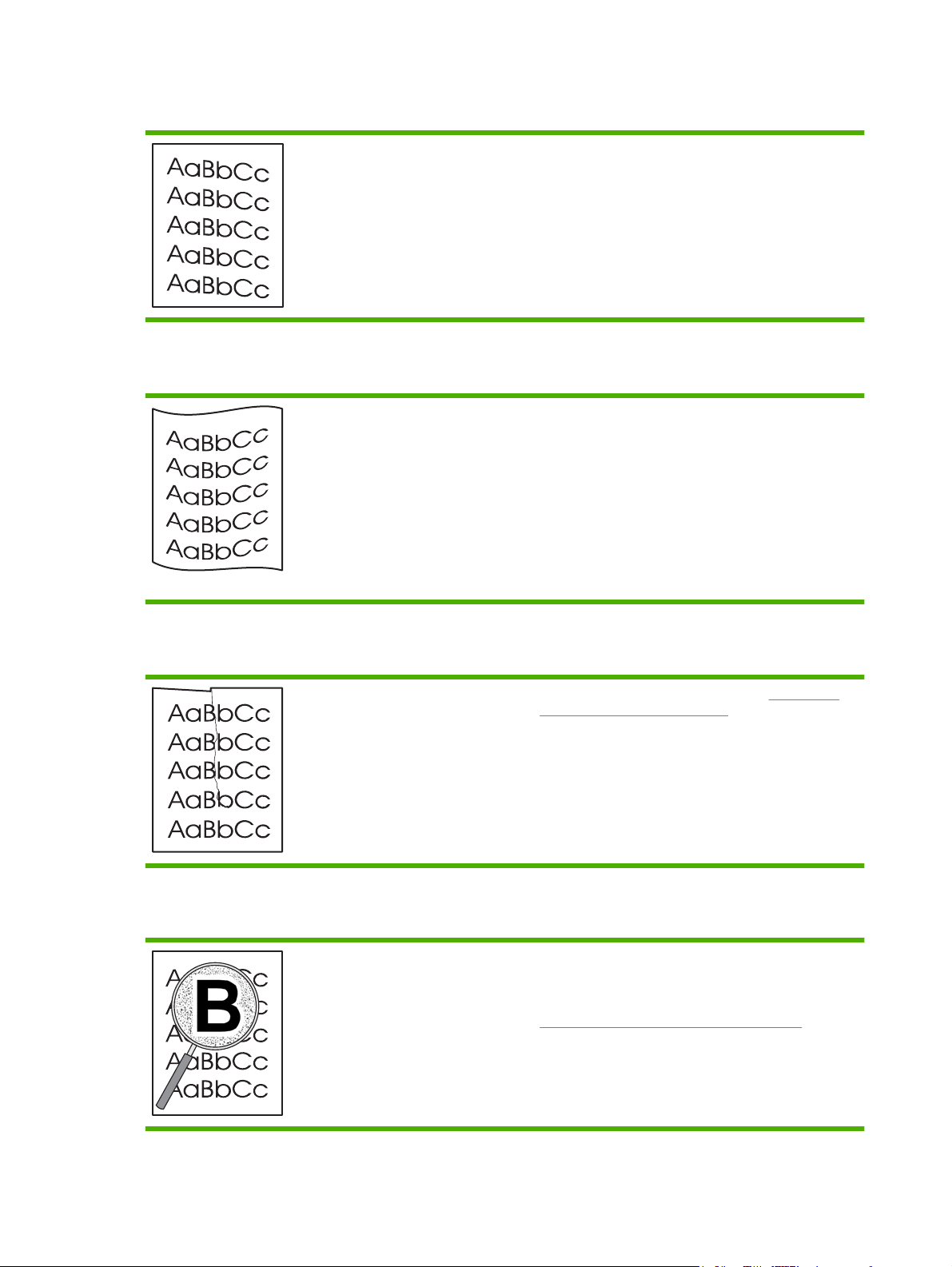
Skæv side
Bøjning eller bølger
Kontroller, at mediet er lagt korrekt i, og at mediestyrene
●
ikke sidder for tæt på eller langt fra mediestakken.
Papirbakken kan være for fyldt.
●
Kontroller medietypen og -kvaliteten.
●
Kontroller medietypen og -kvaliteten. Både høj
●
temperatur og fugtighed kan få mediet til at bøje.
Mediet kan have ligget i papirbakken for længe. Vend
●
mediestakken i bakken. Prøv også at rotere mediet 180°
i papirbakken.
Temperaturen i fikseringsenheden kan være for høj.
●
Kontroller, at du har valgt den korrekte medietype i
printerdriveren. Hvis problemet fortsætter, skal du vælge
en medietype, der bruger en lavere fikseringstemperatur,
f.eks. transparenter eller lette medier.
Krøllet eller foldet papir
Spredt toner
Kontroller, at mediet er lagt korrekt i. Se
●
papir og andre medier på side 21.
Kontroller medietypen og -kvaliteten.
●
Vend mediestakken om i bakken. Prøv også at rotere
●
mediet 180° i papirbakken.
Ved udskrivning af konvolutter kan det skyldes luftlommer
●
i konvolutten. Fjern konvolutten, flad konvolutten ud, og
forsøg at udskrive igen.
Hvis der er spredt store mængder toner rundt om
●
tegnene, kan mediet måske være uimodtageligt over for
toneren. (Små mængder spredt toner er normalt ved
laserudskrivning.) Prøv en anden type medie. Se
Understøttet papir og andre medier på side 21.
Vend mediestakken om i bakken.
●
Anvend et medie, der er udviklet specielt til laserprintere.
●
Understøttet
72 Kapitel 7 Problemløsning DAWW
Page 83
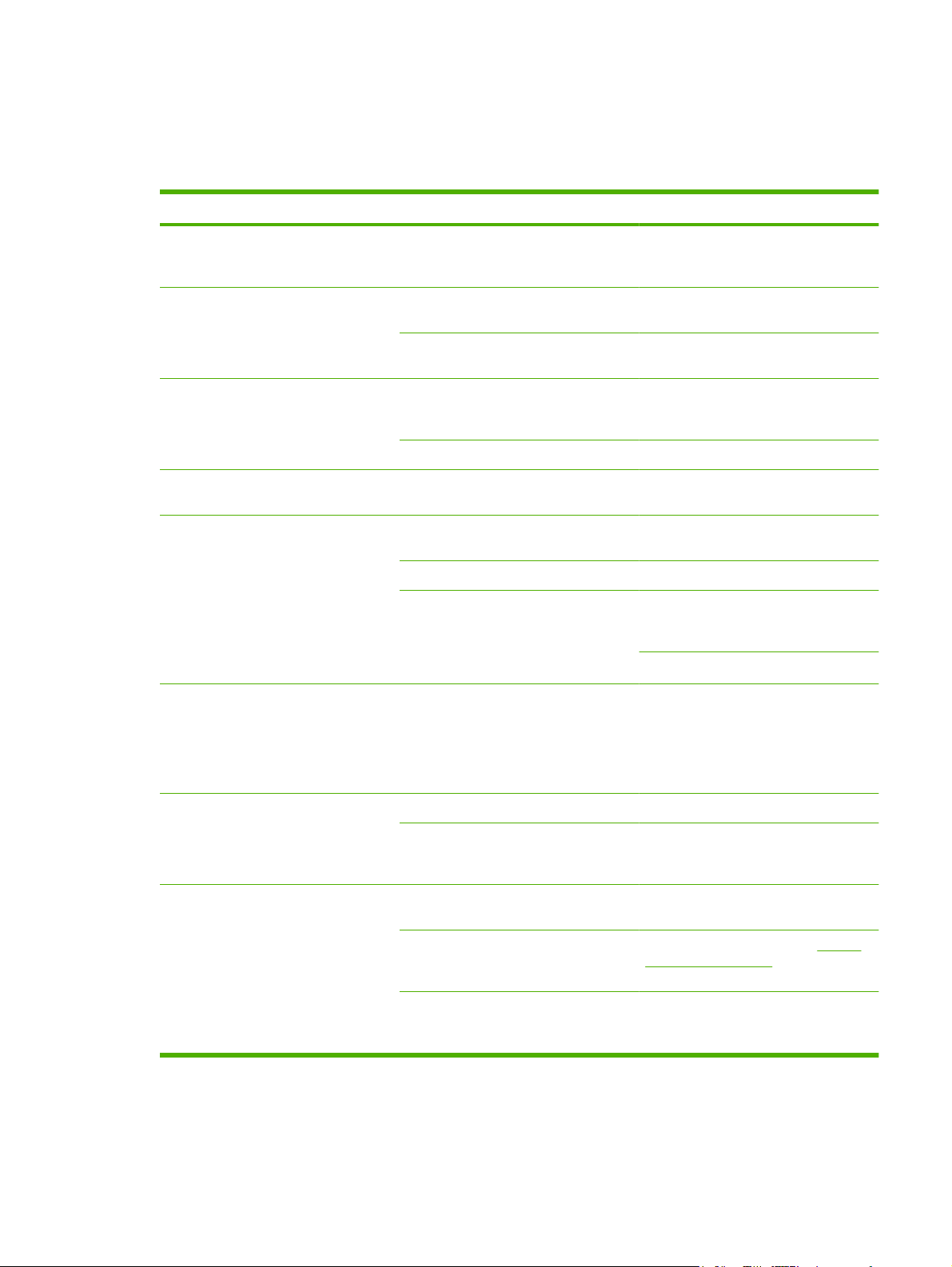
Medieproblemløsning
Følgende medieproblemer medfører afvigelser i udskriftskvaliteten, papirstop eller beskadigelse af
enheden.
Problem Årsag Løsning
Dårlig udskriftskvalitet eller tonerbinding. Papiret er for fugtigt, for groft, for tungt
eller for glat, eller det er præget eller
kommer fra et fejlbehæftet papirparti.
Udfald, papirstop eller bøjning. Papiret er ikke blevet opbevaret korrekt. Opbevar papiret fladt i dets fugtsikrede
Papiret varierer fra den ene side til den
anden.
Er meget bøjet. Papiret er for fugtigt, har forkert
fiberretning eller har kortfibret
konstruktion.
Papiret varierer fra side til side. Vend papiret.
Papirstop eller beskadigelse af enheden. Papiret har udskæringer eller
perforeringer.
Indføringsproblemer. Papiret har ujævne kanter. Brug papir i høj kvalitet, der er fremstillet
Papiret varierer fra side til side. Vend papiret.
Papiret er for fugtigt, for groft, for tungt
eller for glat, har forkert fiberretning, har
kortfibret konstruktion, eller det er
præget eller kommer fra et fejlbehæftet
papirparti.
Udskriften er skæv. Mediestyrene er muligvis forkert
indstillet.
Prøv en anden type papir med 100 og
250 Sheffield-punkter og 4 til 6 %
fugtindhold.
emballage.
Vend papiret.
Brug langfibret papir.
Brug papir uden udskæringer eller
perforeringer.
til laserprintere.
Prøv en anden type papir med mellem
100 og 250 Sheffield-punkter og med 4
til 6 % fugtindhold.
Brug langfibret papir.
Tag hele mediestakken ud af
papirbakken, ret stakken og læg
medierne tilbage i papirbakken. Juster
mediestyrene efter bredden og længden
på det medie, du udskriver på, og prøv at
udskrive igen.
Der indføres mere end ét medie ad
gangen.
Enheden indfører ikke mediet fra
papirbakken.
Papirbakken kan være overfyldt. Fjern nogle af medierne fra bakken.
Mediet er muligvis krøllet, foldet eller
beskadiget.
Enheden er muligvis i manuel
indføringstilstand.
Opsamlingsvalsen kan være snavset
eller beskadiget.
Papirlængdestyret i hovedbakken er
justeret til en længde, der er større end
medieformatet.
Kontroller, at mediet ikke er krøllet, foldet
eller beskadiget. Prøv at udskrive på
medier fra en ny eller en anden pakke.
Kontroller, at enheden ikke er i manuel
indføringstilstand, og udskriv dit job igen.
Kontakt HP Kundeservice. Se Kontakt
HP support på side 62 eller den
medfølgende supportfolder.
Juster papirlængdestyret til den rette
længde.
DAWW Medieproblemløsning 73
Page 84

Den udskrevne side afviger fra den side, der blev vist på skærmen
Forvansket, forkert eller ufuldstændig tekst
Der kan have været valgt en forkert printerdriver, da softwaren blev installeret. Kontroller, at den
●
korrekte printerdriver er valgt i printerens Egenskaber.
Hvis en bestemt fil udskrives som forvansket tekst, kan der være et problem med den pågældende
●
fil. Hvis teksten fra et bestemt program udskrives som forvansket tekst, kan der være et problem
med det pågældende program. Kontroller, at den rette printerdriver er valgt.
Der kan være fejl i programmet. Prøv at udskrive fra et andet program.
●
USB-kablet kan være løst eller defekt.
●
Tag kablet ud, og sæt det i igen i begge ender.
◦
Prøv at udskrive et udskriftsjob, som du ved, fungerer.
◦
Tilslut om muligt kablet og enheden til en anden computer, og prøv at udskrive et job, som du
◦
ved, fungerer.
Prøv at bruge et nyt USB 2.0-kabel på 3 m eller kortere.
◦
Sluk enheden og computeren. Fjern USB-kablet, og undersøg begge ender af kablet for
◦
eventuelle skader. Tilslut kablet igen, og sørg for, at det er tilsluttet helt. Kontroller, at enheden
er tilsluttet direkte til computeren. Fjern eventuelle omskiftere, sikkerhedskopieringsdrev,
sikkerhedsnøgler og andre enheder, der er tilsluttet mellem computerens USB-port og
enheden. Disse enheder kan af og til forstyrre kommunikationen mellem computeren og
enheden. Genstart enheden og computeren.
Manglende grafik eller tekst eller blanke sider
Kontroller, at filen ikke indeholder blanke sider.
●
Forseglingstapen er muligvis stadig placeret i printerpatronen. Fjern printerpatronen, og træk i
●
tappen i enden af patronen, indtil hele tapen er fjernet. Geninstaller printerpatronen. Se
af printerpatronen på side 40 for at få vejledning. Du kan kontrollere enheden ved at udskrive en
konfigurationsside. Yderligere vejledning i udskrivning af en konfigurationsside finder du under
Konfigurationsside på side 42).
Grafikindstillingerne i printerens Egenskaber passer måske ikke til den udskrevne jobtype. Prøv
●
en anden grafikindstilling i printeregenskaberne.
Rengør enheden, især kontakterne mellem printerpatronen og strømforsyningen.
●
Sideformatet er anderledes end på andre HP LaserJet-printere
Hvis du har brugt en ældre eller en alternativ HP LaserJet-printerdriver (printersoftware) til oprettelse af
dokumentet, eller hvis indstillingerne i printerens Egenskaber i softwaren er anderledes, kan
Udskiftning
74 Kapitel 7 Problemløsning DAWW
Page 85
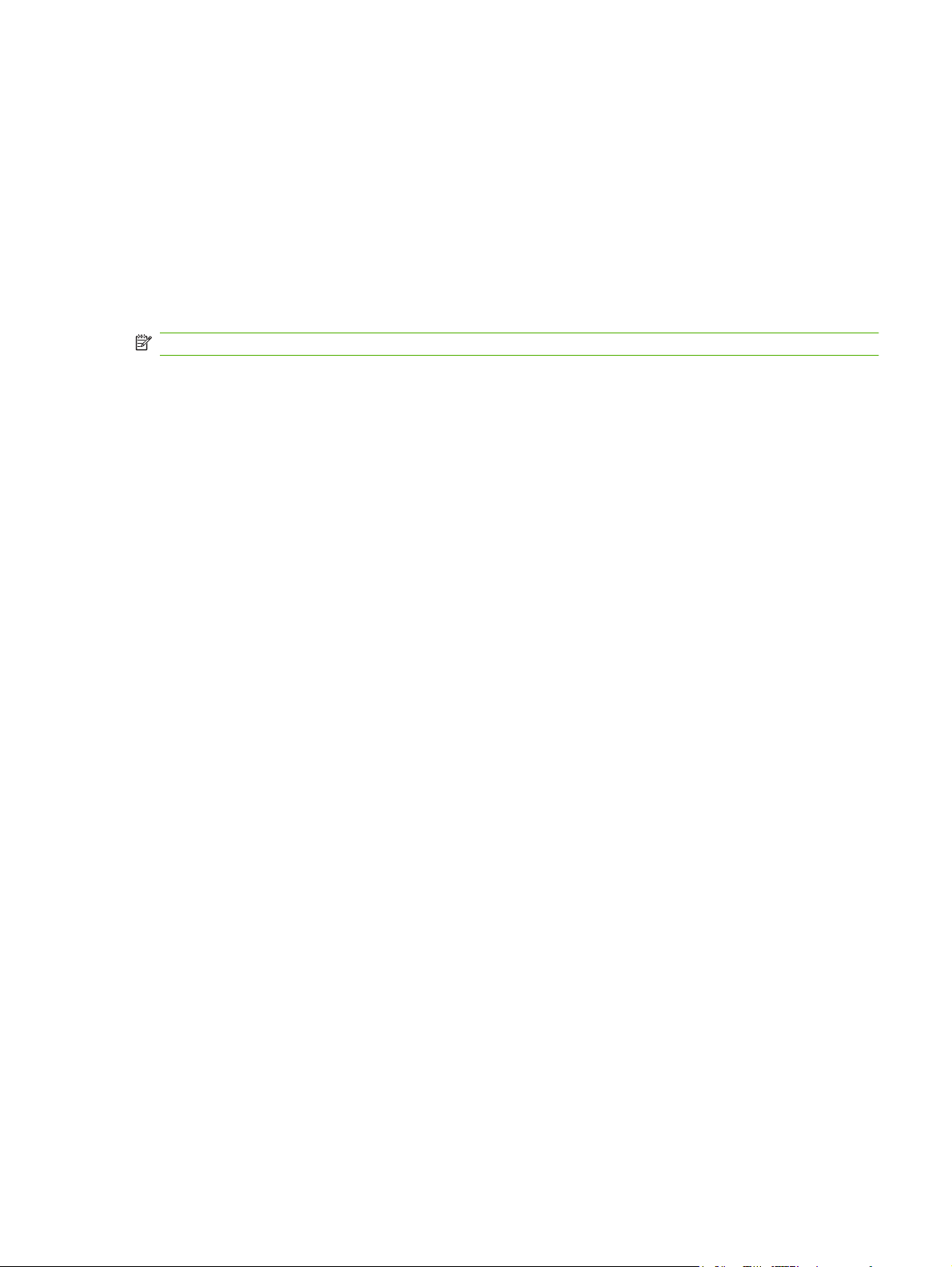
sideformatet blive ændret, når du prøver at udskrive med den nye printer eller de nye indstillinger. Du
kan afhjælpe dette problem ved at prøve følgende fremgangsmåde:
Opret dokumenter, og udskriv dem med den samme printerdriver (printersoftware) og de samme
●
indstillinger i printerens Egenskaber, uanset hvilken HP LaserJet printer du udskriver til.
Skift opløsning, papirformat, skrifttypeindstillinger samt andre indstillinger.
●
Grafikkvalitet
Grafikindstillingerne passer måske ikke til udskriftsjobbet. Kontroller grafikindstillingerne, f.eks.
opløsning, under printerens Egenskaber, og juster dem, hvis det er nødvendigt.
BEMÆRK: Opløsningen går muligvis tabt ved konvertering fra et grafikformat til et andet.
DAWW Den udskrevne side afviger fra den side, der blev vist på skærmen 75
Page 86

Problemer med printersoftwaren
Tabel 7-3 Problemer med printersoftwaren
Problem Løsning
Printerikonet er ikke synligt i mappen Printer
Der vises en fejlmeddelelse under softwareinstallationen
Printeren er i tilstanden Klar, men der udskrives ikke
Geninstaller printersoftwaren. På proceslinjen i Windows
●
skal du klikke på Start, klikke på Programmer, klikke på
HP, klikke på din printer og derefter klikke på
Afinstaller. Installer printersoftwaren fra cd-rom'en.
BEMÆRK: Luk eventuelle åbne programmer. Hvis du
vil lukke et program, der har et ikon på proceslinjen, skal
du højreklikke på ikonet og vælge Luk eller Deaktiver.
Forsøg at tilslutte USB-kablet til en anden USB-port på
●
computeren.
Geninstaller printersoftwaren. På proceslinjen i Windows
●
skal du klikke på Start, klikke på Programmer, klikke på
HP, klikke på din printer og derefter klikke på
Afinstaller. Installer printersoftwaren fra cd-rom'en.
BEMÆRK: Luk eventuelle åbne programmer. Hvis du
vil lukke et program, der har et ikon på proceslinjen, skal
du højreklikke på ikonet og vælge Luk eller Deaktiver.
Kontroller mængden af ledig diskplads på det drev, hvor
●
printersoftwaren installeres. Hvis det er nødvendigt, kan
du frigøre så meget diskplads som muligt og geninstallere
printersoftwaren.
Kør eventuelt programmet Diskdefragmentering, og
●
geninstaller printersoftwaren.
Udskriv en konfigurationsside fra printerens kontrolpanel,
●
og kontroller, at printeren fungerer korrekt.
Kontroller, at alle kabler er placeret korrekt og overholder
●
specifikationerne. Dette omfatter USB-, netværks- og
strømkabler. Prøv med et nyt kabel.
76 Kapitel 7 Problemløsning DAWW
Page 87
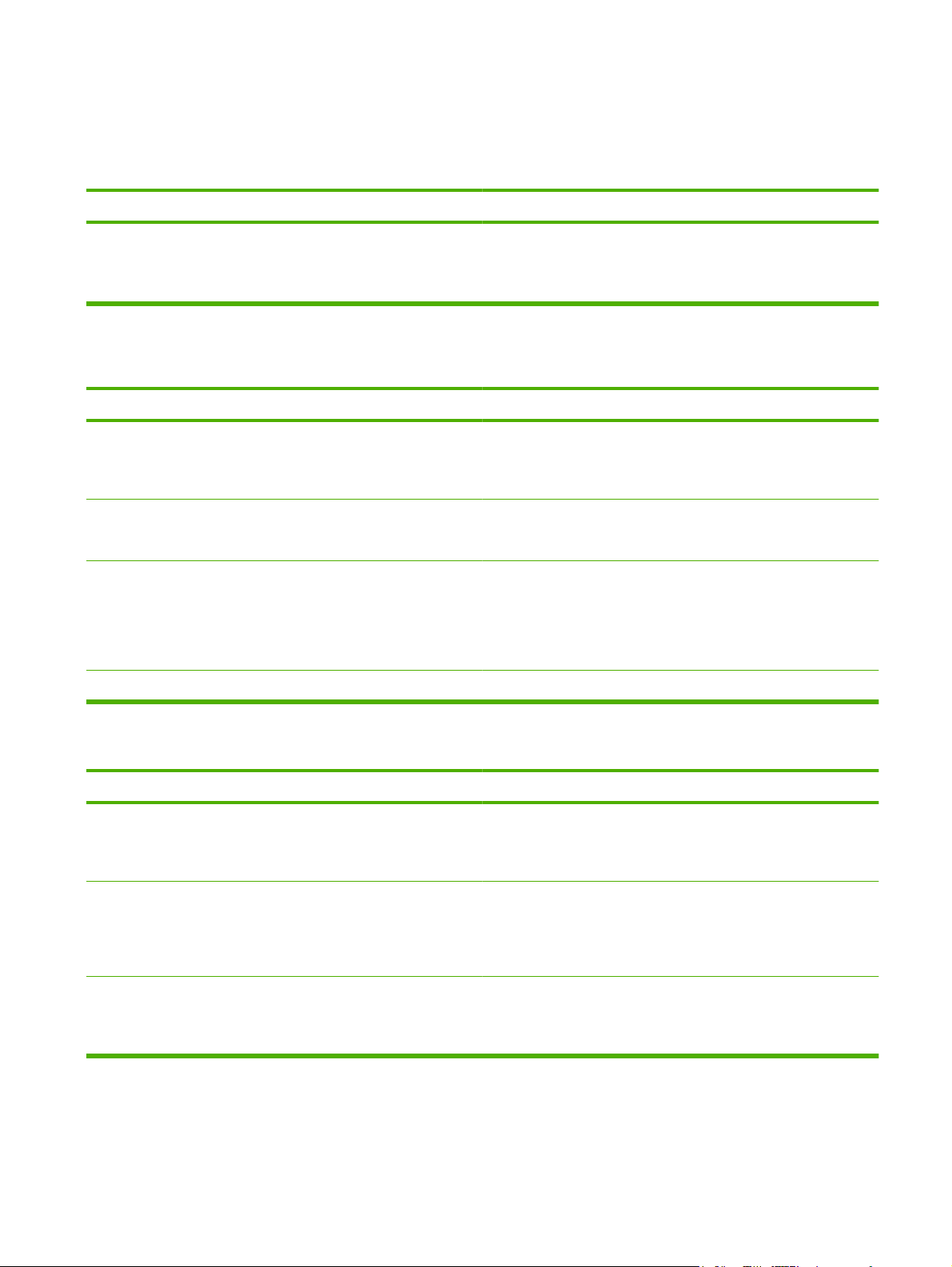
Almindelige problemer i Macintosh
Tabel 7-4 Problemer med Mac OS X
Printerdriveren findes ikke i Printercentral eller Hjælpeprogrammet Printeropsætning.
Årsag
Det kan være, at enhedssoftwaren ikke er installeret, eller den kan
være installeret forkert.
Enhedens navn, IP-adresse eller Rendezvous- eller Bonjour-værtsnavn vises ikke i Printcentralen eller i Hjælpeprogrammet
Printeropsætning.
Årsag
Enheden er muligvis ikke klar. Kontroller, at kablerne er tilsluttet korrekt, at enheden er tændt, og at
Der er muligvis valgt en forkert type forbindelse. Kontroller, at du har valgt USB, IP-udskrivning eller Rendezvous eller
Der er blevet brugt et forkert navn, IP-adresse eller Rendezvous- eller
Bonjour-værtsnavn til enheden.
Løsning
Kontroller, at PM- og PE-plug-ins findes i følgende harddisk-mappe:
Library/Printers/hp/laserjet/<product_name>. Hvis det
er nødvendigt, skal du installere softwaren igen. For vejledning, se
Guiden opsætning.
Løsning
klar-indikatoren lyser. Hvis printeren er tilsluttet via en USB- eller
Ethernethub, skal du prøve at oprette forbindelse direkte til
computeren eller bruge en anden port.
Bonjour, afhængigt af den type forbindelse, der er mellem enheden
og computeren.
Udskriv en konfigurationsside for at kontrollere enhedens navn, IPadresse eller Rendezvous- eller Bonjour-værtsnavn. Kontroller, at
navnet, IP-adressen eller Rendezvous- eller Bonjour-værtsnavnet på
konfigurationssiden svarer til navnet, IP-adressen eller Rendezvouseller Bonjour-værtsnavnet i Printcentralen eller i Hjælpeprogrammet
Printeropsætning.
Interfacekablet er muligvis defekt eller i dårlig kvalitet. Udskift interfacekablet. Sørg for at bruge et kabel i høj kvalitet.
Printerdriveren konfigurerer ikke automatisk den valgte enhed i Printercentralen eller i Hjælpeprogrammet Printeropsætning.
Årsag
Enheden er muligvis ikke klar. Kontroller, at kablerne er tilsluttet korrekt, at enheden er tændt, og at
Det kan være, at enhedssoftwaren ikke er installeret, eller den kan
være installeret forkert.
Der er fejl i PPD-filen (PostScript Printer Description). Slet PPD-filen fra følgende harddisk-mappe: Library/Printers/
Løsning
klar-indikatoren lyser. Hvis du er tilsluttet via en USB- eller
Ethernethub, skal du prøve at oprette forbindelse direkte til
computeren eller bruge en anden port.
Kontroller, at printerens PPD findes i følgende harddisk-mappe:
Library/Printers/PPDs/Contents/Resources/
<lang>.lproj, hvor <lang> er sprogkoden på to bogstaver for det
sprog, som du bruger. Hvis det er nødvendigt, skal du installere
softwaren igen. For vejledning, se Guiden opsætning.
PPDs/Contents/Resources/<lang>.lproj, hvor <lang> er
sprogkoden på to bogstaver for det sprog, som du bruger.
Geninstaller softwaren. For vejledning, se Guiden opsætning.
DAWW Almindelige problemer i Macintosh 77
Page 88

Tabel 7-4 Problemer med Mac OS X (fortsat)
Printerdriveren konfigurerer ikke automatisk den valgte enhed i Printercentralen eller i Hjælpeprogrammet Printeropsætning.
Årsag
Enheden er muligvis ikke klar. Kontroller, at kablerne er tilsluttet korrekt, at enheden er tændt, og at
Interfacekablet er muligvis defekt eller i dårlig kvalitet. Udskift interfacekablet. Sørg for at bruge et kabel i høj kvalitet.
Et udskriftsjob blev ikke sendt til den enhed, du ønskede.
Årsag
Printerkøen kan være stoppet. Genstart printerkøen. Åbn udskrivningsstyringen og vælg Start
Der er blevet brugt et forkert navn eller IP-adresse til enheden. En
anden enhed med det samme eller et tilsvarende navn, IP-adresse
eller Rendezvous- eller Bonjour-værtsnavn har muligvis modtaget
udskriftsjobbet.
Du kunne ikke udskrive fra et USB-kort fra tredjepart.
Løsning
klar-indikatoren lyser. Hvis printeren er tilsluttet via en USB- eller
Ethernethub, skal du prøve at oprette forbindelse direkte til
computeren eller bruge en anden port.
Løsning
job.
Udskriv en konfigurationsside for at kontrollere enhedens navn, IPadresse eller Rendezvous- eller Bonjour-værtsnavn. Kontroller, at
navnet, IP-adressen eller Rendezvous- eller Bonjour-værtsnavnet på
konfigurationssiden svarer til navnet, IP-adressen eller Rendezvouseller Bonjour-værtsnavnet i Printcentralen eller i Hjælpeprogrammet
Printeropsætning.
Årsag
Denne fejl opstår, når softwaren til USB-printere ikke er installeret. Når du installerer et USB-kort fra en tredjepart, skal du muligvis bruge
Når du har oprettet forbindelse via et USB-kabel, bliver enheden ikke vist i Printercentralen eller i Hjælpeprogrammet
Printeropsætning, efter du har valgt driveren.
Årsag
Dette problem skyldes enten en software- eller en
hardwarekomponent.
Løsning
Apples USB Adapter Card Support-software. Den nyeste version af
denne software findes på Apples websted.
Løsning
Fejlfinding i forbindelse med software
Kontroller, at din Macintosh understøtter USB.
●
Kontroller, at dit Macintosh-operativsystem er Mac OS X V10.2
●
eller nyere.
Kontroller, at din Macintosh har den rette USB-software fra
●
Apple.
Fejlfinding i forbindelse med hardware
Kontroller, at enheden er tændt.
●
Kontroller, at USB-kablet er tilsluttet korrekt.
●
Kontroller, at du anvender det rette USB-kabel til høj hastighed.
●
78 Kapitel 7 Problemløsning DAWW
Page 89

Tabel 7-4 Problemer med Mac OS X (fortsat)
Når du har oprettet forbindelse via et USB-kabel, bliver enheden ikke vist i Printercentralen eller i Hjælpeprogrammet
Printeropsætning, efter du har valgt driveren.
Årsag
Løsning
Kontroller, at du ikke har for mange USB-enheder, der trækker
●
strøm fra kæden. Frakobl alle enheder fra kæden, og tilslut
kablet direkte til USB-porten på værtscomputeren.
Kontroller, om der er tilsluttet mere end to USB-hubs i en række
●
på kæden, der er uden strøm. Frakobl alle enheder fra kæden,
og tilslut kablet direkte til USB-porten på værtscomputeren.
BEMÆRK: iMac-tastaturet er en USB-hub uden strøm.
DAWW Almindelige problemer i Macintosh 79
Page 90
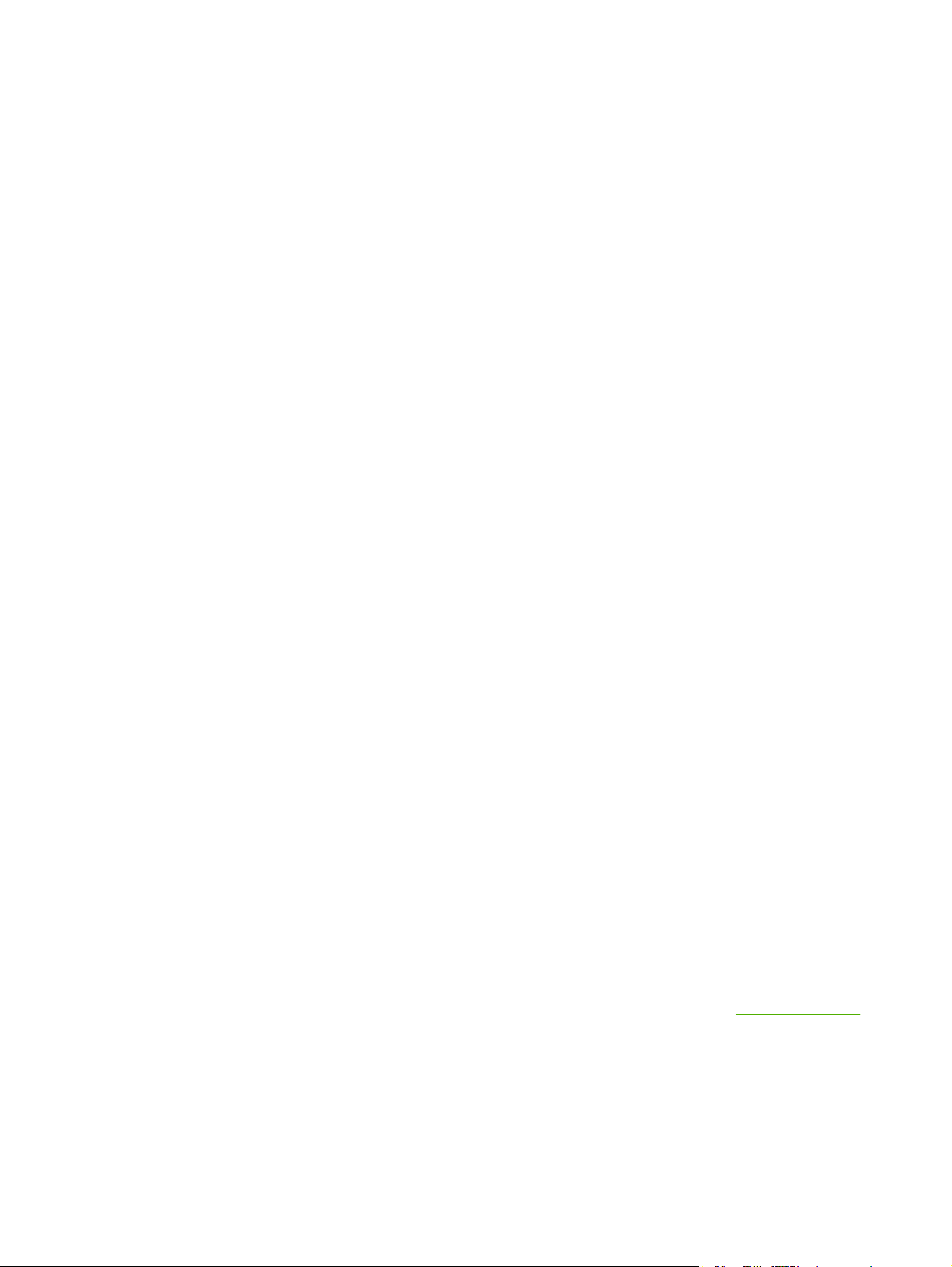
Problemløsning for opsætning af netværk
Hvis computeren ikke kan finde den enhed, der er tilsluttet et netværk, skal du benytte følgende
fremgangsmåde:
1. Kontroller, at alle kabler er tilsluttet korrekt. Kontroller følgende tilslutninger:
Strømkabler.
●
Kabler mellem enheden og hubben eller omskifteren.
●
Kabler mellem hubben eller omskifteren og computeren.
●
Kabler til og fra modemet eller internetforbindelsen, hvis det er aktuelt.
●
2. Kontroller, at computerens netværkstilslutninger fungerer korrekt (kun Windows):
Dobbeltklik på Netværkssteder eller Andre computere på skrivebordet i Windows.
●
Klik på hyperlinket Hele netværket.
●
Klik på hyperlinket Alt indhold.
●
Dobbeltklik på et af netværksikonerne, og kontroller, at der er anført enheder på listen.
●
3. Kontroller, at netværksforbindelsen er aktiv:
Kontroller netværksindikatoren på netværksstikket (RJ-45) bag på enheden.
●
Hvis en af indikatorerne lyser, er enheden tilsluttet netværket.
●
Hvis begge netværksindikatorer er slukket, skal du kontrollere kabeltilslutningen fra enheden
●
til gatewayen, omskifteren eller hubben for at sikre, at tilslutningerne er korrekte.
Hvis tilslutningerne er korrekte, skal du slukke for strømtilførslen til enheden i mindst
●
10 sekunder og derefter tænde for strømmen igen.
4. Udskriv en netværkskonfigurationsside. Se
På netværkskonfigurationssiden skal du se efter, om enheden er tildelt en IP-adresse, der
●
ikke består af nuller.
Hvis netværkskonfigurationssiden ikke viser en gyldig IP-adresse, som ikke består af nuller,
●
skal du nulstille den interne HP-netværksport til fabriksindstillingerne ved at trykke på
knapperne Start og Annuller samtidig.
Når Eftersyn, Klar og Start-indikatorerne holder op med at blinke skiftevis, vender enheden
tilbage til tilstanden Klar og nulstillingen er færdig.
To minutter efter enheden har nået tilstanden Klar, skal du udskrive en ny
●
netværkskonfigurationsside og kontrollere, om enheden er tildelt en gyldig IP-adresse.
Hvis IP-adressen stadig består af nuller, skal du kontakte HP support. Se
●
på side 88.
Konfigurationsside på side 42.
HP Kundeservice
80 Kapitel 7 Problemløsning DAWW
Page 91

A Forbrugsvarer og ekstraudstyr
Bestil forbrugsvarer og ekstraudstyr
●
DAWW 81
Page 92

Bestil forbrugsvarer og ekstraudstyr
Du kan udvide enhedens funktioner med valgfrit ekstraudstyr og valgfrie forbrugsvarer.
Anvend ekstraudstyr og forbrugsvarer, der er specielt udviklet til HP LaserJet P1000 og P1500 serien
for at sikre optimal ydeevne.
Disse enheder understøtter Smart Printing Supplies (Smart printerforbrugsvarer). Siden Status for
forbrugsvarer indeholder oplysninger om, hvor meget toner, der er tilbage i printerpatronen, varenumre
til brug ved bestilling af forbrugsvarer og angivelse af, om den installerede printerpatron er en original
HP-forbrugsvare.
Tabel A-1 Bestillingsoplysninger
Produkt Beskrivelse eller
Forbrugsvarer til udskrivning HP-multifunktionspapir HP-papir til mange formål
HP LaserJet-papir HP-kvalitetspapir til
HP LaserJet-transparenter HP-transparenter til
Printerpatroner til
HP LaserJet P1000 serien
Printerpatroner til
HP LaserJet P1500 serien
Supplerende dokumentation Medievejledning til
Smart Print-patroner Ekstra printerpatroner til
Smart Print-patroner Ekstra printerpatroner til
HP LaserJet-printere
anvendelse
(1 kasse med 10 ris, 500 ark
hver). Kunder i USA kan
bestille en prøve ved at ringe
til 1-800-471-4701.
HP LaserJet-printere (1 kasse
med 10 ris, 500 ark hver).
Kunder i USA kan bestille en
prøve ved at ringe til
1-800-471-4701.
monokrome HP LaserJetprintere.
HP LaserJet P1000 serien.
HP LaserJet P1500 serien.
En vejledning vedrørende
brug af papir og andre medier
i HP LaserJet-printere.
Bestillingsnummer
HPM1120
HPJ1124
92296T (Letter)
92296U (A4)
CB435A (1500-siders patron)
CB436A (2000-siders patron)
5963-7863
BEMÆRK: Dette
dokument kan hentes fra
http://www.hp.com/support/
ljpaperguide/.
Erstatningsdele Medieopsamlingsvalse Opsamler mediet fra bakken
og fører det gennem enheden.
Separatorenhed til printeren Bruges til at forhindre, at flere
ark føres igennem printerens
udskriftsgang.
RL1-1442-000CN (P1000
serien), RL1-1497-000CN
(P1500 serien)
RM1-4006-000CN (P1000
serien), RM1-4207-000CN
(P1500 serien)
82 Tillæg A Forbrugsvarer og ekstraudstyr DAWW
Page 93

B Service og support
DAWW 83
Page 94
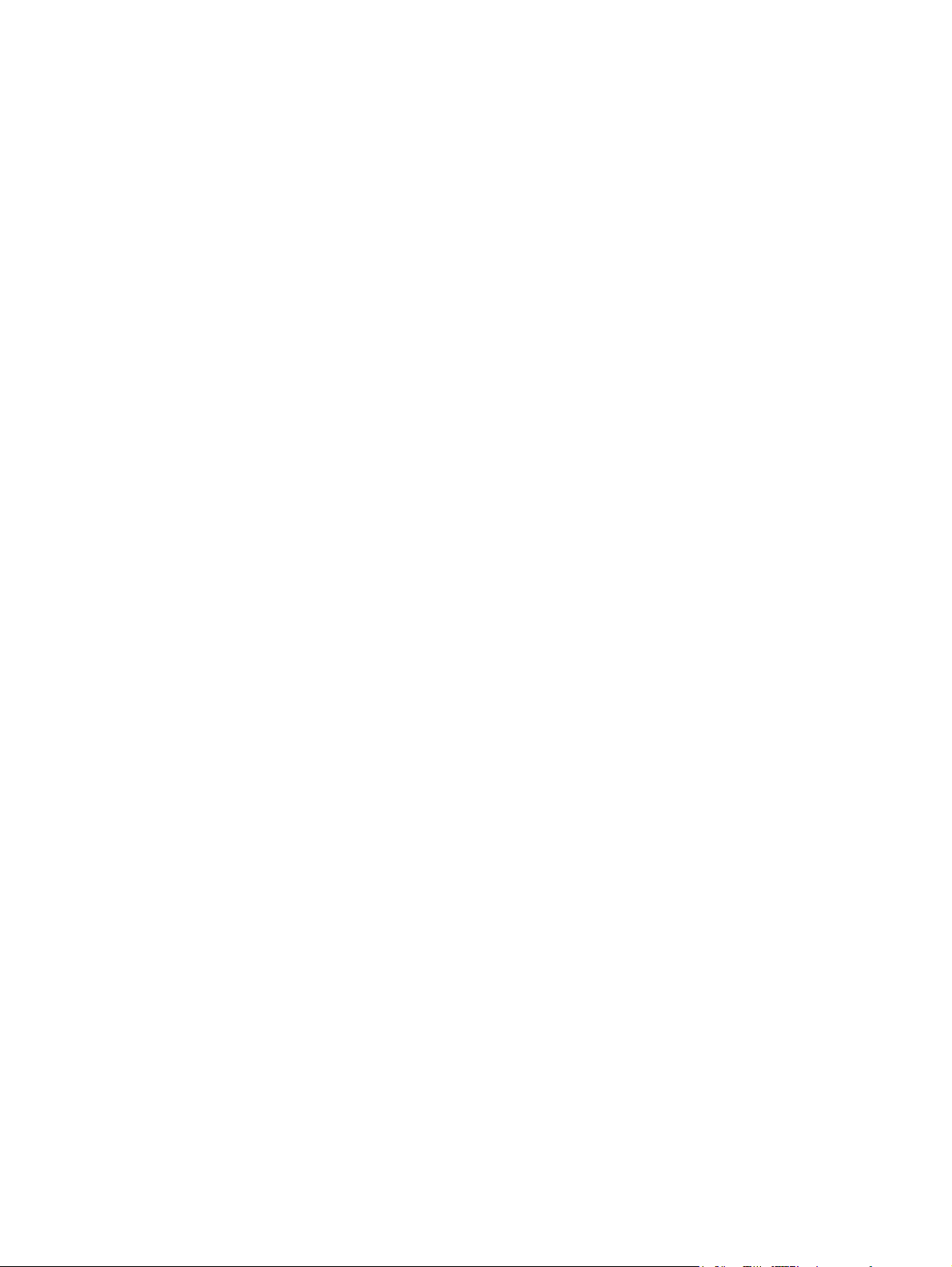
Hewlett-Packards erklæring om begrænset garanti
HP-PRODUKT DEN BEGRÆNSEDE GARANTIS VARIGHED
HP LaserJet P1000 og P1500 serien printere Et år fra købsdatoen
HP garanterer dig, slutbrugerkunden, at hardware og ekstraudstyr fra HP vil være fri for fejl i materiale og
forarbejdning efter købsdatoen i den ovennævnte periode. Hvis HP underrettes om eventuelle defekter i
garantiperioden, vil HP, efter eget valg, enten reparere eller ombytte produkter, der viser sig at være defekte.
Erstatningsprodukter kan enten være nye eller svare til nye i ydeevne.
HP garanterer, at der ikke vil opstå fejl i HP-softwaren under udførelsen af programmeringsinstruktioner i ovenfor
angivne periode på grund af defekter i materiale og forarbejdning, når den installeres og bruges korrekt. Hvis HP
underrettes om sådanne defekter i garantiperioden, vil HP ombytte den software, som ikke udfører
programmeringsinstruktioner på grund af sådanne defekter.
HP garanterer ikke, at driften af HP-produkter vil foregå fejlfrit eller uden afbrydelser. Hvis HP ikke er i stand til,
inden for en rimelig tid, at reparere eller ombytte et produkt, således at det opnår en tilstand som garanteret, har
kunden ret til at få købsprisen refunderet ved øjeblikkelig returnering af produktet.
HP-produkter kan indeholde renoverede dele, der i ydeevne svarer til nye dele, eller dele, som kan have været
genstand for tilfældig brug.
Garantien dækker ikke defekter, som skyldes (a) forkert eller mangelfuld vedligeholdelse eller kalibrering,
(b) software, tilslutningsudstyr, dele eller forbrugsvarer, som ikke er fra HP, (c) uautoriseret modifikation eller
misbrug, (d) drift i et miljø, der ikke overholder de angivne specifikationer for produktet, eller (e) forkert klargøring
eller vedligeholdelse af placeringsstedet.
HPs begrænsede garanti gælder i ethvert land/område eller på ethvert sted, hvor HP har en supportenhed for
dette produkt, og hvor HP har markedsført dette produkt. Den service, du modtager i kraft af garantien, kan variere
i forhold til lokale standarder. HP vil ikke ændre dette produkts udformning, egnethed eller funktioner for at det kan
fungere i et land/område, hvor produktet ikke er tilsigtet at skulle fungere af juridiske eller lovmæssige årsager. I
DET OMFANG LOKAL LOVGIVNING TILLADER DET, ER DE OVENNÆVNTE GARANTIER EKSKLUSIVE, OG
DER GIVES INGEN ANDEN GARANTI, HVERKEN SKRIFTLIG ELLER MUNDTLIG, UDTRYKKELIG ELLER
UNDERFORSTÅET, OG HP FRASIGER SIG UDTRYKKELIGT UNDERFORSTÅEDE GARANTIER ELLER
BETINGELSER OM SALGBARHED, TILFREDSSTILLENDE KVALITET OG EGNETHED TIL ET BESTEMT
FORMÅL. Nogle lande/områder, stater eller provinser tillader ikke begrænsninger i varigheden af en underforstået
garanti. Derfor gælder ovenstående begrænsning eller udelukkelse muligvis ikke for dig. Denne begrænsede
garanti giver dig særlige juridiske rettigheder, og du har muligvis også andre rettigheder, som varierer fra land/
område til land/område, stat til stat eller provins til provins.
I DET OMFANG DET TILLADES AF LOKAL LOVGIVNING, ER RETTIGHEDERNE I DENNE
GARANTIERKLÆRING DINE ENESTE OG EKSLUSIVE RETTIGHEDER. HP ELLER DETS LEVERANDØRER
SKAL UNDER INGEN OMSTÆNDIGHEDER, MED UNDTAGELSE AF DET, DER ER ANGIVET OVENFOR,
VÆRE ANSVARLIGE FOR TAB AF DATA ELLER FOR DIREKTE, SPECIELLE, TILFÆLDIGE SKADER,
FØLGESKADER (INKLUSIV TAB AF FORTJENESTE ELLER DATA) ELLER ANDEN SKADE, HVAD ENTEN
DER ER TALE OM ET KONTRAKTSRETLIGT FORHOLD, EN SKADEVOLDENDE HANDLING ELLER ANDET.
Nogle lande/områder, stater eller provinser tillader ikke udelukkelse eller begrænsning af indirekte eller hændelige
skader. Derfor gælder ovenstående begrænsning eller udelukkelse muligvis ikke for dig.
GARANTIBETINGELSERNE I DENNE ERKLÆRING EKSKLUDERER, BEGRÆNSER ELLER MODIFICERER
IKKE, MED UNDTAGELSE AF DET OMFANG LOVEN TILLADER, DE UFRAVIGELIGE LOVBESTEMTE
RETTIGHEDER, SOM ER GÆLDENDE FOR SALGET AF DETTE PRODUKT, MEN ER I TILLÆG HERTIL.
84 Tillæg B Service og support DAWW
Page 95
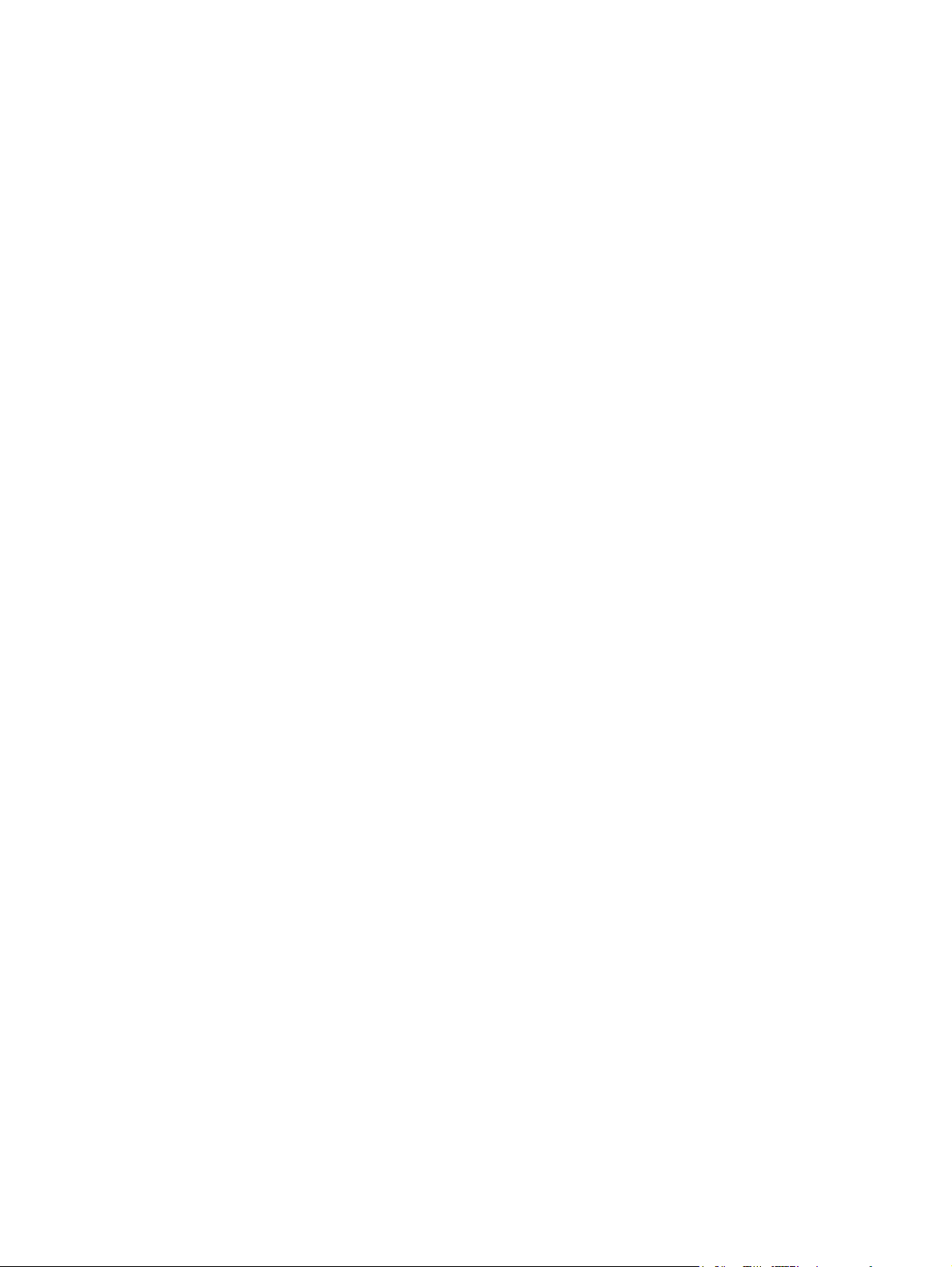
Customer Self Repair-garantiservice
HP-produkterne er opbygget med mange CSR-dele (Customer Self Repair) for at minimere
reparationstiden og give større fleksibilitet ved udskiftningen af defekte dele. Hvis HP i forbindelse med
diagnosticeringen fastslår, at reparationen kan udføres med en CSR-del, sender HP denne del direkte
til dig, så du kan udskifte den. Der er to typer af CSR-dele: 1) Dele, hvor det er obligatorisk, at kunden
selv reparerer. Hvis du anmoder HP om at udskifte disse dele, får du en regning for kørsel og arbejdsløn
i forbindelse med arbejdet. 2) Dele, hvor det er valgfrit, at kunden selv reparerer. Disse dele er også
beregnet til CSR. Men, hvis du kræver, at HP udskifter dem for dig, kan dette ske uden ekstra beregning
under den type garanti, der gælder for dit produkt.
Ud fra lagerbeholdning og de geografiske muligheder vil CSR-dele blive afsendt til levering næste
arbejdsdag. Hvor de geografiske muligheder er til stede, tilbydes der muligvis levering samme dag eller
inden for fire timer mod betaling af ekstra gebyrer. Hvis du har behov for assistance, kan du ringe til den
tekniske support hos HP, og en tekniker vil så hjælpe dig over telefonen. HP angiver i det materiale, der
sendes med en CSR-del, der skal udskiftes, om den defekte del skal returneres til HP. I de tilfælde hvor
det kræves, at den defekte del sendes tilbage til HP, skal du sende den defekte del til HP i løbet af et
bestemt tidsrum, normalt fem (5) arbejdsdage. Den defekte del skal returneres sammen med den
tilhørende dokumentation i den leverede emballage. Hvis du ikke returnerer den defekte del, kan HP
fakturere dig for den udskiftede del. I forbindelse med CSR betaler HP alle forsendelsesomkostninger
ved delens fremsendelse og returnering, og de bestemmer, hvilken kurer/transportør der skal anvendes.
DAWW Customer Self Repair-garantiservice 85
Page 96

Hewlett-Packards softwarelicensaftale
BEMÆRK! BRUGEN AF SOFTWAREN ER UNDERLAGT BETINGELSERNE I NEDENSTÅENDE HPSOFTWARELICENSAFTALE. BRUGEN AF SOFTWAREN ER ENSBETYDENDE MED DIN ACCEPT
AF NÆRVÆRENDE LICENSVILKÅR.
VILKÅR OG BETINGELSER FOR HP-SOFTWARELICENSEN
Følgende Licensbetingelser regulerer din brug af den medfølgende Software, medmindre du har en
separat underskrevet aftale med Hewlett-Packard.
Overdragelse af licens. Hewlett-Packard giver dig licens til at bruge én kopi af Softwaren. "Brug" vil
sige lagring, installation, eksekvering eller visning af Softwaren. Du må ikke foretage ændringer af
Softwaren eller deaktivere nogle af Softwarens licens- eller kontrolfunktioner. Hvis Softwaren er
licenseret til "sideløbende brug", må du ikke tillade mere end det maksimale antal autoriserede brugere
at bruge Softwaren sideløbende.
Ejendomsret. Softwaren ejes og er ophavsretligt beskyttet af Hewlett-Packard eller Hewlett-Packards
tredjepartsleverandører. Din licens overdrager ingen adkomst eller ejendomsret til Softwaren og er ikke
et salg af nogen form for rettigheder til Softwaren. Hewlett-Packards tredjepartsleverandører kan
beskytte deres rettigheder, såfremt disse Licensbetingelser overtrædes.
Kopier og tilpasninger. Du har kun ret til at tage kopier eller tilpasninger af Softwaren til
arkiveringsformål, eller når kopiering eller tilpasning er et nødvendigt trin i den autoriserede Brug af
Softwaren. Du skal reproducere alle de meddelelser om ophavsret, der findes i den originale Software,
på alle kopier eller tilpasninger. Du må ikke kopiere Softwaren til offentlige netværk.
Ingen demontering eller dekryptering. Du må ikke adskille eller dekompilere Softwaren, medmindre
du har indhentet et forudgående, skriftligt samtykke fra HP. I nogle jurisdiktioner er HPs samtykke ikke
påkrævet i forbindelse med begrænset adskillelse eller dekompilering. På given foranledning skal du
forsyne HP med rimeligt detaljerede oplysninger om demontering eller dekompilering. Du må ikke
dekryptere Softwaren, medmindre dekryptering er en nødvendig del af betjeningen af Softwaren.
Overdragelse. Ved enhver overdragelse af Softwaren vil din licens automatisk bringes til ophør. Ved
overdragelsen skal du til erhververen aflevere Softwaren, herunder eventuelle kopier og relateret
dokumentation. Erhververen skal acceptere disse Licensvilkår som en betingelse for overdragelsen.
Ophør. HP kan bringe din licens til ophør, hvis HP underrettes om manglende overholdelse af
nærværende Licensbetingelser. Ved aftalens ophør skal du straks destruere Softwaren samt alle kopier,
tilpasninger og flettede dele i enhver form.
Eksportkrav. Du må ikke eksportere eller videreeksportere Softwaren eller nogen kopi eller
modifikation, såfremt dette strider mod gældende love eller regler.
Begrænsede rettigheder for den amerikanske regering. Softwaren og enhver dokumentation, der
følger med, er udviklet udelukkende med private midler. Det er leveret og licenseret som "kommerciel
computersoftware" som defineret i DFARS 252.227-7013 (okt. 1988), DFARS 252.211-7015 (maj 1991)
eller DFARS 252.227-7014 (juni 1995), som en "kommerciel enhed" som defineret i FAR 2.101(a)
(juni 1987) eller som "computersoftware med begrænsninger" som defineret i FAR 52.227-19 (juni 1987)
(eller ethvert tilsvarende styrelsesregulativ eller kontraktklausul), alt efter hvad der gør sig gældende.
Du har kun de rettigheder, der gives til en sådan Software og enhver medfølgende dokumentation af
den relevante DFAR- eller FAR-klausul eller af HPs standardsoftwareaftale for det pågældende produkt.
86 Tillæg B Service og support DAWW
Page 97

Begrænset garanti for printerpatroner og billedtromler
Denne HP printerpatron garanteres at være fri for fejl i materialer og udførelse.
Denne garanti dækker ikke printerpatroner, der er (a) blevet genopfyldt, genfremstillet eller på nogen
måde ændret, (b) opstået problemer med pga. forkert opbevaring eller drift i et miljø, der ikke overholder
de angivne miljøspecifikationer for printeren eller (c) præget af almindelig slitage.
Du kan opnå garantiservice ved at aflevere produktet det sted, det blev købt (med en skriftlig beskrivelse
af problemet og eksempler på udskrifter) eller ved at kontakte HP Kundesupport. HP bestemmer,
hvorvidt produktet, som viser sig at være defekt, skal udskiftes, eller om købsprisen skal refunderes.
I DET OMFANG LOKAL LOVGIVNING TILLADER DET, ER DEN OVENNÆVNTE GARANTI
EKSKLUSIV, OG DER GIVES INGEN ANDEN GARANTI, HVERKEN SKRIFTLIGT ELLER
MUNDTLIGT, UDTRYKKELIGT ELLER UNDERFORSTÅET, OG HP FRASIGER SIG
UDTRYKKELIGT UNDERFORSTÅEDE GARANTIER ELLER BETINGELSER OM SALGBARHED,
TILFREDSSTILLENDE KVALITET OG EGNETHED TIL ET BESTEMT FORMÅL.
I DET OMFANG LOKAL LOVGIVNING TILLADER DET, ER HP ELLER DETS LEVERANDØRER
UNDER INGEN OMSTÆNDIGHEDER ANSVARLIGE FOR DIREKTE, SPECIELLE ELLER
TILFÆLDIGE SKADER ELLER FØLGESKADER (HERUNDER TAB AF PROFIT ELLER DATA) ELLER
ANDRE SKADER, HVAD ENTEN DER ER TALE OM ET KONTRAKTSRETLIGT FORHOLD, EN
SKADEVOLDENDE HANDLING ELLER ANDET.
GARANTIBETINGELSERNE I DENNE ERKLÆRING EKSKLUDERER, BEGRÆNSER ELLER
MODIFICERER IKKE, MED UNDTAGELSE AF DET OMFANG LOVEN TILLADER, DE
UFRAVIGELIGE LOVBESTEMTE RETTIGHEDER, SOM ER GÆLDENDE FOR SALGET AF DETTE
PRODUKT, MEN ER I TILLÆG HERTIL.
DAWW Begrænset garanti for printerpatroner og billedtromler 87
Page 98
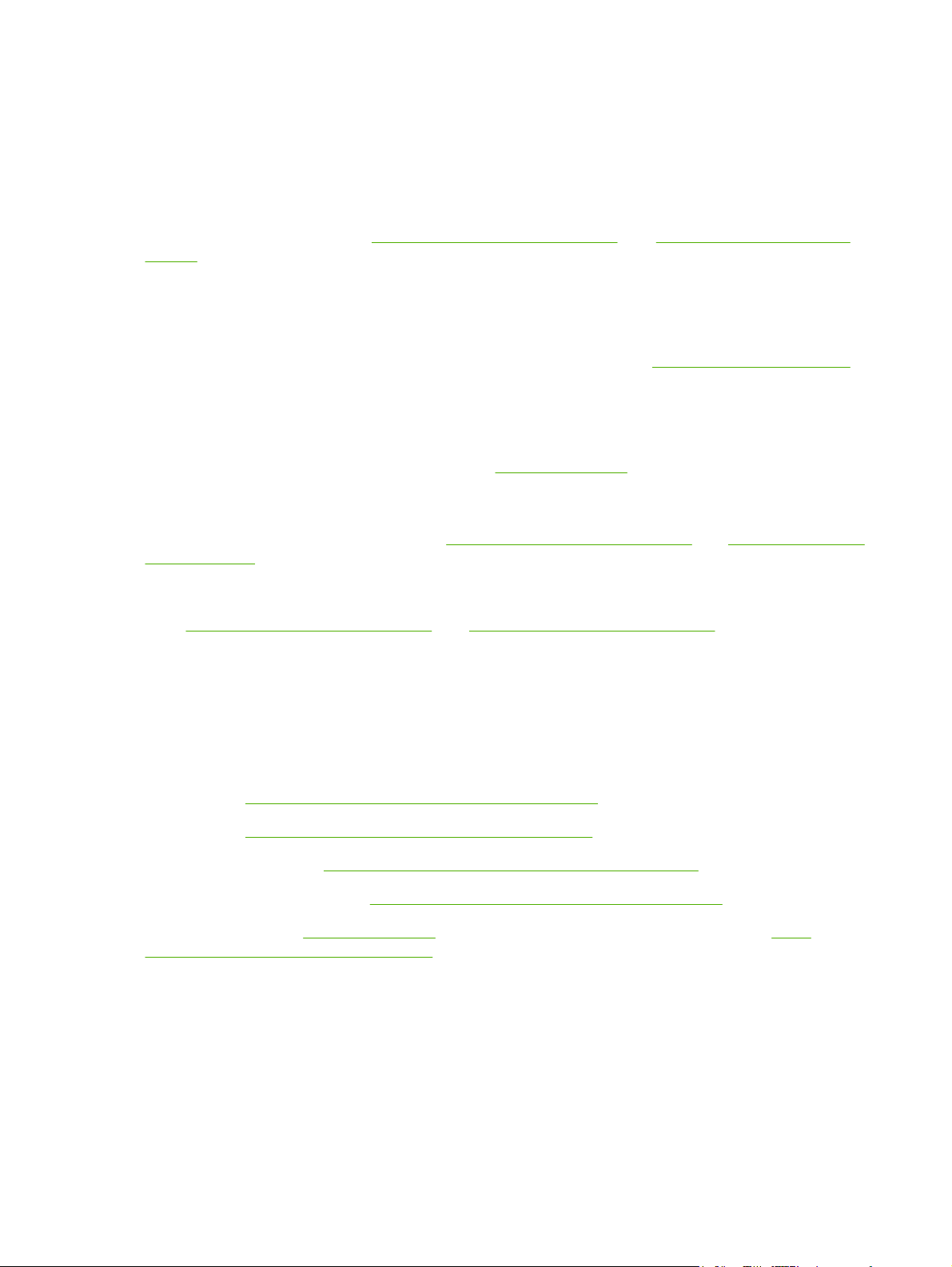
HP Kundeservice
Onlinetjenester
Vha. et modem eller en Internet-forbindelse har du adgang til oplysninger 24 timer i døgnet
Internet: Opdateret HP-produktsoftware, produkt- og supportoplysninger samt printerdrivere på
forskellige sprog kan hentes fra
ljp1500 (Dette websted er på engelsk.)
Onlineværktøjer til fejlfinding
ISPE (HP Instant Support Professional Edition) er en pakke webbaseret fejlfindingsværktøj til desktopcomputere og printerprodukter. ISPE hjælper dig med hurtigt at identificere, diagnosticere og løse
computer- og printerproblemer. Du kan få adgang til ISPE-værktøjet fra
Telefonsupport
Hewlett-Packard tilbyder gratis telefonsupport i garantiperioden. Når du ringer, forbindes du med et
lydhørt team, der venter på at hjælpe dig. Se den folder, der fulgte med produktet, for at finde
telefonnummeret for dit land/område, eller besøg
Før du ringer til HP, skal du have følgende oplysninger ved hånden: Produktnavn og løbenummer,
købsdato og beskrivelse af problemet.
http://www.hp.com/support/ljp1000 eller http://www.hp.com/support/
http://instantsupport.hp.com.
http://www.hp.com og klik derefter på Kontakt HP.
Du kan også finde support på internettet på
support/ljp1500. Klik på blokken support & drivere.
Hjælpeprogrammer, drivere og elektroniske oplysninger
Gå til
http://www.hp.com/support/ljp1000 eller http://www.hp.com/support/ljp1500. (Disse websteder er
på engelsk, men printerdriverne kan hentes på adskillige sprog.)
Du kan læse, hvordan du kan få telefoniske oplysninger, i den informationsfolder, der blev leveret
sammen med enheden.
Direkte bestilling af HP-tilbehør eller -forbrugsvarer
Bestil forbrugsvarer fra de følgende websteder:
Nordamerika:
Latinamerika:
Europa og Mellemøsten:
Asien Stillehavslande/områder:
Bestil ekstraudstyr fra
forbrugsvarer og ekstraudstyr på side 82 for at få flere oplysninger.
Hvis du ønsker at bestille tilbehør telefonisk, skal du ringe til et af følgende numre:
https://www.hp.com/post-embed/ordersupplies-na
https://www.hp.com/post-embed/ordersupplies-la
https://www.hp.com/post-embed/ordersupplies-emea
https://www.hp.com/post-embed/ordersupplies-ap
http://www.hp.com og klik på Forbrugsvarer & Ekstraudstyr. Se Bestil
http://www.hp.com/support/ljp1000 eller http://www.hp.com/
USA: 1-800-538-8787
Canada: 1-800-387-3154
Se den folder, der fulgte med enheden, for at finde telefonnumrene for andre lande/områder.
Oplysninger om HP-service
88 Tillæg B Service og support DAWW
Page 99
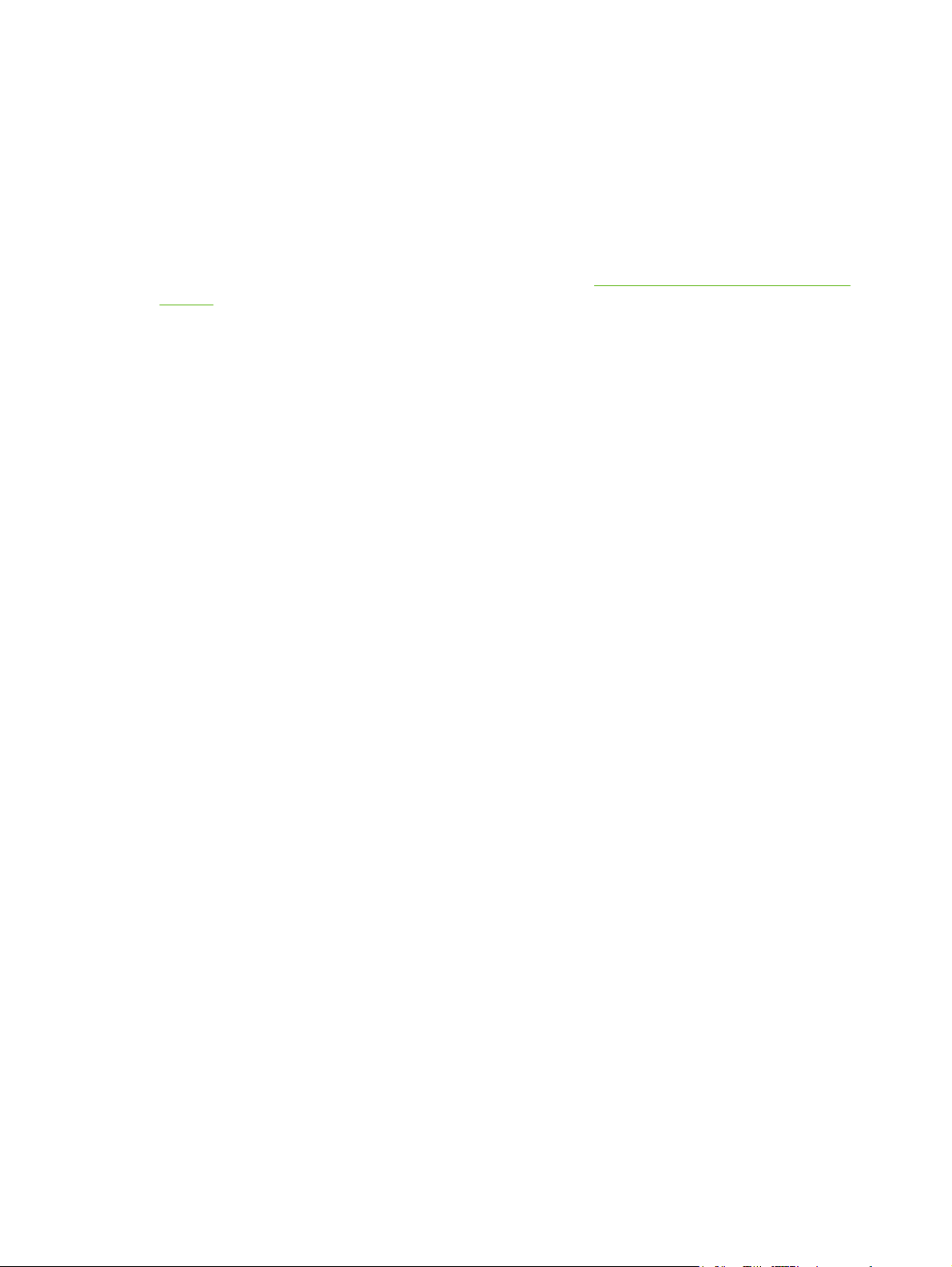
For service til dit HP-produkt i andre lande/områder skal du ringe til nummeret på HP Kundeservice i dit
land/område. Se den folder, der fulgte med enheden.
HP-serviceaftaler
Ring på: 1-800-HPINVENT [1-800-474-6836 (USA)] eller 1-800-268-1221 (Canada).
Service efter garantiudløb: 1-800-633-3600.
Udvidet service: Ring til 1-800-HPINVENT 1-800-474-6836 (USA) eller 1-800-268-1221 (Canada). Eller
gå til webstedet for HP Supportpack og Carepaq™-tjenester:
10467a.
http://www.hpexpress-services.com/
DAWW HP Kundeservice 89
Page 100

Mulighed for support og service
Rundt om i verden tilbyder HP en række muligheder for service og support. Tilgængeligheden af disse
programmer afhænger af, hvor du bor.
HP Care Pack™ service og serviceaftaler
HP har forskellige service- og supportmuligheder, der imødekommer en lang række behov. Disse
muligheder er ikke en del af standardgarantien. Supportservice afhænger af lokaliteten. HP tilbyder
både HP Care Pack-tjenester og serviceaftaler under og efter garantiperioden for de fleste produkter.
Hvis du vil se service- og supportmuligheder for denne enhed, skal du gå til
http://www.hpexpress-services.com/10467a og indtaste enhedens modelnummer. I Nordamerika kan
oplysninger om serviceaftaler fås igennem HP Kundeservice. Ring til 1-800-HPINVENT 1-800-474-6836
(USA) eller 1-800-268-1221 (Canada). I andre lande/områder skal du venligst kontakte din lande-/
områdespecifikke HP Kundeservice. Se folderen, der fulgte med produktet, eller gå til
http://www.hp.com for at finde telefonnumrene til HP Kundeservice i dit land/område.
90 Tillæg B Service og support DAWW
